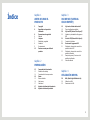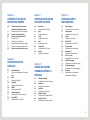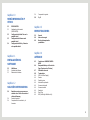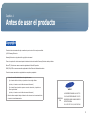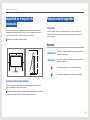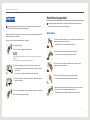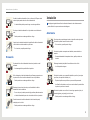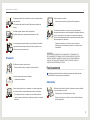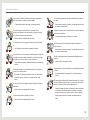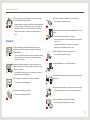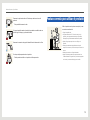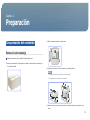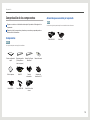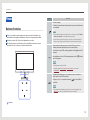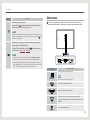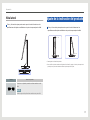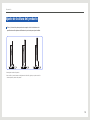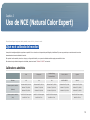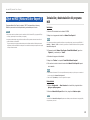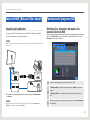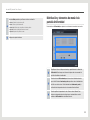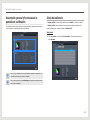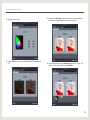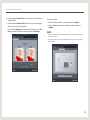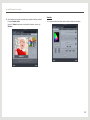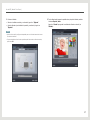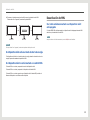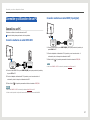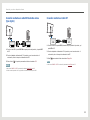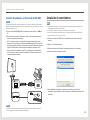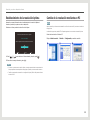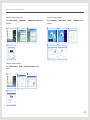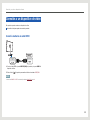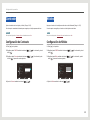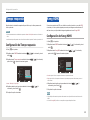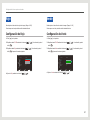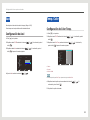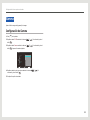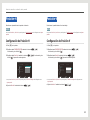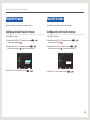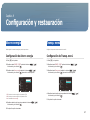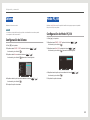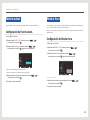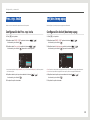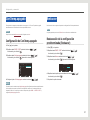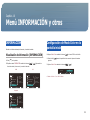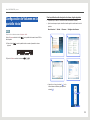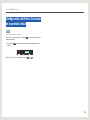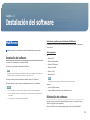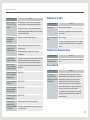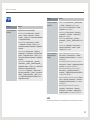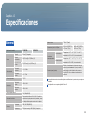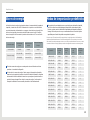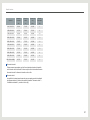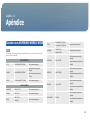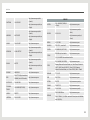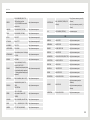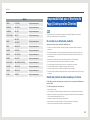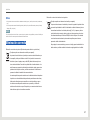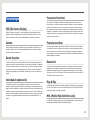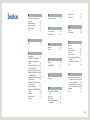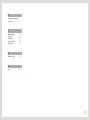Samsung S27B971D Manual de usuario
- Categoría
- Televisores
- Tipo
- Manual de usuario
Este manual también es adecuado para

Manual del usuario
S27B970D / S27B971D
El color y el aspecto pueden variar según el producto; las especicaciones están sujetas a cambios sin
previo aviso para mejorar el rendimiento del producto.
Antes de usar el equipo lea este manual para evitar fallas y guarde para futuras referencias.
BN46-00318A-04

2
Índice
Capítulo. 1
ANTES DE USAR EL
PRODUCTO
5 Copyright
6 Seguridad en el espacio de
instalación
6 Precauciones de seguridad
6 Símbolos
7 Limpieza
7 Electricidad y seguridad
8 Instalación
9 Funcionamiento
12 Postura correcta para utilizar el
producto
Capítulo. 2
PREPARACIÓN
13 Comprobación del contenido
13 Extracción del embalaje
14 Comprobación de los componentes
15 Piezas
15 Botones frontales
16 Vista trasera
17 Vista lateral
17 Ajuste de la inclinación del producto
18 Ajuste de la altura del producto
Capítulo. 3
USO DE NCE (NATURAL
COLOR EXPERT)
19 ¿Qué es el calibrado del monitor?
19 Tipos de calibradores admitidos
20 ¿Qué es NCE (Natural Color Expert)?
20 Instalación y desinstalación del programa
NCE
21 Inicio de NCE (Natural Color Expert)
21 Conexión del calibrador
21 Funciones del programa NCE
21 Distribución y elementos de menú de la
pantalla Inicio de NCE
22 Distribución y elementos de menú de la
pantalla Uniformidad
23 Descripción general y Funciones de la
pantalla de vericación
23 Inicio del calibrado
Capítulo. 4
UTILIZACIÓN DE MHL
28 MHL (Mobile High-Denition Link)
28 Utilización de MHL
29 Desactivación de MHL

3
Capítulo. 5
CONEXIÓN Y USO DE UN
DISPOSITIVO FUENTE
30 Lista de comprobación antes de
conectarse a dispositivos fuente
30 Puntos de control previos a la conexión
30 Conexión de la alimentación
31 Conexión y utilización de un PC
31 Conexión a un PC
33 Instalación de controladores
34 Establecimiento de la resolución óptima
34 Cambio de la resolución mediante un PC
36 Conexión a un dispositivo de vídeo
Capítulo. 6
CONFIGURACIÓN DE
PANTALLA
37 Contraste dinám.
37 Cambio de la conguración de Contraste
dinám.
37 Brillo
37 Conguración de Brillo
38 Contraste
38 Conguración de Contraste
38 Nitidez
38 Conguración de Nitidez
39 Tiempo respuesta
39 Conguración de Tiempo respuesta
39 N.neg HDMI
39 Conguración de N.neg HDMI
Capítulo. 7
CONFIGURACIÓN DE LAS
OPCIONES DE MATIZ
40 Modo Color
40 Conguración de Modo Color
41 Rojo
41 Conguración de Rojo
41 Verde
41 Conguración de Verde
42 Azul
42 Conguración de Azul
42 Temp. Color
42 Conguración de Color Temp.
43 Gamma
43 Conguración de Gamma
Capítulo. 8
CAMBIO DE TAMAÑO
O REUBICACIÓN DE LA
PANTALLA
44 Tamaño de imagen
44 Conguración de Tamaño de imagen
45 Posición-H
45 Conguración de Posición-H
45 Posición-V
45 Conguración de Posición-V
46 Posición-H menú
46 Conguración de Posición-H menú
46 Posición-V menú
46 Conguración de Posición-V menú
Capítulo. 9
CONFIGURACIÓN Y
RESTAURACIÓN
47 Ahorro energía
47 Conguración de Ahorro energía
47 Transp. menú
47 Conguración de Transp. menú
48 Idioma
48 Conguración de Idioma
48 Modo PC/AV
48 Conguración de Modo PC/AV
49 Fuente autom.
49 Conguración de Fuente autom.
49 Mostrar hora
49 Conguración de Mostrar hora
50 Frec. rep. tecla
50 Conguración de Frec. rep. tecla
50 Act/des temp apag
50 Conguración de Act/des temp apag
51 Conf.temp.apagado
51 Conguración de Conf.temp.apagado
51 Restaurar
51 Restauración de la conguración
predeterminada (Restaurar)

4
Capítulo. 10
MENÚ INFORMACIÓN Y
OTROS
52 INFORMACIÓN
52 Visualización de información
(INFORMACIÓN)
52 Conguración de Modo Color en la
pantalla inicial
53 Conguración de Volumen en la
pantalla inicial
54 Conguración de Brillo y Contraste
en la pantalla inicial
Capítulo. 11
INSTALACIÓN DEL
SOFTWARE
55 MultiScreen
55 Instalación del software
55 Eliminación del software
Capítulo. 12
SOLUCIÓN DE PROBLEMAS
56 Requisitos previos para ponerse en
contacto con el Centro de servicio al
cliente de Samsung
56 Prueba del producto
56 Comprobación de la resolución y la
frecuencia
56 Compruebe lo siguiente.
58 P y R
Capítulo. 13
ESPECIFICACIONES
59 General
60 Ahorro de energía
60 Modos de temporización
predenidos
Capítulo. 14
APÉNDICE
62 Contacte con SAMSUNG WORLD
WIDE
66 Responsabilidad por el Servicio de
Pago (Coste para los Clientes)
67 Eliminación correcta
68 Terminología
68 OSD (On Screen Display)
68 Gamma
68 Escala de grises
68 Velocidad de exploración
68 Frecuencia horizontal
68 Frecuencia vertical
68 Resolución
68 Plug & Play
68 MHL (Mobile High-Denition Link)

5
Copyright
El contenido de este manual está sujeto a cambios sin previo aviso a n de mejorar su calidad.
© 2012 Samsung Electronics
Samsung Electronics es el propietario del copyright de este manual.
El uso o la reproducción de este manual parcial o totalmente sin la autorización de Samsung Electronics están prohibidos.
Microsoft
®
y Windows son marcas comerciales registradas de Microsoft Corporation.
VESA, DPM y DDC son marcas comerciales registradas de Video Electronics Standards Association.
El resto de marcas comerciales son propiedad de sus respectivos propietarios.
• Se cobraría una tarifa administrativa en los siguientes casos:
◦ (a) el usuario solicita un técnico y el producto no tiene ningún defecto.
(es decir, si el usuario no se ha leído este manual del usuario).
◦ (b) el usuario lleva el producto a reparar a un centro de servicio y el producto no
tiene ningún defecto.
(es decir, si el usuario no se ha leído este manual del usuario).
• Antes de realizar cualquier trabajo o efectuar la visita al usuario se le comunicará a éste
el monto de la tarifa administrativa.
Antes de usar el producto
Capítulo. 1
“MÉXICO”
IMPORTADO
POR:
AV. PRESIDENTE MASARIK #111 INT701
COL. CHAPULTEPEC MORALES C.P.11570
DELEGACION MIGUEL HIDALGO MEXICO.
DISTRITO FEDERAL
Tel: 01-55-5747-5100 / 01-800-726-7864

6
Seguridad en el espacio de
instalación
Deje un espacio adecuado para la ventilación alrededor del producto. Un incremento de
la temperatura interior puede provocar un incendio y dañar el producto. Cuando instale el
producto, deje el espacio que se muestra a continuación como mínimo.
El aspecto exterior puede variar según el producto.
10 cm
10 cm 10 cm
10 cm
10 cm
Precauciones de almacenamiento
Los modelos muy brillantes pueden desarrollar manchas blancas sobre la supercie si se
utiliza un humidicador de ondas ultrasónicas cerca.
Póngase en contacto con el Centro de servicio al cliente de Samsung más cercano si desea
limpiar el interior del producto (se le cobrará una tarifa por este servicio).
Precauciones de seguridad
Precaución
No abra la cubierta. Podría sufrir una descarga eléctrica. Los usuarios particulares no
deben reparar los componentes de este producto. Póngase en contacto con un técnico
para su reparación.
Símbolos
Advertencia
En caso de no respetar las instrucciones, podrían producirse daños
personales graves o fatales.
Precaución
En caso de no respetar las instrucciones, podrían producirse daños
personales o materiales.
Las actividades marcadas con este símbolo están prohibidas.
Las instrucciones marcadas con este símbolo deben respetarse.
Antes de usar el producto

7
Limpieza
Las imágenes siguientes tienen nes de referencia únicamente. Las situaciones reales
pueden diferir de lo que se muestra en estas imágenes.
Tenga cuidado al limpiar el producto, ya que el panel y la parte exterior de las pantallas LCD
avanzadas se arañan con facilidad.
Ponga en práctica los pasos siguientes durante la limpieza.
1. Apagar el producto.
2. Retire el cable de alimentación del producto.
NOTA
Sujete el cable de alimentación por el enchufe y no toque el cable con las manos
húmedas.
De lo contrario, podría producirse una descarga eléctrica.
!
3. Limpie la pantalla del producto con un paño limpio, suave y seco.
-
No utilice detergentes que contengan alcohol, disolventes ni agentes
tensioactivos.
-
No rocíe agua ni detergente directamente sobre el producto.
4. Utilice un paño suave y húmedo que esté bien escurrido para limpiar el
exterior del producto.
5. Una vez lo haya limpiado, conecte el cable de alimentación al producto.
6. Encienda el producto para utilizarlo.
Electricidad y seguridad
Las imágenes siguientes tienen nes de referencia únicamente. Las situaciones reales
pueden diferir de lo que se muestra en estas imágenes.
Advertencia
No utilice un cable de alimentación o un enchufe que estén dañados, como
tampoco una toma de corriente suelta.
-
Podrían producirse una descarga eléctrica o fuego.
No enchufe varios productos a la misma toma de corriente.
-
De lo contrario, la toma podría provocar un incendio.
No toque el enchufe con las manos mojadas. De lo contrario, podría
producirse una descarga eléctrica.
!
Inserte el enchufe hasta el fondo para que no quede suelto.
-
Una conexión inestable podría desencadenar un incendio.
!
Asegúrese de enchufar el cable de alimentación a una toma de corriente
con toma de tierra. (Sólo dispositivos aislados de tipo 1.)
-
Podrían producirse una descarga eléctrica o daños personales.
Antes de usar el producto

8
No doble el cable de alimentación ni tire con fuerza de él. Tampoco debe
colocar objetos pesados sobre el cable de alimentación.
-
Un cable dañado podría provocar fuego o una descarga eléctrica.
No coloque el cable de alimentación ni el producto cerca de fuentes de
calor.
-
Podrían producirse una descarga eléctrica o fuego.
!
Limpie el polvo existente alrededor de las patillas del cable de alimentación
o de la toma de corriente mediante un paño seco.
-
De lo contrario, se podría producir fuego.
Precaución
No desenchufe el cable de alimentación mientras el producto se esté
utilizando.
-
Una descarga eléctrica podría dañar el producto.
!
Utilice únicamente el cable de alimentación que Samsung proporciona con
el producto. No utilice el cable de alimentación con otros productos.
-
Podrían producirse una descarga eléctrica o fuego.
!
Mantenga la toma de corriente a la que esté enchufado el cable de
alimentación libre de obstáculos.
-
En caso de que el producto presente algún problema, debe desconectar
el cable de alimentación para cortar el suministro eléctrico al producto.
!
Cuando desconecte el cable de alimentación de la toma de la pared,
sosténgalo por el enchufe.
-
Podrían producirse una descarga eléctrica o fuego.
Instalación
Las imágenes siguientes tienen nes de referencia únicamente. Las situaciones reales
pueden diferir de lo que se muestra en estas imágenes.
Advertencia
No coloque velas, repelentes para insectos ni cigarrillos sobre el producto.
No instale el producto cerca de fuentes de calor.
-
De lo contrario, se podría producir fuego.
No instale el producto en espacios mal ventilados, como estanterías o
armarios.
-
Si aumenta demasiado la temperatura interna, podría producirse un
incendio.
!
Mantenga el embalaje de plástico fuera del alcance de los niños.
-
Los niños podrían ahogarse.
No instale el producto en una supercie inestable o que vibre (una repisa
poco rme, una supercie inclinada, etc.).
-
El producto podría caerse y dañarse o provocar daños personales.
-
La utilización del producto en un área con mucha vibración puede dañar
el producto o provocar un incendio.
!
No instale el producto en un vehículo ni en un lugar expuesto al polvo, la
humedad (goteras, por ejemplo), aceite o humo.
-
Podrían producirse una descarga eléctrica o fuego.
Antes de usar el producto

9
No exponga el producto a la luz directa del sol, al calor ni a objetos calientes
como una estufa.
De lo contrario, podría reducirse la vida útil del producto o producirse un
incendio.
No instale el producto al alcance de los niños pequeños.
El producto podría caerse y provocar daños personales a los niños.
Los aceites aptos para consumo humano, como por ejemplo el de semilla de
soja, pueden dañar o deformar el producto. No instale el producto en una
cocina ni cerca una encimera de cocina.
Precaución
!
No deje caer el producto cuando lo mueva.
-
Podrían producirse daños en el producto o daños personales.
No apoye el producto sobre su parte delantera.
-
La pantalla podría dañarse.
Cuando instale el producto en un receptáculo o una repisa, asegúrese de
que el borde inferior de la parte delantera del producto no sobresalga.
-
El producto podría caerse y romperse o provocar daños personales.
-
Instale el producto únicamente en receptáculos o repisas con el tamaño
adecuado.
!
Suelte el producto con cuidado.
-
Podrían producirse daños en el producto o daños personales.
SAMSUNG
!
La instalación del producto en un lugar inusual (un lugar expuesto a
muchas partículas pequeñas, sustancias químicas o temperaturas extremas,
o bien en un aeropuerto o una estación de tren donde el producto deba
funcionar ininterrumpidamente durante un periodo largo de tiempo) podría
afectar seriamente a su rendimiento.
-
Asegúrese de consultar con el Centro de servicio al cliente de
Samsung antes de la instalación del producto en un lugar con estas
características.
IMPORTANTE:
PARA PREVENIR CUALQUIER MAL FUNCIONAMIENTO Y EVITAR DAÑOS, LEA
DETALLADAMENTE ESTE MANUAL DE INSTRUCCIONES ANTES DE CONECTAR Y
OPERAR EL APARATO, CONSERVE EL MANUAL PARA FUTURAS REFERENCIAS,
GRACIAS. POR FAVOR LEA ESTE MANUAL ANTES DE OPERAR EL APARATO Y
GUÁRDELO PARA REFERENCIAS FUTURAS.
Funcionamiento
Las imágenes siguientes tienen nes de referencia únicamente. Las situaciones reales
pueden diferir de lo que se muestra en estas imágenes.
Advertencia
Existe alta tensión dentro del producto. No desmonte, repare ni modique
nunca el producto por su cuenta.
-
Podrían producirse una descarga eléctrica o fuego.
-
Póngase en contacto con el Centro de servicio al cliente de Samsung
para las reparaciones.
Antes de usar el producto

10
!
Antes de mover el producto, desconecte el interruptor de alimentación, el
cable de alimentación y cualquier otro cable conectado.
-
Un cable dañado podría provocar fuego o una descarga eléctrica.
!
Si el producto genera un ruido extraño, olor a quemado o humo,
desconecte de inmediato el cable de alimentación y póngase en contacto
con el Centro de servicio al cliente de Samsung.
-
Podrían producirse una descarga eléctrica o fuego.
No permita que los niños se cuelguen del producto o se suban encima de
él.
-
Los niños podrían resultar heridos o gravemente lesionados.
Si el producto se cae o la carcasa exterior se daña, apague el interruptor de
encendido y desconecte el cable de alimentación. A continuación, póngase
en contacto con el Centro de servicio al cliente de Samsung.
-
Si sigue utilizando el producto, podrían producirse fuego o una descarga
eléctrica.
No deje objetos pesados ni artículos atractivos para los niños (juguetes,
dulces, etc.) encima del producto.
-
El producto o los objetos pesados podrían caerse si los niños intentan
alcanzar los juguetes o los dulces, lo que podría provocar heridas
graves.
!
En caso de tormenta o rayos, apague el aparato y desconecte el cable de
alimentación.
-
Podrían producirse una descarga eléctrica o fuego.
!
No deje caer objetos sobre el producto ni lo golpee.
-
Podrían producirse una descarga eléctrica o fuego.
No tire del producto tirando solo del cable de alimentación o de cualquier
otro cable.
-
Podrían producirse daños en el producto, una descarga eléctrica o fuego
por causa de un cable dañado.
!
GAS
Si detecta un escape de gas, no toque el producto ni el enchufe. Asimismo,
ventile el área de inmediato.
-
Las chispas podrían causar una explosión o un incendio.
No levante ni mueva el producto mediante el cable de alimentación ni
ningún otro cable.
-
Podrían producirse daños en el producto, una descarga eléctrica o fuego
por causa de un cable dañado.
!
No utilice ni mantenga aerosoles u otras sustancias inamables cerca del
producto.
-
Podrían producirse una explosión o fuego.
Asegúrese de que las ranuras de ventilación no estén tapadas por manteles
o cortinas.
-
Si aumenta demasiado la temperatura interna, podría producirse un
incendio.
100
No inserte objetos metálicos (palillos, monedas, horquillas, etc.) ni objetos
fácilmente inamables (papel, cerillas, etc.) en el producto (a través de las
ranuras de ventilación, los puertos de entrada/salida, etc.).
-
Asegúrese de apagar el producto y desconectar el cable de alimentación
si entra agua u otra sustancia extraña en el producto. A continuación,
póngase en contacto con el Centro de servicio al cliente de Samsung.
-
Podrían producirse daños en el producto, una descarga eléctrica o
fuego.
Antes de usar el producto

11
No coloque objetos que contengan líquidos (jarrones, macetas, botellas,
etc.) ni objetos metálicos sobre el producto.
-
Asegúrese de apagar el producto y desconectar el cable de alimentación
si entra agua u otra sustancia extraña en el producto. A continuación,
póngase en contacto con el Centro de servicio al cliente de Samsung.
-
Podrían producirse daños en el producto, una descarga eléctrica o
fuego.
Precaución
!
Si deja la pantalla ja con una imagen estática durante un periodo
prolongado, puede producirse desgaste con persistencia de imágenes o
píxeles defectuosos.
-
Si no va a utilizar el producto durante un periodo prolongado de tiempo,
active el modo de ahorro de energía o un protector de pantalla con
imágenes en movimiento.
-_-
!
Desconecte el cable de alimentación de la toma de corriente si no va a
utilizar el producto durante un período prolongado de tiempo (si se va de
vacaciones, por ejemplo).
-
La acumulación de polvo junto con el calor puede provocar fuego, una
descarga eléctrica o una fuga eléctrica.
!
Utilice el producto con la resolución y la frecuencia recomendadas.
-
De lo contrario, su vista podría dañarse.
No coloque varios adaptadores de CC juntos.
-
De lo contrario, se podría producir fuego.
Retire la bolsa de plástico del adaptador de CC antes de utilizarlo.
-
De lo contrario, se podría producir fuego.
No permita que entre agua en el dispositivo de alimentación de CC ni que
se moje.
-
Podrían producirse una descarga eléctrica o fuego.
-
Evite el uso del producto en el exterior cuando pueda verse expuesto a
lluvia o nieve.
-
Preste mucha atención a la hora de limpiar el suelo con agua y
asegúrese de que el adaptador de CC no se moja.
No deje el adaptador de CC cerca de una fuente de calor.
-
De lo contrario, se podría producir fuego.
!
Mantenga el adaptador de CC en un área bien ventilada.
!
Mirar jamente la pantalla desde muy cerca durante mucho tiempo puede
dañar la vista.
No sujete el producto boca abajo ni lo agarre por el soporte para moverlo.
-
El producto podría caerse y romperse o provocar daños personales.
No utilice humidicadores ni estufas cerca del producto.
-
Podrían producirse una descarga eléctrica o fuego.
Antes de usar el producto

12
!
Descanse los ojos durante más de 5 minutos por cada hora de uso del
producto.
-
Esto permitirá descansar la vista.
No toque la pantalla cuando el producto haya estado encendido durante un
periodo largo de tiempo, ya que estará caliente.
!
Almacene los accesorios de pequeño tamaño fuera del alcance de los niños.
No coloque objetos pesados sobre el producto.
-
Podrían producirse daños en el producto o daños personales.
Postura correcta para utilizar el producto
Utilice el producto con la postura correcta, tal y como
se muestra a continuación:
• Ponga la espalda recta.
• Deje una distancia de 45 - 50 cm entre sus ojos y la
pantalla, y mire ligeramente hacia abajo a la pantalla.
Mantenga los ojos directamente delante de la pantalla.
• Ajuste el ángulo para que la luz no se reeje en la
pantalla.
• Mantenga los antebrazos perpendiculares a la parte
superior de los brazos y al mismo nivel que el dorso de las
manos.
• Mantenga los codos con el ángulo adecuado.
• Ajuste la altura del producto para poder mantener las
rodillas dobladas a 90 grados o más, los talones apoyados
en el suelo y los brazos más bajos que el corazón.
Antes de usar el producto

13
Comprobación del contenido
Extracción del embalaje
El aspecto del producto real puede diferir del de las ilustraciones.
1. Abra la caja de embalaje. Tenga cuidado de no dañar el producto al abrir el embalaje con
un instrumento alado.
2. Retire la espuma de poliestireno del producto.
3. Compruebe el producto y retire el poliestireno y la bolsa de plástico.
NOTA
• El aspecto del producto real puede diferir del de la ilustración.
• Esta ilustración se ha incluido sólo como referencia.
4. Guarde la caja en una zona seca para volverla a utilizar si necesita mover el producto en el
futuro.
Preparación
Capítulo. 2

14
Comprobación de los componentes
Póngase en contacto con el distribuidor donde adquirió el producto si falta alguno de los
componentes.
El aspecto real de los componentes y elementos que se venden por separado puede ser
diferente del de la ilustraciones.
Componentes
NOTA
Los componentes pueden variar según las localidades.
Guía de conguración
rápida
Tarjeta de garantía
(No disponible en
todos los lugares)
Natural Color Expert
Data Sheet
Manual del usuario
Paño de limpieza Cable DP Cable de
alimentación
Adaptador de
alimentación CC
Cable USB 2.0 Cable HDMI-MHL Cable DVI de doble
enlace
Accesorios que se venden por separado
NOTA
Los accesorios siguientes pueden adquirirse en el establecimiento más cercano.
Cable HDMI-DVI Cable HDMI
Preparación

15
Piezas
Botones frontales
El color y la forma de las piezas pueden variar respecto a los de las ilustraciones. Las
especicaciones están sujetas a modicaciones sin previo aviso para mejorar la calidad.
Se trata de un botón táctil. Toque el botón ligeramente con un dedo.
Este producto contiene una unidad de circuito de electricidad que hace que el soporte
genere calor. El calor no indica que el producto está defectuoso.
A
Altavoces
Iconos Descripción
Encender o apagar.
El indicador de encendido se iluminará cuando el producto esté funcionando
con normalidad.
NOTA
• Si desea obtener detalles sobre la función de ahorro de energía, consulte “Función
de ahorro de energía” en las especicaciones de producto.
• A n de reducir el consumo de energía, es mejor retirar el cable de alimentación
cuando no vaya a utilizar el producto durante un periodo de tiempo prolongado.
m
Puede usarse este botón para mostrar el menú OSD o para salir de él.
También puede usarse este botón para volver al menú anterior.
Para bloquear el control OSD, mantenga pulsado el botón [
m
] durante 10
segundos.
Para desbloquear el control OSD, mantenga pulsado el botón [
m
] durante
más de 10 segundos.
NOTA
Si está bloqueado el control de la OSD,
• Se pueden ajustar Brillo, Contraste y Tamaño de imagen, y se puede ver
INFORMACIÓN.
Desplazarse hacia abajo para ir a otro elemento de menú o modicar un
ajuste cuando el menú OSD esté visible.
Congure el Modo Color mediante los botones [
] si el menú OSD no
está visible.
NOTA
• Si desea obtener más detalles sobre el Modo Color, consulte “Conguración del
Modo Color” en la sección “Conguración de las opciones de matiz”.
Preparación

16
Iconos Descripción
Conrmar una selección de menú.
Si pulsa el botón [
] cuando el menú OSD no está visible, cambiará la
fuente de entrada (DVI, HDMI/MHL, DisplayPort).
NOTA
Aparecerá un mensaje mostrando la fuente de entrada actual en la esquina superior
izquierda de la pantalla cada vez que encienda el producto o pulse el botón [
] para
cambiar la fuente de entrada.
Desplazarse hacia arriba para ir a otro elemento de menú o modicar un
ajuste cuando el menú OSD esté visible.
Si el menú OSD no está visible, los botones [
] pueden usarse para
ajustar el valor de Volumen, Brillo o Contraste.
NOTA
• Puede ajustarse el Volumen si la fuente de entrada es DisplayPort o HDMI.
• Puede ajustarse el valor de Brillo o Contraste si la fuente de entrada es DVI.
• Si desea obtener más detalles sobre Volumen, Brillo o Contraste, vaya a la sección
“Menú INFORMACIÓN y otros” y consulte “Conguración de Volumen en la pantalla
inicial” o “Conguración de Brillo y Contraste en la pantalla inicial”.
Vista trasera
El color y la forma de las piezas pueden variar respecto a los de las ilustraciones. Las
especicaciones están sujetas a modicaciones sin previo aviso para mejorar la calidad.
Puertos Acerca de los puertos
Conecta con un PC mediante un cable USB.
NOTA
Este puerto sólo puede conectar con un PC.
Conecta a un PC mediante un cable DP.
Conecta con un PC mediante un cable DVI.
Conecta con un PC o dispositivo fuente mediante un cable HDMI.
Conecta con un dispositivo fuente con la función MHL mediante el cable
HDMI-MHL.
Conecta con un adaptador de CC.
Preparación

17
Preparación
Vista lateral
El color y la forma de las piezas pueden variar respecto a los de las ilustraciones. Las
especicaciones están sujetas a modicaciones sin previo aviso para mejorar la calidad.
USB USB
USB USB
Puertos Acerca de los puertos
Conecta con un dispositivo que actúa como fuente mediante un cable
USB.
NOTA
Pueden cargarse los dispositivos fuente mediante estos puertos USB.
Ajuste de la inclinación del producto
El color y la forma de las piezas pueden variar respecto a los de las ilustraciones. Las
especicaciones están sujetas a modicaciones sin previo aviso para mejorar la calidad.
USB USB
0.5° ~ -2°
USB USB
0° ~ 15°
• Puede ajustar la inclinación del producto.
• Para no dañar el producto cuando se está ajustando la inclinación, empuje o tire de la parte superior del
producto por su parte central mientras sostiene la parte superior del soporte.

18
Ajuste de la altura del producto
El color y la forma de las piezas pueden variar respecto a los de las ilustraciones. Las
especicaciones están sujetas a modicaciones sin previo aviso para mejorar la calidad.
USB USB
USB USBUSB USB
• Puede ajustar la altura del producto.
• Para no dañar el producto cuando se está ajustando la inclinación, sujete por su parte central los
laterales izquierdo y derecho del producto.
Preparación

19
Es posible configurar los ajustes de la pantalla, como el brillo y el tono de color.
¿Qué es el calibrado del monitor?
La mayoría de las imágenes digitales se gestionan en pantalla. Por eso el monitor es tan importante para fotógrafos y diseñadores. El proceso que permite que un monitor muestre los colores
adecuadamente se denomina calibrado del monitor.
Este producto ha sido sometido, antes de su entrega y en el lugar de fabricación, a un proceso de calibrado mediante equipos para medición del color.
Para obtener la mejor calidad de imagen tras el calibrado, seleccione el modo “Estándar” o “sRGB” en el monitor.
Calibradores admitidos
I1 Pro i1Display Pro
ColorMunki Design
ColorMunki Photo
CA-210 / CA-310 Spyder 4
Fabricante xrite xrite xrite KONICA MINOLTA datacolor
Sistemas operativos admitidos
(Windows)
Windows Vista 32 y 64 bits
Windows 7 32 y 64 bits
Windows 8 32 y 64 bits
Windows Vista 32 y 64 bits
Windows 7 32 y 64 bits
Windows 8 32 y 64 bits
Windows Vista 32 y 64 bits
Windows 7 32 y 64 bits
Windows 8 32 y 64 bits
Windows Vista 32 y 64 bits
Windows 7 32 y 64 bits
Windows 8 32 y 64 bits
Windows Vista 32 y 64 bits
Windows 7 32 y 64 bits
Windows 8 32 y 64 bits
Sistemas operativos admitidos
(Mac)
Mac OS X 10.6 Snow Leopard
Mac OS X 10.7 Lion
Mac OS X 10.6 Snow Leopard
Mac OS X 10.7 Lion
Mac OS X 10.6 Snow Leopard
Mac OS X 10.7 Lion
Mac OS X 10.6 Snow Leopard
Mac OS X 10.7 Lion
Uso de NCE (Natural Color Expert)
Capítulo. 3

20
¿Qué es NCE (Natural Color Expert)?
El programa Natural Color Expert (en adelante, “NCE”) fue desarrollado por Samsung
Electronics para mostrar los colores optimizados y personalizados por el usuario.
NOTA
• Este producto admite el calibrado del monitor mediante la función interna NCE y el programa NCE que
se incluye. (puede adquirirse un calibrador por separado).
• Los ajustes predeterminados para el calibrado medidos en fábrica pueden restaurarse tras calibrar el
producto mediante el software NCE.
Tenga en cuenta que los ajustes predeterminados para el calibrado medidos en fábrica pueden variar
dependiendo de las características de cada panel. Las características de cada panel pueden variar según
el tiempo de funcionamiento.
Instalación y desinstalación del programa
NCE
Instalación
1. Inserte el CD de instalación en la unidad de CD-ROM.
2. Haga clic en el programa de instalación de Natural Color Expert v3.
NOTA
Si no aparece la pantalla de instalación del software en la pantalla principal, vaya a la carpeta CD-ROM
AutoPlay Manual NCE. A continuación, proceda con la instalación mediante el archivo ejecutable
Natural Color Expert v3.
3. Si aparece la pantalla “Natural Color Expert v3 InstallShield Wizard”, haga clic en
“Siguiente” y, a continuación, en “Install”.
4. Se mostrará el progreso de la instalación.
5. Haga clic en “Finalizar” en la pantalla “InstallShield Wizard Complete”.
6. Se creará en el escritorio el icono del acceso directo Natural Color Expert v3 después
de la instalación.
NOTA
• Dependiendo del sistema del PC o de las especicaciones del producto, es posible que no se muestre el
icono de ejecución de Natural Color Expert v3.
• Pulse la tecla F5 (Actualizar) si el icono de ejecución no aparece.
Desinstalación
1. Diríjase a Conguración Panel de control en el menú Inicio y haga doble clic en
Agregar o quitar programas.
2. Seleccione Natural Color Expert v3 en la lista y haga clic en Cambiar o quitar.
NOTA
La instalación de Natural Color Expert v3 puede verse afectada por las condiciones de la tarjeta gráca,
de la placa base y de la red.
Uso de NCE (Natural Color Expert)

21
Inicio de NCE (Natural Color Expert)
Conexión del calibrador
1. Conecte el puerto PC IN del producto a un puerto USB del PC mediante el cable USB.
2. Conecte el calibrador a un puerto USB del producto.
NOTA
Instale el controlador (por lo general el programa de calibrado lo incluye) del fabricante del calibrador, antes
de conectarlo.
USB
(PC IN)
USB USB
3. El calibrador conectado aparecerá automáticamente en la pantalla “Seleccionar un
calibrador”.
NOTA
Si hay más de un calibrador conectado, seleccione el que preera en la pantalla “Seleccionar un
calibrador”. A continuación, haga clic en “Siguiente”.
Funciones del programa NCE
Distribución y elementos de menú de la
pantalla Inicio de NCE
Seleccione “Lista de perles” para ver información sobre cada perl. Seleccione el botón
Empezar para llevar a cabo el calibrado.
1
2
3
4
5
1
Seleccione una pestaña para llevar a cabo las funciones que desee.
2
Si “Lista de perles” no contiene ningún perl, seleccione “Default” y comience el
calibrado.
Si “Lista de perles” contiene perles, seleccione un perl para editarlo o calibre el
perl.
3
Seleccione un perl para previsualizar la pantalla. Asegúrese de que “Lista de perles”
contiene perles.
Uso de NCE (Natural Color Expert)

22
4
Seleccione Más para editar un perl como se indica a continuación.
• Renom.: Cambiar el nombre de un perl.
• Borrar: Eliminar el perl seleccionado.
• Borrar todo: Eliminar todos los perles de la lista de perles.
• Exportar: Guardar el perl seleccionado en otra ruta.
• Importar: Importar un perl de otra ruta.
5
Congurar los ajustes del sistema.
Distribución y elementos de menú de la
pantalla Uniformidad
Permite calibrar la Uniformidad para optimizar la uniformidad de visualización del monitor.
1
2
3
1
Especique el número de bloques mostrados por pantalla durante el calibrado de
Uniformidad. Cuanto mayor sea el número de bloques más se incrementará la
precisión del calibrado de uniformidad.
2
Permite seleccionar Solo luminancia para llevar a cabo el calibrado solamente
para el brillo. Seleccione Luminancia y color para llevar a cabo el calibrado tanto
del brillo como de los colores. Si están activados tanto Luminancia y color, la
uniformidad de la temperatura de color se incrementará tras el calibrado.
3
Permite especicar la temperatura de color al llevar a cabo el calibrado. Para
obtener una temperatura de color más precisa, se recomienda llevar a cabo el
calibrado de Uniformidad antes del calibrado de color.
Uso de NCE (Natural Color Expert)

23
Descripción general y Funciones de la
pantalla de vericación
Esta pantalla le permite vericar la diferencia entre la calidad de imagen del monitor actual y
el valor de objetivo. (solamente para el modo de calibrado)
1
2
1
Lleve a cabo la vericación del color para la pantalla mostrada en comparación con
los perles (solamente para el modo de calibrado).
2
Lleve a cabo la vericación de la Uniformidad para la pantalla mostrada (solamente
para el modo de calibrado).
Inicio del calibrado
Si “Lista de perles” no contiene ningún perl, seleccione “Default” y comience el calibrado.
Si “Lista de perles” contiene perles, seleccione un perl para editarlo o calibre el perl.
Vaya a “Pantalla de inicio – Ajustes del sistema – Modo de perl.”
Modo básico
1. Seleccione Default o un perl para “Lista de perles.” A continuación, seleccione el
botón Empezar.
Uso de NCE (Natural Color Expert)

24
2. Especique la gama de colores.
3. Congure el Brillo. El nivel de brillo tras el calibrado dependerá de la temperatura de
color.
4. Congure el ajuste Nivel negro. Si no cambia el ajuste de nivel de negro mediante el
botón deslizante, se aplicará automáticamente el nivel mínimo de brillo.
5. Congure la temperatura de color para Punto blanco (rango: 4000K – 10000K). Para
seleccionar un brillo estándar, haga clic en el botón Estándar.
Uso de NCE (Natural Color Expert)

25
6. Congure los ajustes de Gamma R/V/A. Si los congura como LUT, se aplicará la curva
de gamma de sRGB.
• Si está seleccionado Gris lineal, DeltaE (diferencia de color) para la escala de grises
cambia a un valor menor que 1 tras el calibrado.
• Si está seleccionado Negro oscuro, la luminancia negra se hace más oscura que Gris
lineal tras el calibrado. El brillo mínimo varía según los ajustes de “Nivel negro”.
7. Comience el calibrado.
• Seleccione el calibrador conectado y, a continuación, haga clic en “Siguiente”.
• Ajuste el calibrador al punto indicado de la pantalla y, a continuación, haga clic en
“Siguiente”.
NOTA
• Antes de iniciar la medición, congure el salvapantallas para no se inicie hasta transcurridos al menos
30 minutos de inactividad.
• El proceso de calibrado se llevará a cabo a pantalla completa. Para cancelar un calibrado en marcha,
pulse la tecla ESC.
Uso de NCE (Natural Color Expert)

26
8. Tras el calibrado podrá comparar las pantallas antes y después del calibrado, mediante
los botones Después / Antes.
Haga clic en “Guardar” para guardar los resultados de calibrado en el monitor (en
Calibrado).
Avanzado
1. Los ajustes necesarios para calibrar pueden congurarse desde una única página.
Uso de NCE (Natural Color Expert)

27
2. Comience el calibrado.
• Seleccione el calibrador conectado y, a continuación, haga clic en “Siguiente”.
• Ajuste el calibrador al punto indicado de la pantalla y, a continuación, haga clic en
“Siguiente”.
NOTA
• Antes de iniciar la medición, congure el salvapantallas para no se inicie hasta transcurridos al menos
30 minutos de inactividad.
• El proceso de calibrado se llevará a cabo a pantalla completa. Para cancelar un calibrado en marcha,
pulse la tecla ESC.
3. Tras el calibrado podrá comparar las pantallas antes y después del calibrado, mediante
los botones Después / Antes.
Haga clic en “Guardar” para guardar los resultados de calibrado en el monitor (en
Calibrado).
Uso de NCE (Natural Color Expert)

28
MHL (Mobile High-Denition Link)
Conecte al producto un dispositivo móvil admita la función MHL y visualice vídeos y fotografías
(guardados en el dispositivo) utilizando la pantalla del producto.
MHL
NOTA
• Para utilizar la función MHL, necesitará un dispositivo móvil que esté certicado para MHL. Puede
comprobar si su dispositivo móvil lo está en la página web del fabricante del dispositivo. Para consultar
la lista de dispositivos certicados para MHL, visite la página web ocial de MHL (http://www.
mhlconsortium.org).
• Para utilizar la función MHL, deberá instalar en el dispositivo móvil la última versión del software que
haya disponible.
• Algunos dispositivos móviles pueden no disponer de la función MHL, dependiendo de cuál sea el
rendimiento o la funcionalidad de cada dispositivo.
• Dado que la pantalla del producto es de mayor tamaño que la de los dispositivos móviles, es posible que
se degrade la calidad de la imagen.
• Este producto está ocialmente certicado para MHL. En caso de producirse un problema con una
conexión de dispositivo móvil, póngase en contacto con el fabricante del dispositivo móvil.
• La calidad de la imagen puede verse degradada si se muestra contenido (importado desde el dispositivo
móvil) con poca resolución en el producto.
Utilización de MHL
HDMI IN
(MHL)
1. Conecte el puerto HDMI IN(MHL) del producto al puerto Micro USB del dispositivo
móvil mediante el cable de móvil.
2. Conecte el adaptador de alimentación CC al producto y a una toma de corriente.
3. Después de conectar la alimentación, el producto detectará automáticamente la fuente de
entrada y la cambiará.
* Si la fuente de entrada no es HDMI/MHL, pulse el botón [ ] para cambiarla.
* Si la pantalla está en blanco en el modo HDMI/MHL, apague el producto y luego
enciéndalo.
NOTA
Los dispositivos móviles deberán adquirirse por separado.
Utilización de MHL
Capítulo. 4

29
Utilización de MHL
4. Si aparece el siguiente mensaje, será señal de que se ha activado el modo MHL.
Transcurridos unos 3 segundos, se mostrará la pantalla MHL.
HDMI/MHL
MHL
tras 3
segundos
[MHL]
MHL activado.
MHL
NOTA
El tiempo indicado “tras 3 segundos” puede variar dependiendo del dispositivo móvil.
Si el dispositivo móvil está en el modo de ahorro de energía.
Si el dispositivo móvil está en el modo de ahorro de energía, desactive el modo de ahorro de
energía. Aparecerá normalmente la pantalla de MHL.
Si el dispositivo móvil no está conectado o no admite MHL
Si el modo MHL no se activa, compruebe la conexión del dispositivo móvil.
Si el modo MHL no se activa, compruebe si el dispositivo móvil admite MHL.
Si el modo MHL no se activa a pesar de que el dispositivo móvil sí admite MHL, actualice el
rmware del dispositivo con la última versión disponible.
Desactivación de MHL
Si el cable está desconectado o el dispositivo móvil
está apagado
Si el cable HDMI-MHL está desconectado o el dispositivo móvil está apagado mientras MHL
está activo, se desactivará la función MHL.
NOTA
Aunque el cable de móvil esté desconectado, el modo HDMI/MHL estará habilitado.

30
Lista de comprobación antes de
conectarse a dispositivos fuente
Compruebe lo siguiente antes de conectar este producto a otros dispositivos.
Puede conectar al producto una cámara de vídeo, un reproductor de sonido o un reproductor
de DVD.
(Tenga en cuenta que se consigue el rendimiento óptimo cuando la resolución del dispositivo
fuente es Full HD 1080p.)
Puntos de control previos a la conexión
Compruebe los puertos que están disponibles en la parte posterior del dispositivo fuente.
Consulte el manual del usuario para obtener más información sobre el dispositivo fuente
cuando se conecta al producto. La cantidad y la posición de los puertos puede variar según el
dispositivo fuente.
No conecte el cable de alimentación hasta que todas las conexiones se hayan completado. La
conexión del cable de alimentación durante la conexión puede dañar el producto.
Conexión de la alimentación
DC 14V
1. Conecte el cable de alimentación al adaptador de alimentación CC. A continuación, conecte
el adaptador al producto.
Conexión y uso de un dispositivo fuente
Capítulo. 5

31
Conexión y utilización de un PC
Conexión a un PC
Seleccione un método de conexión adecuado a su PC.
La conexión de las piezas puede variar entre los productos.
Conexión mediante un cable HDMI-DVI
HDMI IN
(MHL)
DVI OUT
1. Conecte el cable HDMI-DVI al puerto HDMI IN(MHL) de la parte posterior del producto y
al puerto DVI del PC.
2. Conecte el adaptador de alimentación CC al producto y a una toma de corriente. A
continuación, active el interruptor de alimentación del PC.
3. Pulse el botón [ ] del producto para cambiar la fuente de entrada a HDMI/MHL.
NOTA
• Abra el menú CONFIG. Y REST. A continuación, establezca Modo PC/AV como PC.
• El audio no está disponible si el dispositivo fuente está conectado mediante un cable HDMI-DVI.
Conexión mediante un cable HDMI (tipo digital)
HDMI OUTHDMI IN
(MHL)
1. Conecte el cable HDMI al puerto HDMI IN(MHL) de la parte posterior del producto y al
puerto HDMI del PC.
2. Conecte el adaptador de alimentación CC al producto y a una toma de corriente. A
continuación, active el interruptor de alimentación del PC.
3. Pulse el botón [ ] del producto para cambiar la fuente de entrada a HDMI/MHL.
NOTA
• Abra el menú CONFIG. Y REST. A continuación, establezca Modo PC/AV como PC.
Conexión y uso de un dispositivo fuente

32
Conexión mediante un cable DVI de doble enlace
(tipo digital)
DVI IN
DVI OUT
1. Conecte el cable DVI al puerto DVI IN de la parte posterior del producto y al puerto DVI
del PC.
2. Conecte el adaptador de alimentación CC al producto y a una toma de corriente. A
continuación, active el interruptor de alimentación del PC.
3. Pulse el botón [ ] del producto para cambiar la fuente de entrada a DVI.
NOTA
• Abra el menú CONFIG. Y REST. A continuación, establezca Modo PC/AV como PC.
• El audio no está disponible si el PC y el producto se conectan a través del puerto DVI.
Conexión mediante el cable DP
DP IN
DP OUT
1. Conecte el cable DP al puerto DP IN, situado en la parte posterior del producto, y al
puerto DP del PC.
2. Conecte el adaptador de alimentación CC al producto y a una toma de corriente. A
continuación, active el interruptor de alimentación del PC.
3. Pulse [ ] para cambiar la fuente de entrada a DisplayPort.
NOTA
• Abra el menú CONFIG. Y REST. A continuación, establezca Modo PC/AV como PC.
Conexión y uso de un dispositivo fuente

33
Conexión del producto a un PC a modo de HUB USB
NOTA
El producto puede funcionar como HUB conectándolo a un PC mediante un cable USB. Puede conectar un
dispositivo fuente directamente al producto y controlar el dispositivo desde el propio producto sin necesitar
de conectar el dispositivo al PC.
1. Conecte el cable USB a PC IN, situado en la parte posterior del producto, y a USB en el
PC.
2. El uso del producto a modo de HUB permite conectar y utilizar diversos dispositivos de
fuente con el producto al mismo tiempo.
• Un PC no puede conectarse a varios dispositivos de fuente al mismo tiempo, ya que
dispone de un número limitado de puertos de entrada/salida disponibles. La función HUB
del producto mejorará la eciencia, ya que permite conectar varios dispositivos de fuente a
los puertos USB del producto al mismo tiempo sin necesidad de conectarlos a un PC.
• Si se conectan diversos dispositivos fuente al PC, es probable que los cables alrededor
del PC se enreden y causen una sensación de desorden. El problema se resolverá si los
conecta directamente al producto.
USB
(PC IN)
USB USB
NOTA
• Una unidad de disco duro externa de almacenamiento masivo requiere una fuente de alimentación
externa. Asegúrese de conectarla a una fuente de alimentación.
Instalación de controladores
NOTA
• Puede congurar la frecuencia y la resolución óptimas de este producto mediante la instalación de los
correspondientes controladores de este producto.
• Un controlador de instalación se incluye en el CD suministrado con el producto.
• Si el archivo proporcionado presenta algún defecto, visite la página principal de Samsung Electronics
(http://www.samsung.com) y descargue el archivo.
1. Inserte en la unidad de CD-ROM el CD con el manual del usuario proporcionado con el
producto.
2. Haga clic en “Controlador Windows”.
3. Siga las instrucciones que se indican en la pantalla para continuar con la instalación.
4. Seleccione el modelo del producto en la lista.
5. Vaya a Propiedades de pantalla y compruebe que la resolución y la frecuencia de
actualización sean las adecuadas. Consulte el manual de su SO Windows para obtener más
información.
Conexión y uso de un dispositivo fuente

34
Establecimiento de la resolución óptima
Aparecerá un mensaje informativo sobre el establecimiento de la resolución óptima al
encender el producto por primera vez tras su adquisición.
Seleccione un idioma y cambie la resolución al valor óptimo.
La resolución óptima de este monitor es la siguiente:
2560 x 1440 60Hz
Utilice la configuración anterior para definir la resolución del PC.
Español
Salir IntroMover
1. Pulse [ ], [ ] para seleccionar el idioma deseado y, después, pulse [ ].
2. Para ocultar el mensaje informativo, pulse [
m
].
NOTA
• En caso de no seleccionarse la resolución óptima, el mensaje aparecerá hasta tres veces durante el
tiempo especicado incluso después de haber apagado el producto y haberlo encendido de nuevo.
• También se puede cambiar la resolución a la conguración óptima (2560 x 1440) mediante el Panel
de control del PC.
Cambio de la resolución mediante un PC
NOTA
Ajuste la resolución y la frecuencia de actualización en el Panel de control del PC para obtener la calidad de
imagen óptima.
La calidad de imagen de las pantallas TFT-LCD puede degradarse si no se selecciona la resolución óptima.
Cambio de la resolución en Windows XP
Diríjase a Panel de control
Pantalla Conguración y cambie la resolución.
Conexión y uso de un dispositivo fuente

35
Conexión y uso de un dispositivo fuente
Cambio de la resolución en Windows Vista
Diríjase a Panel de control
Personalización Conguración de pantalla y cambie
la resolución.
4
Cambio de la resolución en Windows 7
Diríjase a Panel de control
Pantalla Resolución de pantalla y cambie la
resolución.
4
Cambio de la resolución en Windows 8
Diríjase a Conguración
Panel de control Pantalla Conguración y cambie
la resolución.
4 5

36
Conexión y uso de un dispositivo fuente
Conexión a un dispositivo de vídeo
Este producto se puede conectar a un dispositivo de vídeo.
La conexión de las piezas puede variar entre los productos.
Conexión mediante un cable HDMI
HDMI OUT
HDMI IN
(MHL)
1. Conecte el cable HDMI al puerto HDMI IN(MHL) del producto y al puerto HDMI del
dispositivo de vídeo.
2. Pulse el botón [ ] del producto para cambiar la fuente de entrada a HDMI/MHL.
NOTA
• Abra el menú CONFIG. Y REST. A continuación, establezca Modo PC/AV como AV.

37
Es posible configurar los ajustes de la pantalla, como el brillo y el tono de color.
Contraste dinám.
Contraste dinám. ajusta automáticamente la imagen para mantener el equilibrio entre áreas
brillantes y oscuras.
Cambio de la conguración de Contraste dinám.
1. Pulse [
m
] en el producto.
2. Desplácese hasta IMAGEN mediante los botones [ ], [ ]. A continuación, pulse el
botón [ ].
3. Desplácese hasta Contraste dinám. mediante los botones [ ], [ ]. A continuación,
pulse el botón [ ]. Aparecerá la ventana siguiente.
Volver IntroMover
:
:
:
:
:
:
IMAGEN
Contraste dinám.
Brillo
Contraste
Nitidez
Tiempo respuesta
N.neg HDMI
100
60
75
Más rápido
Normal
Des.
Act.
• Des. - Act.
4. Desplácese hasta la opción que desee mediante los botones [ ], [ ]. A
continuación, pulse el botón [ ].
5. Se aplicará la opción seleccionada.
Brillo
Ajuste el brillo general de la imagen. (Rango: 0~100)
Un valor superior conseguirá que la imagen aparezca más brillante.
NOTA
Esta opción está disponible si Contraste dinám. está establecido como Des..
Conguración de Brillo
1. Pulse [
m
] en el producto.
2. Desplácese hasta IMAGEN mediante los botones [ ], [ ]. A continuación, pulse el
botón [ ].
3. Desplácese hasta Brillo mediante los botones [ ], [ ]. A continuación, pulse el
botón [ ]. Aparecerá la ventana siguiente.
Volver IntroAjustar
:
:
:
:
:
:
IMAGEN
Contraste dinám.
Brillo
Contraste
Nitidez
Tiempo respuesta
N.neg HDMI
100
60
75
Más rápido
Normal
Des.
4. Ajuste el Brillo mediante los botones [ ], [ ].
Conguración de pantalla
Capítulo. 6

38
Contraste
Ajuste el contraste entre los objetos y el fondo. (Rango: 0~100)
Un valor superior aumentará el contraste para conseguir que el objeto aparezca más claro.
NOTA
Esta opción está disponible si Contraste dinám. está establecido como Des..
Conguración de Contraste
1. Pulse [
m
] en el producto.
2. Desplácese hasta IMAGEN mediante los botones [ ], [ ]. A continuación, pulse el
botón [ ].
3. Desplácese hasta Contraste mediante los botones [ ], [ ]. A continuación, pulse
el botón [ ]. Aparecerá la ventana siguiente.
Volver IntroAjustar
: Des.
:
:
:
:
:
IMAGEN
Contraste dinám.
Brillo
Contraste
Nitidez
Tiempo respuesta
N.neg HDMI
100
60
75
Más rápido
Normal
4. Ajuste el Contraste mediante los botones [ ], [ ].
Nitidez
Haga que el contorno de los objetos sea más claro o más difuminado. (Rango: 0~100)
Un valor superior conseguirá que el contorno de los objetos sea más claro.
NOTA
Esta opción está disponible si Contraste dinám. está establecido como Des..
Conguración de Nitidez
1. Pulse [
m
] en el producto.
2. Desplácese hasta IMAGEN mediante los botones [ ], [ ]. A continuación, pulse el
botón [ ].
3. Desplácese hasta Nitidez mediante los botones [ ], [ ]. A continuación, pulse el
botón [ ]. Aparecerá la ventana siguiente.
Volver IntroAjustar
: Des.
:
:
:
:
:
IMAGEN
Contraste dinám.
Brillo
Contraste
Nitidez
Tiempo respuesta
N.neg HDMI
100
60
75
Más rápido
Normal
4. Ajuste la Nitidez mediante los botones [ ], [ ].
Configuración de pantalla

39
Tiempo respuesta
Permite acelerar la velocidad de respuesta del panel a n de que los vídeos parezcan más
vívidos y naturales.
NOTA
• Se recomienda establecer la velocidad de respuesta en Normal o Más rápido cuando no esté viendo un
vídeo.
• Las funciones disponibles pueden variar en función del modelo del producto. Consulte el producto en sí.
Conguración de Tiempo respuesta
1. Pulse [
m
] en el producto.
2. Desplácese hasta IMAGEN mediante los botones [ ], [ ]. A continuación, pulse el
botón [ ].
3. Desplácese hasta Tiempo respuesta mediante los botones [ ], [ ]. A continuación,
pulse el botón [ ]. Aparecerá la ventana siguiente.
Volver IntroMover
: Des.
:
:
:
:
:
IMAGEN
Contraste dinám.
Brillo
Contraste
Nitidez
Tiempo respuesta
N.neg HDMI
100
60
75
Normal
Más rápido
Muy rápido
• Normal - Más rápido - Muy rápido
4. Desplácese hasta la opción que desee mediante los botones [ ], [ ]. A
continuación, pulse el botón [ ].
5. Se aplicará la opción seleccionada.
N.neg HDMI
Si conecta un reproductor de DVD o un módulo de conexión al producto con un cable HDMI,
el contraste y el color se podrían degradar provocando que la imagen resulte más oscura. Si
este fuera el caso, corrija la calidad de imagen degradada con el menú N.neg HDMI.
Conguración de N.neg HDMI
1. Pulse [
m
] en el producto.
2. Desplácese hasta IMAGEN mediante los botones [ ], [ ]. A continuación, pulse el
botón [ ].
3. Desplácese hasta N.neg HDMI mediante los botones [ ], [ ]. A continuación,
pulse el botón [ ]. Aparecerá la ventana siguiente.
Volver IntroMover
: Des.
:
:
:
: Más rápido
:
IMAGEN
Contraste dinám.
Brillo
Contraste
Nitidez
Tiempo respuesta
N.neg HDMI
100
60
75
Normal
Bajo
• Normal: Ajuste el brillo de las partes más oscuras de la pantalla a Normal.
• Bajo: Ajuste el brillo de las partes más oscuras de la pantalla para que sean más oscuras que con el
modo Normal.
4. Desplácese hasta la opción que desee mediante los botones [ ], [ ]. A
continuación, pulse el botón [ ].
5. Se aplicará la opción seleccionada.
NOTA
• Sólo está disponible cuando el producto está conectado a un dispositivo fuente a través de un cable
HDMI.
• La función N.neg HDMI podría no ser compatible con algunos dispositivos fuente.
Configuración de pantalla

40
Permite ajustar el matiz de la pantalla. Permite ajustar el matiz de la pantalla.
Modo Color
NOTA
Esta opción está disponible si Contraste dinám. está establecido como Des..
Conguración de Modo Color
1. Pulse [
m
] en el producto.
2. Desplácese hasta COLOR mediante los botones [ ], [ ]. A continuación, pulse el
botón [ ].
3. Desplácese hasta Modo Color mediante los botones [ ], [ ]. A continuación, pulse
el botón [ ]. Aparecerá la ventana siguiente.
50
Volver IntroMover
:
:
:
:
:
:
COLOR
Modo Color
Rojo
Verde
Azul
Color Temp.
Gamma
50
Predet.
50
2.2
Calibration
Estándar
Brillo alto
Cine
sRGB
Calibrado
• Estándar : Para algunos usuarios pueden no resultar cómodos el brillo y la nitidez que este modo ofrece.
En tal caso, ajuste el brillo y la nitidez.
• Cuando Modo Color está establecido como Estándar, el modo predeterminado para Color Temp. se
establecerá como Predet..
• Si se cambian los ajustes para Rojo, Verde y Azul, el modo de Color Temp. cambiará a Personal.
• Brillo alto: Aumentar el brillo más que en los modos Cine y sRGB.
• Cine: Este modo es adecuado para contenido de entretenimiento (vídeo, DVD, etc.) y ofrece una imagen
brillante y nítida.
• sRGB: Cambie el sistema de color al modo sRGB.
• Calibrado: Este modo analiza las características de color del monitor y le permite guardar dicha
información de color del monitor como perl ICC. Así se informará al monitor sobre qué espacio de
color utilizar y cómo interpretar y mostrar los colores. Se mostrará en pantalla el color optimizado del
programa Natural Color Expert y Calibrado.
• Cuando Modo color se establece como Calibrado, se deshabilitan todas las opciones del menú de
ajustes de color.
4. Desplácese hasta la opción que desee mediante los botones [ ], [ ]. A
continuación, pulse el botón [ ].
5. Se aplicará la opción seleccionada.
Conguración de las opciones de matiz
Capítulo. 7

41
Rojo
Permite ajustar el valor del color rojo de la imagen. (Rango: 0~100)
Cuanto mayor sea el valor, más alta será la intensidad del color.
Conguración de Rojo
1. Pulse [
m
] en el producto.
2. Desplácese hasta COLOR mediante los botones [ ], [ ]. A continuación, pulse el
botón [ ].
3. Desplácese hasta Rojo mediante los botones [ ], [ ]. A continuación, pulse el
botón [ ]. Aparecerá la ventana siguiente.
Volver IntroAjustar
:
:
:
:
:
:
COLOR
Modo Color
Rojo
Verde
Azul
Color Temp.
Gamma
50
50
Predet.
1.6
48
Estándar
4. Ajuste el Rojo mediante los botones [ ], [ ].
Verde
Permite ajustar el valor del color verde de la imagen. (Rango: 0~100)
Cuanto mayor sea el valor, más alta será la intensidad del color.
Conguración de Verde
1. Pulse [
m
] en el producto.
2. Desplácese hasta COLOR mediante los botones [ ], [ ]. A continuación, pulse el
botón [ ].
3. Desplácese hasta Verde mediante los botones [ ], [ ]. A continuación, pulse el
botón [ ]. Aparecerá la ventana siguiente.
Volver IntroAjustar
:
:
:
:
:
:
COLOR
Modo Color
Rojo
Verde
Azul
Color Temp.
Gamma
50
48
50
Predet.
1.6
50
Estándar
4. Ajuste el Verde mediante los botones [ ], [ ].
Configuración de las opciones de matiz

42
Azul
Permite ajustar el valor del color azul de la imagen. (Rango: 0~100)
Cuanto mayor sea el valor, más alta será la intensidad del color.
Conguración de Azul
1. Pulse [
m
] en el producto.
2. Desplácese hasta COLOR mediante los botones [ ], [ ]. A continuación, pulse el
botón [ ].
3. Desplácese hasta Azul mediante los botones [ ], [ ]. A continuación, pulse el
botón [ ]. Aparecerá la ventana siguiente.
Volver IntroAjustar
:
:
:
:
:
:
COLOR
Modo Color
Rojo
Verde
Azul
Color Temp.
Gamma
50
48
50
Predet.
1.6
50
Estándar
4. Ajuste el Azul mediante los botones [ ], [ ].
Temp. Color
Conguración de Color Temp.
1. Pulse [
m
] en el producto.
2. Desplácese hasta COLOR mediante los botones [ ], [ ]. A continuación, pulse el
botón [ ].
3. Desplácese hasta Color Temp. mediante los botones [ ], [ ]. A continuación,
pulse el botón [ ]. Aparecerá la ventana siguiente.
Volver IntroMover
:
:
:
:
:
:
COLOR
Modo Color
Rojo
Verde
Azul
Color Temp.
Gamma
50
50
50
Predet.
Personal
4000K
4500K
5000K
5500K
6000K
6500K
7000K
7500K
8000K
8500K
9000K
9500K
10000K
• Predet.:
• Personal
• 4000K - 10000K
NOTA
Los modos disponibles para Color Temp. dependen del ajuste de Modo Color.
4. Desplácese hasta la opción que desee mediante los botones [ ], [ ]. A
continuación, pulse el botón [ ].
5. Se aplicará la opción seleccionada.
Configuración de las opciones de matiz

43
Gamma
Ajuste el brillo de rango medio (gamma) de la imagen.
Conguración de Gamma
1. Pulse [
m
] en el producto.
2. Desplácese hasta COLOR mediante los botones [ ], [ ]. A continuación, pulse el
botón [ ].
3. Desplácese hasta Gamma mediante los botones [ ], [ ]. A continuación, pulse el
botón [ ]. Aparecerá la ventana siguiente.
Volver IntroMover
:
:
:
:
:
:
COLOR
Modo Color
Rojo
Verde
Azul
Color Temp.
Gamma
50
50
50
표준
1.6
1.7
1.8
1.9
2.0
2.1
2.2
2.3
2.4
2.5
2.6
2.7
4. Desplácese hasta la opción que desee mediante los botones [ ], [ ]. A
continuación, pulse el botón [ ].
5. Se aplicará la opción seleccionada.
Configuración de las opciones de matiz

44
Tamaño de imagen
Cambie el tamaño de la imagen.
NOTA
Las opciones que aparezcan disponibles en el menú Tamaño de imagen dependerán de la conguración de
Modo PC/AV en CONFIG. Y REST.
Conguración de Tamaño de imagen
1. Pulse [
m
] en el producto.
2. Desplácese hasta TAMAÑO/POSICIÓN mediante los botones [ ], [ ].
A continuación, pulse el botón [ ].
3. Desplácese hasta Tamaño de imagen mediante los botones [ ], [ ].
A continuación, pulse el botón [ ]. Aparecerá la ventana siguiente.
En el modo PC
Return EnterMove
:
:
:
TAMAÑO/POSICIÓN
Tamaño de imagen
Posición-H
Posición-V
Posición-H menú
Posición-V menú
3
50
Auto
Amplio
• Auto: La imagen se muestra según la relación de aspecto de la fuente de entrada.
• Amplio: Amplía la imagen a pantalla completa independientemente de la relación de aspecto de la fuente
de entrada.
En el modo AV
Return EnterMove
:
:
:
TAMAÑO/POSICIÓN
Tamaño de imagen
Posición-H
Posición-V
Posición-H menú
Posición-V menú
3
50
4:3
16:9
Ajuste pantalla
• 4:3: Es el modo adecuado para visualizar imágenes de relación de aspecto de 4:3 para vídeos o
retransmisiones estándar.
• 16:9: Es el modo adecuado para visualizar imágenes de relación de aspecto de 16:9 para contenido de
DVD o retransmisiones en formato panorámico.
• Ajuste pantalla: Este modo muestra la entrada sin truncar la imagen original.
NOTA
• Las opciones Posición-H y Posición-V se podrán ajustar, si Tamaño de imagen está congurado como
Ajuste pantalla.
4. Desplácese hasta la opción que desee mediante los botones [ ], [ ].
A continuación, pulse el botón [ ].
5. Se aplicará la opción seleccionada.
Cambio de tamaño o reubicación de la pantalla
Capítulo. 8

45
Posición-H
Permite mover la pantalla hacia la izquierda o la derecha.
NOTA
Las opciones Posición-H y Posición-V se podrán ajustar, si Tamaño de imagen está congurado como Ajuste
pantalla.
Conguración de Posición-H
1. Pulse [
m
] en el producto.
2. Desplácese hasta TAMAÑO/POSICIÓN mediante los botones [ ], [ ].
A continuación, pulse el botón [ ].
3. Desplácese hasta Posición-H mediante los botones [ ], [ ]. A continuación, pulse
el botón [ ]. Aparecerá la ventana siguiente.
Return EnterAdjust
:
:
:
:
:
TAMAÑO/POSICIÓN
Tamaño de imagen
Posición-H
Posición-V
Posición-H menú
Posición-V menú
3
3
50
Ajuste pantalla
3
• Las opciones Posición-H y Posición-V se podrán ajustar, si Tamaño de imagen está congurado como
Ajuste pantalla.
4. Ajuste la Posición-H mediante los botones [ ], [ ].
Posición-V
Permite mover la pantalla hacia arriba o hacia abajo.
NOTA
Las opciones Posición-H y Posición-V se podrán ajustar, si Tamaño de imagen está congurado como Ajuste
pantalla.
Conguración de Posición-V
1. Pulse [
m
] en el producto.
2. Desplácese hasta TAMAÑO/POSICIÓN mediante los botones [ ], [ ].
A continuación, pulse el botón [ ].
3. Desplácese hasta Posición-V mediante los botones [ ], [ ].
A continuación, pulse el botón [ ]. Aparecerá la ventana siguiente.
Return EnterAdjust
:
:
:
:
:
TAMAÑO/POSICIÓN
Tamaño de imagen
Posición-H
Posición-V
Posición-H menú
Posición-V menú
3
50
Ajuste pantalla
3
3
• Las opciones Posición-H y Posición-V se podrán ajustar, si Tamaño de imagen está congurado como
Ajuste pantalla.
4. Ajuste la Posición-V mediante los botones [ ], [ ].
Cambio de tamaño o reubicación de la pantalla

46
Posición-H menú
Permite mover la posición del menú hacia la izquierda o la derecha.
Conguración de Posición-H menú
1. Pulse [
m
] en el producto.
2. Desplácese hasta TAMAÑO/POSICIÓN mediante los botones [ ], [ ].
A continuación, pulse el botón [ ].
3. Desplácese hasta Posición-H menú mediante los botones [ ], [ ].
A continuación, pulse el botón [ ]. Aparecerá la ventana siguiente.
Return EnterAdjust
:
:
:
TAMAÑO/POSICIÓN
Tamaño de imagen
Posición-H
Posición-V
Posición-H menú
Posición-V menú
3
50
Auto
4. Ajuste la Posición-H menú mediante los botones [ ], [ ].
Posición-V menú
Permite mover la posición del menú hacia arriba o hacia abajo.
Conguración de Posición-V menú
1. Pulse [
m
] en el producto.
2. Desplácese hasta TAMAÑO/POSICIÓN mediante los botones [ ], [ ].
A continuación, pulse el botón [ ].
3. Desplácese hasta Posición-V menú mediante los botones [ ], [ ].
A continuación, pulse el botón [ ]. Aparecerá la ventana siguiente.
Return ReturnAdjust
:
:
:
TAMAÑO/POSICIÓN
Tamaño de imagen
Posición-H
Posición-V
Posición-H menú
Posición-V menú
3
50
Auto
4. Ajuste la Posición-V menú mediante los botones [ ], [ ].
Cambio de tamaño o reubicación de la pantalla

47
Ahorro energía
Permite ajustar el consumo de energía del producto para ahorrar.
Conguración de Ahorro energía
1. Pulse [
m
] en el producto.
2. Desplácese hasta CONFIG. Y REST. mediante los botones [ ], [ ].
A continuación, pulse el botón [ ].
3. Desplácese hasta Ahorro energía mediante los botones [ ], [ ].
A continuación, pulse el botón [ ]. Aparecerá la ventana siguiente.
Volver IntroMover
:
:
:
▶
:
:
:
CONFIG. Y REST.
해제
동작
Español
Manual
20 s
Aceleración
Ahorro energía
Transp. menú
Idioma
Modo PC/AV
Fuente autom.
Mostrar hora
Frec. rep. tecla
75%
50%
Des.
• 75%: Reduce el consumo energético del producto al 75%.
• 50%: Reduce el consumo energético del producto al 50%.
• Des.: Deshabilita Ahorro energía.
4. Desplácese hasta la opción que desee mediante los botones [ ], [ ].
A continuación, pulse el botón [ ].
5. Se aplicará la opción seleccionada.
Transp. menú
Congure la transparencia de las ventanas de los menús.
Conguración de Transp. menú
1. Pulse [
m
] en el producto.
2. Desplácese hasta CONFIG. Y REST. mediante los botones [ ], [ ].
A continuación, pulse el botón [ ].
3. Desplácese hasta Transp. menú mediante los botones [ ], [ ].
A continuación, pulse el botón [ ]. Aparecerá la ventana siguiente.
Volver SalirMover
:
:
:
▶
:
:
:
CONFIG. Y REST.
Des.
동작
한국어
Manual
20 s
Aceleración
Ahorro energía
Transp. menú
Idioma
Modo PC/AV
Fuente autom.
Mostrar hora
Frec. rep. tecla
Des.
Act.
4. Desplácese hasta la opción que desee mediante los botones [ ], [ ].
A continuación, pulse el botón [ ].
5. Se aplicará la opción seleccionada.
Conguración y restauración
Capítulo. 9

48
Idioma
Establezca el idioma de los menús.
NOTA
• Un cambio en el ajuste del idioma sólo se aplicará a la visualización de los menús en pantalla.
• No se aplicará a otras funciones del PC.
Conguración de Idioma
1. Pulse [
m
] en el producto.
2. Desplácese hasta CONFIG. Y REST. mediante los botones [ ], [ ].
A continuación, pulse el botón [ ].
3. Desplácese hasta Idioma mediante los botones [ ], [ ].
A continuación, pulse el botón [ ]. Aparecerá la ventana siguiente.
Volver IntroMover
:
:
:
:
:
CONFIG. Y REST.
해제
동작
한국어
수동
20 초
Ahorro energía
Transp. menú
Idioma
Modo PC/AV
Fuente autom.
Mostrar hora
Frec. rep. tecla
Deutsch
English
Español
Français
Italiano
Magyar
Polski
Português
Русский
Svenska
Türkçe
한국어
汉语
日本語
4. Desplácese hasta la opción que desee mediante los botones [ ], [ ].
A continuación, pulse el botón [ ].
5. Se aplicará la opción seleccionada.
Modo PC/AV
Establezca Modo PC/AV como AV. Se ampliará el tamaño de la imagen que aparece en la pantalla.
Esta opción es útil para ver películas.
Conguración de Modo PC/AV
1. Pulse [
m
] en el producto.
2. Desplácese hasta CONFIG. Y REST. mediante los botones [ ], [ ].
A continuación, pulse el botón [ ].
3. Desplácese hasta Modo PC/AV mediante los botones [ ], [ ].
A continuación, pulse el botón [ ]. Aparecerá la ventana siguiente.
Volver IntroMover
:
:
:
Modo PC/AV
DVI
HDMI/MHL
DisplayPort
PC
AV
PC
4. Desplácese hasta la opción que desee mediante los botones [ ], [ ].
A continuación, pulse el botón [ ].
5. Se aplicará la opción seleccionada.
Configuración y restauración

49
Fuente autom.
Habilite/deshabilite el modo Fuente autom. que detecta la fuente de entrada automáticamente.
Conguración de Fuente autom.
1. Pulse [
m
] en el producto.
2. Desplácese hasta CONFIG. Y REST. mediante los botones [ ], [ ].
A continuación, pulse el botón [ ].
3. Desplácese hasta Fuente autom. mediante los botones [ ], [ ].
A continuación, pulse el botón [ ]. Aparecerá la ventana siguiente.
Volver IntroMover
:
:
:
▶
:
:
:
CONFIG. Y REST.
Des.
Act.
Español
수동
20 초
Aceleración
Ahorro energía
Transp. menú
Idioma
Modo PC/AV
Fuente autom.
Mostrar hora
Frec. rep. tecla
Auto
Manual
• Auto: Detecta automáticamente la fuente de entrada.
• Manual: Permite seleccionar una fuente de entrada manualmente.
4. Desplácese hasta la opción que desee mediante los botones [ ], [ ].
A continuación, pulse el botón [ ].
5. Se aplicará la opción seleccionada.
Mostrar hora
Permite establecer el menú que aparece en pantalla (OSD) de forma que desaparezca automáticamente en
caso de no utilizarse durante un periodo de tiempo especicado.
Mostrar hora se puede utilizar para establecer el tiempo tras el cual desea que desaparezca el menú OSD
automáticamente.
Conguración de Mostrar hora
1. Pulse [
m
] en el producto.
2. Desplácese hasta CONFIG. Y REST. mediante los botones [ ], [ ].
A continuación, pulse el botón [ ].
3. Desplácese hasta Mostrar hora mediante los botones [ ], [ ].
A continuación, pulse el botón [ ]. Aparecerá la ventana siguiente.
Volver IntroMover
:
:
:
▶
:
:
:
CONFIG. Y REST.
Des.
Act.
Español
수동
20 초
Ahorro energía
Transp. menú
Idioma
Modo PC/AV
Fuente autom.
Mostrar hora
Frec. rep. tecla
5 s
10 s
20 s
200 s
• 5 s - 10 s - 20 s - 200 s
4. Desplácese hasta la opción que desee mediante los botones [ ], [ ].
A continuación, pulse el botón [ ].
5. Se aplicará la opción seleccionada.
Configuración y restauración

50
Frec. rep. tecla
Permite controlar la velocidad de respuesta de un botón al pulsarlo.
Conguración de Frec. rep. tecla
1. Pulse [
m
] en el producto.
2. Desplácese hasta CONFIG. Y REST. mediante los botones [ ], [ ].
A continuación, pulse el botón [ ].
3. Desplácese hasta Frec. rep. tecla mediante los botones [ ], [ ].
A continuación, pulse el botón [ ]. Aparecerá la ventana siguiente.
Volver IntroMover
Ahorro energía
Transp. menú
Idioma
Modo PC/AV
Fuente autom.
Mostrar hora
Frec. rep. tecla
:
:
:
▶
:
:
:
CONFIG. Y REST.
Des.
Act.
Español
수동
20 초
Aceleración
1 s
2 s
No repetir
• Las opciones disponibles incluyen Aceleración, 1 s y 2 s. Si se selecciona No repetir, un botón responderá
solo cuando se pulsa.
4. Desplácese hasta la opción que desee mediante los botones [ ], [ ].
A continuación, pulse el botón [ ].
5. Se aplicará la opción seleccionada.
Act/des temp apag
Puede congurar el producto para que se apague automáticamente.
Conguración de Act/des temp apag
1. Pulse [
m
] en el producto.
2. Desplácese hasta CONFIG. Y REST. mediante los botones [ ], [ ].
A continuación, pulse el botón [ ].
3. Desplácese hasta Act/des temp apag mediante los botones [ ], [ ].
A continuación, pulse el botón [ ]. Aparecerá la ventana siguiente.
Volver IntroMover
Act/des temp apag
Conf.temp.apagado
Restaurar
:
Des.
Act.
CONFIG. Y REST.
• Des.: Desactiva el temporizador de apagado de forma que el producto no se apague automáticamente.
• Act.: Activa el temporizador de apagado de forma que el producto se apague automáticamente.
4. Desplácese hasta la opción que desee mediante los botones [ ], [ ].
A continuación, pulse el botón [ ].
5. Se aplicará la opción seleccionada.
Configuración y restauración

51
Conf.temp.apagado
El temporizador de apagado se puede establecer en un rango de 1 a 23 horas. El producto se apagará
automáticamente una vez transcurrido el número especicado de horas.
NOTA
Disponible solo cuando Act/des temp apag está congurado como Act.
Conguración de Conf.temp.apagado
1. Pulse [
m
] en el producto.
2. Desplácese hasta CONFIG. Y REST. mediante los botones [ ], [ ].
A continuación, pulse el botón [ ].
3. Desplácese hasta Conf.temp.apagado mediante los botones [ ], [ ].
A continuación, pulse el botón [ ]. Aparecerá la ventana siguiente.
Volver IntroAjustar
Act/des temp apag
Conf.temp.apagado
Restaurar
: Act.
:
CONFIG. Y REST.
4 h
4. Congure el ajuste Conf.temp.apagado mediante los botones [ ], [ ].
NOTA
En productos para el mercado europeo Act/des temp apag está congurado para activarse automáticamente
4 horas después de encender el producto. Dicha conguración cumple con la normativa aplicable sobre
alimentación eléctrica. Si no quiere que se active el temporizador, vaya a MENU
CONFIG. Y REST. y
congure Act/des temp apag como Des..
Restaurar
Permite devolver todos los ajustes del producto a la conguración de fábrica predeterminada.
NOTA
Los ajustes guardados para el modo Calibrado no se cambian tras un restablecimiento.
Restauración de la conguración
predeterminada (Restaurar)
1. Pulse [
m
] en el producto.
2. Desplácese hasta CONFIG. Y REST. mediante los botones [ ], [ ].
A continuación, pulse el botón [ ].
3. Desplácese hasta Restaurar mediante los botones [ ], [ ].
A continuación, pulse el botón [ ]. Aparecerá la ventana siguiente.
¿Restablecer todos los valores?
Sí No
Volver IntroAjustar
4. Desplácese hasta la opción que desee mediante los botones [ ], [ ].
A continuación, pulse el botón [ ].
5. Se aplicará la opción seleccionada.
Configuración y restauración

52
INFORMACIÓN
Permiten ver la fuente de entrada, la frecuencia y la resolución actuales.
Visualización de información (INFORMACIÓN)
1. Pulse [
m
] en el producto.
2. Desplácese hasta INFORMACIÓN mediante los botones [ ], [ ]. Aparecerán la
fuente de entrada, la frecuencia y la resolución actuales.
HDMI DVI
CONFIG. Y REST.
HDMI/MHL
67.4kHz 60Hz PP
1920 x 1080
Salir
IntroMover
IMAGEN
COLOR
TAMAÑO/POSICIÓN
INFORMACIÓN
Modo óptimo
1920 x 1080 60Hz
CONFIG. Y REST.
DVI
67.4kHz 60Hz PP
1920 x 1080
Salir
IntroMover
IMAGEN
COLOR
TAMAÑO/POSICIÓN
INFORMACIÓN
Modo óptimo
2560 x 1440 60Hz
DisplayPort
CONFIG. Y REST.
DisplayPort
88.9kHz 60Hz
2560 x 1440
Salir
IntroMover
IMAGEN
COLOR
TAMAÑO/POSICIÓN
INFORMACIÓN
Modo óptimo
2560 x 1440 60Hz
Conguración de Modo Color en la
pantalla inicial
Congure el Modo Color mediante los botones [ ] si el menú OSD no está visible.
1. Pulse el botón [ ] cuando la pantalla inicial se muestre. Aparecerá la ventana
siguiente.
2. Ajuste el Modo Color mediante los botones [ ], [ ].
Salir IntroMover
Modo Color Estándar
:
• Estándar - Brillo alto - Cine - sRGB - Calibrado
Menú INFORMACIÓN y otros
Capítulo. 10

53
Menú INFORMACIÓN y otros
Conguración de Volumen en la
pantalla inicial
NOTA
Disponible sólo si la fuente de entrada es DisplayPort o HDMI.
Ajuste el Volumen mediante el botón [ ] en la pantalla inicial cuando el menú OSD no
esté disponible.
1. Pulse el botón [ ] cuando la pantalla inicial se muestre. Aparecerá la ventana
siguiente.
Volumen
100
:
Salir IntroAjustar
2. Ajuste el Volumen mediante los botones [ ], [ ].
Si no hay salida de sonido tras ajustar el volumen, haga lo siguiente:
• Compruebe que el cable DP o el cable HDMI esté correctamente conectado.
• Ajuste los valores para el puerto de salida de sonido según las condiciones de uso del
producto.
Panel de control
Sonido Altavoces Congurar los altavoces
1
2
3
4
• Haga clic en el icono de volumen [
A
] , en la
barra de tareas de Windows, para ajustar el
volumen[
B
].
A
B

54
Menú INFORMACIÓN y otros
Conguración de Brillo y Contraste
en la pantalla inicial
NOTA
Disponible sólo si la fuente de entrada es DVI.
Ajuste el Brillo o Contraste mediante los botones [ ] en la pantalla inicial (donde no
aparece el menú OSD).
1. Pulse el botón [ ] cuando la pantalla inicial se muestre. Aparecerá la ventana
siguiente.
Brillo
100
:
Contraste
75
:
Salir IntroAjustar
2. Ajuste el Brillo o Contraste mediante los botones [ ], [ ].

55
MultiScreen
MultiScreen permite a los usuarios utilizar el monitor dividiendo éste en varias secciones.
Instalación del software
1. Inserte el CD de instalación en la unidad de CD-ROM.
2. Seleccione el programa de conguración de MultiScreen.
NOTA
Si no aparece la pantalla emergente de la instalación del software en la pantalla principal, busque en el
[CD-ROM] el archivo de conguración de MultiScreen y haga doble clic en él.
3. Cuando se abra la ventana del asistente de instalación, haga clic en [Siguiente].
4. Siga las instrucciones que se indican en la pantalla para continuar con la instalación.
NOTA
• Si tras la instalación no reinicia el ordenador quizás el software no funcione adecuadamente.
• El icono MultiScreen puede que no aparezca según el sistema del ordenador y las especicaciones
del producto.
• Si no aparece el icono de acceso directo, pulse la tecla F5.
Restricciones y problemas con la instalación (MultiScreen)
La instalación de MultiScreen puede resultar afectada por la tarjeta gráca, la placa base y el
entorno de red.
Sistema operativo
SO
• Windows 2000
• Windows XP Home Edition
• Windows XP Professional
• Windows Vista 32bit
• Windows 7 32bit
• Windows 8 32bit
NOTA
Con MultiScreen, se recomienda el sistema operativo Windows 2000 o superior.
Hardware
• Al menos 32 MB de memoria.
• Al menos 60 MB de espacio libre en la unidad del disco duro.
Eliminación del software
Haga clic en [Inicio], seleccione [Conguración]/[Panel de control] y, a continuación, haga
doble clic en [Agregar o quitar programas].
Seleccione MultiScreen en la lista de programas y haga clic en el botón [Añadir/Borrar].
Instalación del software
Capítulo. 11

56
Requisitos previos para ponerse en
contacto con el Centro de servicio al
cliente de Samsung
Antes de llamar al Centro de servicio técnico de Samsung, pruebe el producto de este modo.
Si el problema continúa, póngase en contacto con el Centro de servicio técnico de Samsung.
Prueba del producto
Utilice la función de prueba para comprobar si el producto funciona normalmente.
Si la pantalla se apaga y el indicador de alimentación parpadea aunque el producto esté
correctamente conectado a un PC, lleve a cabo una prueba de autodiagnóstico.
1. Apague el PC y el producto.
2. Desconecte el cable del producto.
3. Encender el producto.
4. Si aparece el mensaje Comprobar cable señal, el producto funciona normalmente.
NOTA
Si la pantalla permanece en blanco, compruebe el sistema de PC, la controladora de vídeo y el cable.
Comprobación de la resolución y la
frecuencia
En el caso de que un modo supere la resolución admitida (consulte “Modos de temporización
predenidos”), aparecerá repetidamente el mensaje Modo no óptimo.
Compruebe lo siguiente.
Problema de instalación (modo PC)
Solución de problemas Soluciones
La pantalla se enciende y
se apaga continuamente.
Compruebe que los cables estén bien conectados entre
el producto y el PC, así como que los conectores estén
rmemente enchufados.
Problema de la pantalla
Solución de problemas Soluciones
El LED de encendido está
apagado. La pantalla no
se encenderá.
Asegúrese de que el cable de alimentación esté conectado.
Aparecerá el mensaje
Comprobar cable señal.
Compruebe que el cable esté bien conectado al producto.
Compruebe que el dispositivo conectado al producto esté
encendido.
Solución de problemas
Capítulo. 12

57
Solución de problemas Soluciones
Aparecerá el mensaje
“Modo no óptimo.” en la
pantalla.
Este mensaje aparece cuando la señal de la tarjeta gráca
supera la resolución o la frecuencia máximas del producto.
Establezca la resolución y la frecuencia máximas según las
especicaciones del producto mediante la consulta de la tabla
de modos de señal estándar.
Las imágenes de la
pantalla aparecen
distorsionadas.
Compruebe la conexión del cable al producto.
La pantalla no presenta
un aspecto claro. La
pantalla está borrosa.
Retire los componentes (por ejemplo, el cable de vídeo) e
inténtelo de nuevo.
Establezca la resolución y la frecuencia en los niveles
recomendados.
La pantalla aparece
inestable y temblorosa.
Compruebe que la resolución y la frecuencia del PC y la tarjeta
gráca esté establecida en un intervalo compatible con el
producto. Entonces, si es necesario, cambie la conguración
de la pantalla consultando la información adicional del menú
del producto.
Aparecen sombras o
imágenes reejadas a la
izquierda de la pantalla.
La pantalla es demasiado
brillante. La pantalla es
demasiado oscura.
Ajuste el Brillo.
El color de la pantalla no
es uniforme.
Ajuste el COLOR.
Los colores de la pantalla
muestran una sombra y
están distorsionados.
Ajuste el COLOR.
El color blanco no parece
realmente blanco.
Ajuste el COLOR.
No hay imagen en la
pantalla y el LED de
encendido parpadea cada
0,5-1 segundo.
El producto está en el modo de ahorro de energía.
Pulse cualquier tecla del teclado o mueva el ratón para volver
a la ventana anterior.
Problemas con el audio
Solución de problemas Soluciones
No hay sonido. Ajustar el volumen del producto.
Compruebe que el dispositivo fuente conectado al producto
esté encendido.
El volumen es demasiado
bajo.
Ajustar el volumen.
Si el volumen sigue siendo bajo después de subirlo al máximo
nivel, ajústelo en la tarjeta de sonido del PC o el programa de
software.
Problema con el dispositivo fuente
Solución de problemas Soluciones
Se oye un pitido continuo
cuando el PC se inicia.
Pida a un técnico que revise el PC si emite un pitido cuando se
inicia.
Otros problemas
Solución de problemas Soluciones
El soporte genera
calor. ¿A qué se debe?
¿Signica que el producto
es defectuoso?
La parte superior del soporte puede llegar a calentarse, a
temperatura ambiente. Esto sucede debido a una liberación
natural del calor que despide el interior del soporte. La
intensidad del calor que notará puede variar según la
habitación esté bien aislada o no, o según la temperatura
ambiental. Esta circunstancia no indica que el producto sea
defectuoso. Puede utilizarlo con toda normalidad.
Le recomendamos que utilice el producto en una ubicación
que permita una buena ventilación de la parte trasera del
soporte del monitor.
Solución de problemas

58
P y R
Pregunta Respuesta
¿Cómo puedo cambiar la
frecuencia?
Congure la frecuencia en la tarjeta gráca.
• Windows XP: Seleccione Panel de control Apariencia
y temas Pantalla Conguración Opciones
avanzadas Monitor y ajuste la Frecuencia de actualización
en Conguración del monitor.
• Windows ME/2000: Vaya Panel de control Pantalla
Conguración Avanzada Monitor y ajuste la
Frecuencia de actualización de la pantalla en Conguración
del monitor.
• Windows Vista: Vaya a Panel de control Apariencia y
personalización Personalización Conguración de la
pantalla Conguración avanzada Monitor y ajuste la
Frecuencia de actualización de la pantalla en Conguración
del monitor.
• Windows 7: Seleccione Panel de control Apariencia y
personalización Pantalla Resolución de pantalla
Conguración avanzada Monitor y ajuste la Frecuencia de
actualización en Conguración del monitor.
• Windows 8: Seleccione Conguración Panel de control
Apariencia y personalización Pantalla Resolución de
pantalla Conguración avanzada Monitor y ajuste la
opción Frecuencia de actualización de la pantalla debajo de
Conguración del monitor.
Pregunta Respuesta
¿Cómo puedo cambiar la
resolución?
• Windows XP: Vaya a Panel de control Apariencia y temas
Pantalla Conguración y ajuste la resolución.
• Windows ME/2000: Vaya a Panel de control Pantalla
Conguración y ajuste la resolución.
• Windows Vista: Vaya a Panel de control Apariencia y
personalización Personalizar Conguración de
pantalla y ajuste la resolución.
• Windows 7: Vaya a Panel de control Apariencia y
personalización Pantalla Ajustar resolución y ajuste la
resolución.
• Windows 8: Vaya a Conguración Panel de control
Apariencia y personalización Pantalla Ajustar
resolución y ajuste la resolución.
¿Cómo puedo establecer
el modo de ahorro de
energía?
• Windows XP: Establezca el modo de ahorro de energía en
Panel de control
Apariencia y temas Pantalla
Conguración del protector de pantalla o en la conguración
de la BIOS del PC.
• Windows ME/2000: Establezca el modo de ahorro de energía en
Panel de control
Pantalla Conguración del protector
de pantalla o en la conguración de la BIOS del PC.
• Windows Vista: Establezca el modo de ahorro de energía en
Panel de control
Apariencia y personalización
Personalizar Conguración del protector de pantalla o en
la conguración de la BIOS del PC.
• Windows 7: Establezca el modo de ahorro de energía en Panel de
control
Apariencia y personalización Personalizar
Conguración del protector de pantalla o en la conguración
de la BIOS del PC.
• Windows 8: Establezca el modo de ahorro de energía en
Conguración
Panel de control Apariencia y
personalización Personalizar Conguración del
protector de pantalla o en la conguración de la BIOS del PC.
NOTA
Consulte el manual del usuario del PC o la tarjeta gráca para obtener más instrucciones sobre el ajuste.
Solución de problemas

59
General
Nombre del modelo
S27B970D S27B971D
Panel
Tamaño
69 cm (27 pulgadas)
Área de
visualización
59,674 cm (H) x 33,566 cm (V)
Separación entre
píxeles
0,02333 cm (H) x 0,02333 cm (V)
Sincronización
Frecuencia
horizontal
30 ~ 81 kHz
Frecuencia
vertical
49 ~ 75 Hz
Color de la pantalla
16,7 M
Resolución
Resolución
óptima
2560 x 1440
Resolución
máxima
2560 x 1440
Reloj de píxeles máximo
241,5 MHz(DL-DVI)
Alimentación eléctrica
Este producto utiliza de 100 a 240 V. Consulte la
etiqueta en la parte posterior del producto, ya que
el voltaje estándar puede variar entre los países.
Puertos
Vista lateral
USB (1UP/2DN(USB2.0))
Vista trasera
DVI (doble enlace), HDMI (MHL), DisplayPort
Altavoz interno
7,0W x 2 (Canal)
Dimensiones (An x Al x Pr)/Peso
64,50 x 46,70(56,70) x
24,70 cm / 7,9 kg
64,50 x 46,70(56,70) x
24,70 cm / 7,5 kg
Condiciones
medioambientales
Funcionamiento
Temperatura: 10 ˚C ~ 40 ˚C (50 ˚F ~ 104 ˚F)
Humedad: del 10 % al 80 %, sin condensación
Almacenamiento
Temperatura: -20 ˚C ~ 45 ˚C (-4 ˚F ~ 113 ˚F)
Humedad: del 5% al 95%, sin condensación
Puntos del panel (píxeles)
Debido a la naturaleza de la fabricación de este
producto, aproximadamente 1 píxel por millón (1
ppm) puede ser más brillante o más oscuro en
el panel LCD. Esto no afecta al rendimiento del
producto.
Las especicaciones anteriores están sujetas a modicaciones sin previo aviso para mejorar
la calidad.
Este dispositivo es un aparato digital de Clase B.
Especicaciones
Capítulo. 13

60
Ahorro de energía
La función de ahorro de energía de este producto reduce el consumo mediante el apagado de
la pantalla y el cambio de color del LED de alimentación si el producto no se utiliza durante
un periodo determinado. La alimentación no se apaga en el modo de ahorro de energía. Para
volver a activar la pantalla, pulse cualquier tecla del teclado o mueva el ratón. El modo de
ahorro de energía sólo funciona cuando el producto está conectado a un PC con una función
de ahorro de energía.
Ahorro de energía
Funcionamiento
normal
Modo de ahorro de
energía
Alimentación apagada
(Energía)
Luz de encendido Encendido Parpadeo Apagado
Consumo de energía
53 W (W/O USB)
Menos de 0,5 W Menos de 0,5 W
63 W (W/USB) Menos de 0,5 W Menos de 0,5 W
El nivel de consumo de energía que se muestra puede variar en diferentes condiciones
operativas o si se cambia la conguración.
A n de reducir el consumo de energía a 0 vatios, apague el interruptor de alimentación
situado en la parte posterior del producto o desconecte el cable de alimentación. Asegúrese
de desconectar el cable de alimentación cuando no vaya a emplear el producto durante un
periodo de tiempo prolongado. Para reducir el consumo de energía a 0 vatios cuando el
interruptor de alimentación no sea accesible, desenchufe el cable de alimentación.
Modos de temporización predenidos
Este producto sólo puede establecerse en una resolución para cada tamaño de pantalla,
con el n de obtener una calidad de imagen óptima debido a la naturaleza del panel.
Por tanto, cualquier resolución distinta de la especicada podría degradar la calidad de
la imagen. Para evitar que esto ocurra, se recomienda seleccionar la resolución óptima
especicada para el tamaño de pantalla correspondiente al producto.
En caso de que el PC transmita una señal correspondiente a los siguientes modos de señal estándar, la
pantalla se ajustará automáticamente. Si la señal transmitida desde el PC no pertenece a los modos de
señal estándar, la pantalla puede quedar en blanco con el LED de encendido activado. En ese caso, consulte
el manual del usuario de la tarjeta gráca para cambiar la conguración de acuerdo con la tabla siguiente.
Resolución
Frecuencia
horizontal
(kHz)
Frecuencia
vertical
(Hz)
Frecuencia del
reloj
(MHz)
Polaridad
sincronizada
(H/V)
IBM, 640 x 350 31,469 70,086 25,175 +/-
VESA, 640 x 480 31,469 59,940 25,175 -/-
MAC, 640 x 480 35,000 66,667 30,240 -/-
VESA, 640 x 480 37,861 72,809 31,500 -/-
VESA, 640 x 480 37,500 75,000 31,500 -/-
IBM, 720 x 400 31,469 70,087 28,322 -/+
VESA, 800 x 600 35,156 56,250 36,000 +/+
VESA, 800 x 600 37,879 60,317 40,000 +/+
VESA, 800 x 600 48,077 72,188 50,000 +/+
VESA, 800 x 600 46,875 75,000 49,500 +/+
MAC, 832 x 624 49,726 74,551 57,284 -/-
VESA, 1024 x 768 48,363 60,004 65,000 -/-
VESA, 1024 x 768 56,476 70,069 75,000 -/-
VESA, 1024 x 768 60,023 75,029 78,750 +/+
VESA, 1152 x 864 67,500 75,000 108,000 +/+
Especificaciones

61
Resolución
Frecuencia
horizontal
(kHz)
Frecuencia
vertical
(Hz)
Frecuencia del
reloj
(MHz)
Polaridad
sincronizada
(H/V)
MAC, 1152 x 870 68,681 75,062 100,000 -/-
VESA, 1280 x 800 49,702 59,810 83,500 -/+
VESA, 1280 x 960 60,000 60,000 108,000 +/+
VESA, 1280 x 1024 63,981 60,020 108,000 +/+
VESA, 1280 x 1024 79,976 75,025 135,000 +/+
VESA, 1440 x 900 55,935 59,887 106,500 -/+
VESA, 1600 x 1200 75,000 60,000 106,500 +/+
VESA, 1680 x 1050 65,290 59,954 146,250 -/+
VESA, 1920 x 1200 74,556 59,885 193,250 -/+
VESA, 2560 x 1440(RB) 88,787 59,951 241,500 +/-
Frecuencia horizontal
El tiempo necesario para explorar una única línea de izquierda a derecha de la pantalla
recibe el nombre de ciclo horizontal. El número recíproco del ciclo horizontal se denomina
frecuencia horizontal. La frecuencia horizontal se mide en kHz.
Frecuencia vertical
La repetición de la misma imagen decenas de veces por segundo permite la visualización
de imágenes naturales. La frecuencia de repetición se denomina “frecuencia vertical” o
“velocidad de actualización” y se indica en hercios (Hz).
Especificaciones

62
Contacte con SAMSUNG WORLD WIDE
NOTA
Si tiene alguna pregunta o comentario acerca de productos Samsung, por favor contacte con el servicio de
atención al cliente de SAMSUNG.
NORTH AMERICA
U.S.A 1-800-SAMSUNG (726-7864) http://www.samsung.com
CANADA 1-800-SAMSUNG (726-7864)
http://www.samsung.com/ca
(English)
http://www.samsung.com/ca_fr
(French)
MEXICO 01-800-SAMSUNG (726-7864) http://www.samsung.com
LATIN AMERICA
ARGENTINE 0800-333-3733 http://www.samsung.com
BOLIVIA 800-10-7260 http://www.samsung.com
BRAZIL
0800-124-421
4004-0000
http://www.samsung.com
CHILE
800-SAMSUNG (726-7864)
From mobile 02-24 82 82 00
http://www.samsung.com/cl
COLOMBIA
01-8000112112
Bogotá: 6001272
http://www.samsung.com/co
COSTA RICA 0-800-507-7267
http://www.samsung.com/latin
(Spanish)
http://www.samsung.com/latin_en
(English)
DOMINICA 1-800-751-2676
http://www.samsung.com/latin
(Spanish)
http://www.samsung.com/latin_en
(English)
ECUADOR 1-800-10-7267
http://www.samsung.com/latin
(Spanish)
http://www.samsung.com/latin_en
(English)
EL SALVADOR 800-6225
http://www.samsung.com/latin
(Spanish)
http://www.samsung.com/latin_en
(English)
Apéndice
Capítulo. 14

63
Apéndice
GUATEMALA 1-800-299-0013
http://www.samsung.com/latin
(Spanish)
http://www.samsung.com/latin_en
(English)
HONDURAS 800-27919267
http://www.samsung.com/latin
(Spanish)
http://www.samsung.com/latin_en
(English)
JAMAICA 1-800-234-7267 http://www.samsung.com
NICARAGUA 00-1800-5077267
http://www.samsung.com/latin
(Spanish)
http://www.samsung.com/latin_en
(English)
PANAMA 800-7267
http://www.samsung.com/latin
(Spanish)
http://www.samsung.com/latin_en
(English)
PARAGUAY 98005420001 http://www.samsung.com
PERU
0-800-777-08 (Only from landline)
336-8686 (From HHP & landline)
http://www.samsung.com
PUERTO RICO 1-800-682-3180 http://www.samsung.com
TRINIDAD &
TOBAGO
1-800-SAMSUNG(726-7864) http://www.samsung.com
URUGUAY 40543733 http://www.samsung.com
VENEZUELA 0-800-100-5303 http://www.samsung.com
EUROPE
AUSTRIA
0810 - SAMSUNG (7267864, €
0.07/min)
http://www.samsung.com
BELGIUM 02-201-24-18
http://www.samsung.com/be
(Dutch)
http://www.samsung.com/be_fr
(French)
BOSNIA 051 133 1999 http://www.samsung.com
BULGARIA 07001 33 11 , normal tariff http://www.samsung.com
CROATIA 062 SAMSUNG (062 726 786) http://www.samsung.com
CYPRUS
8009 4000 only from landline http://www.samsung.com
(+30) 210 6897691 from mobile and land line
CZECH
800 - SAMSUNG (800-726786) http://www.samsung.com
Samsung Electronics Czech and Slovak, s.r.o., Oasis Florenc, Sokolovská
394/17, 180 00, Praha 8 till 8.2.2013 . From 8.2.2013: Samsung
Electronics Czech and Slovak, s.r.o. V Parku 2343/24, 148 00 - Praha 4
DENMARK 70 70 19 70 http://www.samsung.com
EIRE 0818 717100 http://www.samsung.com
ESTONIA 800-7267 http://www.samsung.com/ee
FINLAND 030-6227 515 http://www.samsung.com
FRANCE 01 48 63 00 00 http://www.samsung.com/fr
GERMANY
0180 5 SAMSUNG bzw. http://www.samsung.com
0180 5 7267864* (*0,14 €/Min. aus dem dt. Festnetz, aus dem Mobilfunk
max. 0,42 €/Min.)

64
GREECE
80111-SAMSUNG (80111 726
7864) only from land line
(+30) 210 6897691 from mobile
and land line
http://www.samsung.com
HUNGARY 06-80-SAMSUNG (726-7864) http://www.samsung.com
ITALIA 800-SAMSUNG (726-7864) http://www.samsung.com
LATVIA 8000-7267 http://www.samsung.com/lv
LITHUANIA 8-800-77777 http://www.samsung.com/lt
LUXEMBURG 261 03 710 http://www.samsung.com
MONTENEGRO 020 405 888 http://www.samsung.com
NETHERLANDS
0900-SAMSUNG (0900-7267864) (€
0,10/Min)
http://www.samsung.com
NORWAY 815 56480 http://www.samsung.com
POLAND
"0 801-1SAMSUNG(172-678) *
lub +48 22 607-93-33 **
* (całkowity koszt połączenia jak za
1 impuls według taryfy operatora)
** (koszt połączenia według taryfy
operatora)"
http://www.samsung.com/pl
PORTUGAL 808 20-SAMSUNG (808 20 7267) http://www.samsung.com
ROMANIA
08008 SAMSUNG (08008 726
7864)
TOLL FREE No.
http://www.samsung.com
SERBIA
+381 11 321 6899
(old number still active 0700
7267864)
http://www.samsung.com
SLOVAKIA 0800 - SAMSUNG (0800-726 786) http://www.samsung.com
SPAIN 902 - 1 - SAMSUNG (902 172 678) http://www.samsung.com
SWEDEN 0771 726 7864 (SAMSUNG) http://www.samsung.com
SWITZERLAND
0848 - SAMSUNG (7267864, CHF
0.08/min)
http://www.samsung.com/ch
(German)
http://www.samsung.com/ch_fr
(French)
U.K 0330 SAMSUNG (7267864) www.samsung.com
CIS
ARMENIA 0-800-05-555 http://www.samsung.com
AZERBAIJAN 088-55-55-555 http://www.samsung.com
BELARUS 810-800-500-55-500 http://www.samsung.com
GEORGIA 0-800-555-555 http://www.samsung.com
KAZAKHSTAN 8-10-800-500-55-500 (GSM: 7799) http://www.samsung.com
KYRGYZSTAN 00-800-500-55-500 http://www.samsung.com
MOLDOVA 0-800-614-40 http://www.samsung.com
MONGOLIA 7-800-555-55-55 http://www.samsung.com
RUSSIA 8-800-555-55-55 http://www.samsung.com
TADJIKISTAN 8-10-800-500-55-500 http://www.samsung.com
UKRAINE 0-800-502-000
http://www.samsung.com/ua
(Ukrainian)
http://www.samsung.com/ua_ru
(Russian)
UZBEKISTAN 8-10-800-500-55-500 http://www.samsung.com
Apéndice

65
ASIA PACIFIC
AUSTRALIA 1300 362 603 http://www.samsung.com
CHINA 400-810-5858 http://www.samsung.com
HONG KONG (852) 3698 4698
http://www.samsung.com/hk
(Chinese)
http://www.samsung.com/hk_en
(English)
INDIA
1800 3000 8282
1800 266 8282
http://www.samsung.com/in
INDONESIA
0800-112-8888
021-5699-7777
http://www.samsung.com/id
JAPAN 0120-327-527 http://www.samsung.com
MALAYSIA 1800-88-9999 http://www.samsung.com/my
NEW ZEALAND 0800 SAMSUNG (0800 726 786) http://www.samsung.com
PHILIPPINES
1-800-10-SAMSUNG (726-7864) for
PLDT
1-800-3-SAMSUNG (726-7864) for
Digitel
1-800-8-SAMSUNG (726-7864) for
Globe
02-5805777
http://www.samsung.com/ph
SINGAPORE 1800-SAMSUNG (726-7864) http://www.samsung.com
TAIWAN
0800-329-999
0266-026-066
http://www.samsung.com
THAILAND
1800-29-3232
02-689-3232
http://www.samsung.com/th
VIETNAM 1 800 588 889 http://www.samsung.com
MENA
BAHRAIN 8000-4726
http://www.samsung.com/ae
(English)
http://www.samsung.com/ae_ar
(Arabic)
EGYPT 08000-726786 http://www.samsung.com
IRAN 021-8255 http://www.samsung.com
JORDAN
800-22273
65777444
http://www.samsung.com/Levant
(English)
KUWAIT 183-2255 (183-CALL)
http://www.samsung.com/ae
(English)
http://www.samsung.com/ae_ar
(Arabic)
MOROCCO 080 100 2255 http://www.samsung.com
OMAN 800-SAMSUNG (726-7864)
http://www.samsung.com/ae
(English)
http://www.samsung.com/ae_ar
(Arabic)
QATAR 800-2255 (800-CALL)
http://www.samsung.com/ae
(English)
http://www.samsung.com/ae_ar
(Arabic)
SAUDI ARABIA 9200-21230
http://www.samsung.com/sa
(Arabic)
SYRIA 18252273
http://www.samsung.com/Levant
(English)
TURKEY 444 77 11 http://www.samsung.com
U.A.E 800-SAMSUNG (726-7864) http://www.samsung.com
Apéndice

66
AFRICA
ANGOLA 91-726-7864 http://www.samsung.com
BOTSWANA 0800-726-000 http://www.samsung.com
CAMEROON 7095- 0077 http://www.samsung.com
COTE D’ IVOIRE 8000 0077 http://www.samsung.com
GHANA
0800-10077
0302-200077
http://www.samsung.com
KENYA 0800 545 545 http://www.samsung.com
NAMIBIA 8197267864 http://www.samsung.com
NIGERIA 0800-726-7864 http://www.samsung.com
SENEGAL 800-00-0077 http://www.samsung.com
SOUTH AFRICA 0860-SAMSUNG (726-7864) http://www.samsung.com
TANZANIA 0685 88 99 00 http://www.samsung.com
UGANDA 0800 300 300 http://www.samsung.com
ZAMBIA 211350370 http://www.samsung.com
Responsabilidad por el Servicio de
Pago (Coste para los Clientes)
NOTA
Si solicita servicio técnico, a pesar de que el producto esté en período de garantía, es posible que le
cobremos la visita de un técnico, en los siguientes casos.
No se trata de un defecto del producto
Limpieza del producto, ajuste, explicación, reinstalación, etc.
• Si el técnico le da instrucciones sobre cómo usar el producto o simplemente ajusta las opciones sin
desmontarlo.
• Si el defecto está causado por factores ambientales externos (Internet, antena, señal por cable, etc.).
• Si el producto se reinstala o se conectan más dispositivos adicionales tras instalar por primera vez el
producto adquirido.
• Si el producto se reinstala para moverlo a una ubicación diferente o a una casa diferente.
• Si el cliente solicita instrucciones de uso debido al producto de otra empresa.
• Si el cliente solicita instrucciones de uso para una red o un programa de otra empresa.
• Si el cliente solicita instalación y conguración de software para el producto.
• Si el técnico quita o limpia polvo o materiales extraños del interior del producto.
• Si el cliente solicita una instalación adicional tras adquirir el producto mediante compra en casa o compra
por Internet.
El daño del producto ha sido causado por el cliente
El daño del producto ha sido causado por un manejo erróneo o una reparación defectuosa por
parte del cliente
Si el daño del producto ha sido causado por:
• Impacto externo o caída.
• Uso de suministros o productos comprados por separado que no sean los especicados por Samsung.
• Reparaciones hechas por una persona que no sea ingeniero de la empresa de servicios subcontratada o
socio comercial de Samsung Electronics Co., Ltd.
• Remodelado o reparación del producto por parte del cliente.
• Uso del producto con un voltaje inadecuado o con conexiones eléctricas no autorizadas.
• Caso omiso de las “precauciones” recogidas en el Manual del usuario.
Apéndice

67
Apéndice
Otros
• Si el producto tiene errores debidos a desastres naturales (rayos, incendios, terremotos, inundaciones,
etc.).
• Si los componentes consumibles están agotados (batería, tóner, luces uorescentes, cabezal, vibrador,
lámpara, ltro, cinta, etc.)
NOTA
Si el cliente solicita el servicio técnico en caso de que el producto no tenga defectos, se cobrará la tarifa por
servicio técnico. De manera que lea el Manual del usuario antes.
Eliminación correcta
Eliminación correcta de este producto (Residuos de aparatos eléctricos y electrónicos)
(Se aplica en países con sistemas de recolección por separado)
La presencia de este símbolo en el producto, accesorios o material informativo que
lo acompañan, indica que al nalizar su vida útil ni el producto ni sus accesorios
electrónicos (como el cargador, cascos, cable USB) deberán eliminarse junto con
otros residuos domésticos. Para evitar los posibles daños al medio ambiente o a la
salud humana que representa la eliminación incontrolada de residuos, separe estos
productos de otros tipos de residuos y recíclelos correctamente. De esta forma se
promueve la reutilización sostenible de recursos materiales.
Los usuarios particulares pueden contactar con el establecimiento donde adquirieron
el producto o con las autoridades locales pertinentes para informarse sobre cómo y
dónde pueden llevarlo para que sea sometido a un reciclaje ecológico y seguro.
Los usuarios comerciales pueden contactar con su proveedor y consultar las
condiciones del contrato de compra. Este producto y sus accesorios electrónicos no
deben eliminarse junto a otros residuos comerciales.
Eliminación correcta de las baterías de este producto
(Se aplica en países con sistemas de recolección por separado)
La presencia de esta marca en las baterías, el manual o el paquete del producto indica
que cuando haya nalizado la vida útil de las baterías no deberán eliminarse junto con
otros residuos domésticos. Los símbolos químicos Hg, Cd o Pb, si aparecen, indican
que la batería contiene mercurio, cadmio o plomo en niveles superiores a los valores
de referencia admitidos por la Directiva 2006/66 de la Unión Europea. Si las baterías
no se desechan convenientemente, estas sustancias podrían provocar lesiones
personales o dañar el medioambiente.
Para proteger los recursos naturales y promover el reciclaje, separe las baterías de los
demás residuos y recíclelas mediante el sistema de recogida gratuito de su localidad.

68
Terminología
OSD (On Screen Display)
Signica “visualización en pantalla” y permite congurar los ajustes de pantalla a n de
optimizar la calidad de la imagen según corresponda. Podrá cambiar el brillo, el matiz, el
tamaño y muchas otras opciones de la pantalla mediante los menús que se muestran.
Gamma
El menú Gamma permite ajustar la escala de grises que representa los tonos medios en la
pantalla. Al ajustar el brillo se ilumina toda la pantalla, mientras que el ajuste de Gamma
únicamente ilumina los medios tonos.
Escala de grises
La escala hace referencia a los niveles de intensidad de color que muestran variaciones de
cambios de color desde las áreas más oscuras a las más claras de la pantalla. Los cambios en
el brillo de la pantalla se expresan con variaciones de negro y blanco, mientras que la escala
de grises tiene que ver con el área media situada entre el negro y el blanco. Al cambiar la
escala de grises mediante el ajuste de Gamma, cambiará el brillo de los tonos medios en la
pantalla.
Velocidad de exploración
La velocidad de exploración o de actualización es la frecuencia con que se actualiza la
pantalla. Los datos de la pantalla se transmiten a medida que se actualiza para mostrar una
imagen, aunque la actualización es invisible a simple vista. El número de actualizaciones de la
pantalla es lo que se denomina velocidad de exploración y se mide en Hz. Una velocidad de
exploración de 60 Hz signica que la pantalla se actualiza 60 veces por segundo. La velocidad
de exploración de la pantalla depende del rendimiento de las tarjetas grácas del PC y el
monitor.
Frecuencia horizontal
Los caracteres o las imágenes mostrados en la pantalla del monitor constan de diversos
puntos (píxeles). Los píxeles se transmiten en líneas horizontales, las cuales se organizan a
continuación verticalmente a n de crear una imagen. La frecuencia horizontal se mide en
kHz y representa el número de veces por segundo que se transmiten y muestran las líneas
horizontales en la pantalla del monitor. Una frecuencia horizontal de 85 indica que las líneas
horizontales que forman una imagen se transmiten 85.000 veces por segundo. La frecuencia
horizontal se indica en 85 kHz.
Frecuencia vertical
Una imagen está formada por diversas líneas horizontales. La frecuencia vertical se mide en
Hz y representa el número de imágenes que se pueden crear por segundo mediante dichas
líneas horizontales. Una frecuencia vertical de 60 signica que una imagen se transmite 60
veces por segundo. La frecuencia vertical se denomina también “velocidad de actualización” y
afecta al parpadeo de la pantalla.
Resolución
La resolución es el número de píxeles horizontales y verticales que conforman una pantalla.
Representa el nivel de detalle de visualización. Una resolución mayor muestra una mayor
cantidad de información en la pantalla y permite realizar varias tareas a la vez. Por ejemplo,
una resolución de 1920 x 1080 consiste en 1920 píxeles horizontales (resolución horizontal) y
1080 líneas verticales (resolución vertical).
Plug & Play
La función Plug & Play permite el intercambio automático de información entre un monitor y
el PC con el n de producir un entorno de visualización óptimo. El monitor utiliza VESA DDC
(norma internacional) para ejecutar Plug & Play.
MHL (Mobile High-Denition Link)
La función MHL le permite visualizar vídeos y fotografías (guardados en un dispositivo móvil
conectado que admita MHL) utilizando la pantalla del producto.

69
Índice
A
Accesorios que se venden por
separado 14
Act/des temp apag 50
Ahorro de energía 60
Ahorro energía 47
Azul 42
B
Brillo 37
C
Componentes 14
Comprobación del contenido 13
Conexión a un dispositivo de
vídeo 36
Conexión del producto a un PC a
modo de HUB USB 33
Conexión y utilización de un PC 31
Conguración de Brillo y Contraste
en la pantalla inicial 54
Conguración de Modo Color en la
pantalla inicial 52
Conguración de Volumen en la
pantalla inicial 53
Conf.temp.apagado 51
Contacte con SAMSUNG WORLD
WIDE 62
Contraste 38
Contraste dinám. 37
Copyright 5
E
Eliminación correcta 67
F
Frec. rep. tecla 50
Fuente autom. 49
G
Gamma 43
General 59
I
Idioma 48
INFORMACIÓN 52
L
Limpieza 7
M
MHL (Mobile High-Denition
Link) 28
Modo Color 40
Modo PC/AV 48
Modos de temporización
predenidos 60
Mostrar hora 49
MultiScreen 55
N
Nitidez 38
N.neg HDMI 39
P
Piezas 15
Posición-H 45
Posición-H menú 46
Posición-V 45
Posición-V menú 46
Postura correcta para utilizar el
producto 12
Precauciones de seguridad 6
P y R 58
R
Requisitos previos para ponerse en
contacto con el Centro de servicio
al cliente de Samsung 56
Responsabilidad por el Servicio de
Pago (Coste para los Clientes) 66
Restaurar 51
Rojo 41
Transcripción de documentos
S27B970D / S27B971D Manual del usuario El color y el aspecto pueden variar según el producto; las especificaciones están sujetas a cambios sin previo aviso para mejorar el rendimiento del producto. Antes de usar el equipo lea este manual para evitar fallas y guarde para futuras referencias. BN46-00318A-04 Índice Capítulo. 1 ANTES DE USAR EL PRODUCTO Capítulo. 3 USO DE NCE (NATURAL COLOR EXPERT) 5 6 19 19 20 20 6 6 7 7 8 9 12 Copyright Seguridad en el espacio de instalación Precauciones de seguridad Símbolos Limpieza Electricidad y seguridad Instalación Funcionamiento Postura correcta para utilizar el producto 21 21 21 21 22 23 Capítulo. 2 PREPARACIÓN 13 13 14 15 15 16 17 17 18 Comprobación del contenido Extracción del embalaje Comprobación de los componentes Piezas Botones frontales Vista trasera Vista lateral Ajuste de la inclinación del producto Ajuste de la altura del producto 23 ¿Qué es el calibrado del monitor? Tipos de calibradores admitidos ¿Qué es NCE (Natural Color Expert)? Instalación y desinstalación del programa NCE Inicio de NCE (Natural Color Expert) Conexión del calibrador Funciones del programa NCE Distribución y elementos de menú de la pantalla Inicio de NCE Distribución y elementos de menú de la pantalla Uniformidad Descripción general y Funciones de la pantalla de verificación Inicio del calibrado Capítulo. 4 UTILIZACIÓN DE MHL 28 28 29 MHL (Mobile High-Definition Link) Utilización de MHL Desactivación de MHL 2 Capítulo. 5 CONEXIÓN Y USO DE UN DISPOSITIVO FUENTE Capítulo. 7 CONFIGURACIÓN DE LAS OPCIONES DE MATIZ Capítulo. 9 CONFIGURACIÓN Y RESTAURACIÓN 30 40 40 41 41 41 41 42 42 42 42 43 43 47 47 47 47 48 48 48 48 49 49 49 49 50 50 50 50 51 51 51 51 30 30 31 31 33 34 34 36 Lista de comprobación antes de conectarse a dispositivos fuente Puntos de control previos a la conexión Conexión de la alimentación Conexión y utilización de un PC Conexión a un PC Instalación de controladores Establecimiento de la resolución óptima Cambio de la resolución mediante un PC Conexión a un dispositivo de vídeo Capítulo. 6 CONFIGURACIÓN DE PANTALLA 37 37 37 37 38 38 38 38 39 39 39 39 Contraste dinám. Cambio de la configuración de Contraste dinám. Brillo Configuración de Brillo Contraste Configuración de Contraste Nitidez Configuración de Nitidez Tiempo respuesta Configuración de Tiempo respuesta N.neg HDMI Configuración de N.neg HDMI Modo Color Configuración de Modo Color Rojo Configuración de Rojo Verde Configuración de Verde Azul Configuración de Azul Temp. Color Configuración de Color Temp. Gamma Configuración de Gamma Capítulo. 8 CAMBIO DE TAMAÑO O REUBICACIÓN DE LA PANTALLA 44 44 45 45 45 45 46 46 46 46 Ahorro energía Configuración de Ahorro energía Transp. menú Configuración de Transp. menú Idioma Configuración de Idioma Modo PC/AV Configuración de Modo PC/AV Fuente autom. Configuración de Fuente autom. Mostrar hora Configuración de Mostrar hora Frec. rep. tecla Configuración de Frec. rep. tecla Act/des temp apag Configuración de Act/des temp apag Conf.temp.apagado Configuración de Conf.temp.apagado Restaurar Restauración de la configuración predeterminada (Restaurar) Tamaño de imagen Configuración de Tamaño de imagen Posición-H Configuración de Posición-H Posición-V Configuración de Posición-V Posición-H menú Configuración de Posición-H menú Posición-V menú Configuración de Posición-V menú 3 Capítulo. 10 MENÚ INFORMACIÓN Y OTROS 56 58 52 52 Capítulo. 13 ESPECIFICACIONES 52 53 54 INFORMACIÓN Visualización de información (INFORMACIÓN) Configuración de Modo Color en la pantalla inicial Configuración de Volumen en la pantalla inicial Configuración de Brillo y Contraste en la pantalla inicial Capítulo. 11 INSTALACIÓN DEL SOFTWARE 55 55 55 MultiScreen Instalación del software Eliminación del software Capítulo. 12 SOLUCIÓN DE PROBLEMAS 56 56 56 Requisitos previos para ponerse en contacto con el Centro de servicio al cliente de Samsung Prueba del producto Comprobación de la resolución y la frecuencia 59 60 60 Compruebe lo siguiente. PyR General Ahorro de energía Modos de temporización predefinidos Capítulo. 14 APÉNDICE 62 66 67 68 68 68 68 68 68 68 68 68 68 Contacte con SAMSUNG WORLD WIDE Responsabilidad por el Servicio de Pago (Coste para los Clientes) Eliminación correcta Terminología OSD (On Screen Display) Gamma Escala de grises Velocidad de exploración Frecuencia horizontal Frecuencia vertical Resolución Plug & Play MHL (Mobile High-Definition Link) 4 Capítulo. 1 Antes de usar el producto Copyright El contenido de este manual está sujeto a cambios sin previo aviso a fin de mejorar su calidad. © 2012 Samsung Electronics Samsung Electronics es el propietario del copyright de este manual. El uso o la reproducción de este manual parcial o totalmente sin la autorización de Samsung Electronics están prohibidos. Microsoft® y Windows son marcas comerciales registradas de Microsoft Corporation. VESA, DPM y DDC son marcas comerciales registradas de Video Electronics Standards Association. El resto de marcas comerciales son propiedad de sus respectivos propietarios. • Se cobraría una tarifa administrativa en los siguientes casos: ◦◦ (a) el usuario solicita un técnico y el producto no tiene ningún defecto. (es decir, si el usuario no se ha leído este manual del usuario). ◦◦ (b) el usuario lleva el producto a reparar a un centro de servicio y el producto no tiene ningún defecto. “MÉXICO” (es decir, si el usuario no se ha leído este manual del usuario). • Antes de realizar cualquier trabajo o efectuar la visita al usuario se le comunicará a éste el monto de la tarifa administrativa. AV. PRESIDENTE MASARIK #111 INT701 IMPORTADO POR: COL. CHAPULTEPEC MORALES C.P.11570 DELEGACION MIGUEL HIDALGO MEXICO. DISTRITO FEDERAL Tel: 01-55-5747-5100 / 01-800-726-7864 5 Antes de usar el producto Seguridad en el espacio de instalación Precauciones de seguridad Precaución Deje un espacio adecuado para la ventilación alrededor del producto. Un incremento de la temperatura interior puede provocar un incendio y dañar el producto. Cuando instale el producto, deje el espacio que se muestra a continuación como mínimo. No abra la cubierta. Podría sufrir una descarga eléctrica. Los usuarios particulares no deben reparar los componentes de este producto. Póngase en contacto con un técnico para su reparación. El aspecto exterior puede variar según el producto. Símbolos 10 cm 10 cm 10 cm 10 cm Advertencia En caso de no respetar las instrucciones, podrían producirse daños personales graves o fatales. Precaución En caso de no respetar las instrucciones, podrían producirse daños personales o materiales. Las actividades marcadas con este símbolo están prohibidas. 10 cm Las instrucciones marcadas con este símbolo deben respetarse. Precauciones de almacenamiento Los modelos muy brillantes pueden desarrollar manchas blancas sobre la superficie si se utiliza un humidificador de ondas ultrasónicas cerca. Póngase en contacto con el Centro de servicio al cliente de Samsung más cercano si desea limpiar el interior del producto (se le cobrará una tarifa por este servicio). 6 Antes de usar el producto Limpieza Electricidad y seguridad Las imágenes siguientes tienen fines de referencia únicamente. Las situaciones reales pueden diferir de lo que se muestra en estas imágenes. Las imágenes siguientes tienen fines de referencia únicamente. Las situaciones reales pueden diferir de lo que se muestra en estas imágenes. Tenga cuidado al limpiar el producto, ya que el panel y la parte exterior de las pantallas LCD avanzadas se arañan con facilidad. Advertencia No utilice un cable de alimentación o un enchufe que estén dañados, como tampoco una toma de corriente suelta. Ponga en práctica los pasos siguientes durante la limpieza. -- Podrían producirse una descarga eléctrica o fuego. 1. Apagar el producto. 2. Retire el cable de alimentación del producto. No enchufe varios productos a la misma toma de corriente. NOTA -- De lo contrario, la toma podría provocar un incendio. Sujete el cable de alimentación por el enchufe y no toque el cable con las manos húmedas. De lo contrario, podría producirse una descarga eléctrica. No toque el enchufe con las manos mojadas. De lo contrario, podría producirse una descarga eléctrica. 3. Limpie la pantalla del producto con un paño limpio, suave y seco. -- No utilice detergentes que contengan alcohol, disolventes ni agentes tensioactivos. ! -- No rocíe agua ni detergente directamente sobre el producto. 4. Utilice un paño suave y húmedo que esté bien escurrido para limpiar el exterior del producto. Inserte el enchufe hasta el fondo para que no quede suelto. -- Una conexión inestable podría desencadenar un incendio. ! Asegúrese de enchufar el cable de alimentación a una toma de corriente con toma de tierra. (Sólo dispositivos aislados de tipo 1.) 5. Una vez lo haya limpiado, conecte el cable de alimentación al producto. 6. Encienda el producto para utilizarlo. ! -- Podrían producirse una descarga eléctrica o daños personales. 7 Antes de usar el producto No doble el cable de alimentación ni tire con fuerza de él. Tampoco debe colocar objetos pesados sobre el cable de alimentación. Instalación Las imágenes siguientes tienen fines de referencia únicamente. Las situaciones reales pueden diferir de lo que se muestra en estas imágenes. -- Un cable dañado podría provocar fuego o una descarga eléctrica. No coloque el cable de alimentación ni el producto cerca de fuentes de calor. Advertencia -- Podrían producirse una descarga eléctrica o fuego. No coloque velas, repelentes para insectos ni cigarrillos sobre el producto. No instale el producto cerca de fuentes de calor. Limpie el polvo existente alrededor de las patillas del cable de alimentación o de la toma de corriente mediante un paño seco. -- De lo contrario, se podría producir fuego. -- De lo contrario, se podría producir fuego. ! No instale el producto en espacios mal ventilados, como estanterías o armarios. Precaución -- Si aumenta demasiado la temperatura interna, podría producirse un incendio. Mantenga el embalaje de plástico fuera del alcance de los niños. No desenchufe el cable de alimentación mientras el producto se esté utilizando. -- Los niños podrían ahogarse. -- Una descarga eléctrica podría dañar el producto. ! Utilice únicamente el cable de alimentación que Samsung proporciona con el producto. No utilice el cable de alimentación con otros productos. No instale el producto en una superficie inestable o que vibre (una repisa poco firme, una superficie inclinada, etc.). -- Podrían producirse una descarga eléctrica o fuego. -- El producto podría caerse y dañarse o provocar daños personales. ! -- La utilización del producto en un área con mucha vibración puede dañar el producto o provocar un incendio. Mantenga la toma de corriente a la que esté enchufado el cable de alimentación libre de obstáculos. ! No instale el producto en un vehículo ni en un lugar expuesto al polvo, la humedad (goteras, por ejemplo), aceite o humo. -- En caso de que el producto presente algún problema, debe desconectar el cable de alimentación para cortar el suministro eléctrico al producto. Cuando desconecte el cable de alimentación de la toma de la pared, sosténgalo por el enchufe. -- Podrían producirse una descarga eléctrica o fuego. ! -- Podrían producirse una descarga eléctrica o fuego. ! 8 Antes de usar el producto No exponga el producto a la luz directa del sol, al calor ni a objetos calientes Suelte el producto con cuidado. como una estufa. -- Podrían producirse daños en el producto o daños personales. De lo contrario, podría reducirse la vida útil del producto o producirse un incendio. ! No instale el producto al alcance de los niños pequeños. El producto podría caerse y provocar daños personales a los niños. SAMSUNG ! Los aceites aptos para consumo humano, como por ejemplo el de semilla de soja, pueden dañar o deformar el producto. No instale el producto en una cocina ni cerca una encimera de cocina. Precaución No deje caer el producto cuando lo mueva. -- Podrían producirse daños en el producto o daños personales. ! No apoye el producto sobre su parte delantera. -- La pantalla podría dañarse. La instalación del producto en un lugar inusual (un lugar expuesto a muchas partículas pequeñas, sustancias químicas o temperaturas extremas, o bien en un aeropuerto o una estación de tren donde el producto deba funcionar ininterrumpidamente durante un periodo largo de tiempo) podría afectar seriamente a su rendimiento. -- Asegúrese de consultar con el Centro de servicio al cliente de Samsung antes de la instalación del producto en un lugar con estas características. IMPORTANTE: PARA PREVENIR CUALQUIER MAL FUNCIONAMIENTO Y EVITAR DAÑOS, LEA DETALLADAMENTE ESTE MANUAL DE INSTRUCCIONES ANTES DE CONECTAR Y OPERAR EL APARATO, CONSERVE EL MANUAL PARA FUTURAS REFERENCIAS, GRACIAS. POR FAVOR LEA ESTE MANUAL ANTES DE OPERAR EL APARATO Y GUÁRDELO PARA REFERENCIAS FUTURAS. Funcionamiento Las imágenes siguientes tienen fines de referencia únicamente. Las situaciones reales pueden diferir de lo que se muestra en estas imágenes. Advertencia Cuando instale el producto en un receptáculo o una repisa, asegúrese de que el borde inferior de la parte delantera del producto no sobresalga. Existe alta tensión dentro del producto. No desmonte, repare ni modifique nunca el producto por su cuenta. -- El producto podría caerse y romperse o provocar daños personales. -- Podrían producirse una descarga eléctrica o fuego. -- Instale el producto únicamente en receptáculos o repisas con el tamaño adecuado. -- Póngase en contacto con el Centro de servicio al cliente de Samsung para las reparaciones. 9 Antes de usar el producto Antes de mover el producto, desconecte el interruptor de alimentación, el cable de alimentación y cualquier otro cable conectado. No tire del producto tirando solo del cable de alimentación o de cualquier otro cable. -- Un cable dañado podría provocar fuego o una descarga eléctrica. -- Podrían producirse daños en el producto, una descarga eléctrica o fuego por causa de un cable dañado. Si el producto genera un ruido extraño, olor a quemado o humo, desconecte de inmediato el cable de alimentación y póngase en contacto con el Centro de servicio al cliente de Samsung. Si detecta un escape de gas, no toque el producto ni el enchufe. Asimismo, ventile el área de inmediato. ! ! -- Podrían producirse una descarga eléctrica o fuego. -- Las chispas podrían causar una explosión o un incendio. GAS ! No permita que los niños se cuelguen del producto o se suban encima de él. No levante ni mueva el producto mediante el cable de alimentación ni ningún otro cable. -- Los niños podrían resultar heridos o gravemente lesionados. -- Podrían producirse daños en el producto, una descarga eléctrica o fuego por causa de un cable dañado. Si el producto se cae o la carcasa exterior se daña, apague el interruptor de encendido y desconecte el cable de alimentación. A continuación, póngase en contacto con el Centro de servicio al cliente de Samsung. -- Si sigue utilizando el producto, podrían producirse fuego o una descarga eléctrica. No utilice ni mantenga aerosoles u otras sustancias inflamables cerca del producto. -- Podrían producirse una explosión o fuego. ! Asegúrese de que las ranuras de ventilación no estén tapadas por manteles o cortinas. No deje objetos pesados ni artículos atractivos para los niños (juguetes, dulces, etc.) encima del producto. -- Si aumenta demasiado la temperatura interna, podría producirse un incendio. -- El producto o los objetos pesados podrían caerse si los niños intentan alcanzar los juguetes o los dulces, lo que podría provocar heridas graves. 100 En caso de tormenta o rayos, apague el aparato y desconecte el cable de alimentación. -- Podrían producirse una descarga eléctrica o fuego. ! No deje caer objetos sobre el producto ni lo golpee. -- Podrían producirse una descarga eléctrica o fuego. No inserte objetos metálicos (palillos, monedas, horquillas, etc.) ni objetos fácilmente inflamables (papel, cerillas, etc.) en el producto (a través de las ranuras de ventilación, los puertos de entrada/salida, etc.). -- Asegúrese de apagar el producto y desconectar el cable de alimentación si entra agua u otra sustancia extraña en el producto. A continuación, póngase en contacto con el Centro de servicio al cliente de Samsung. -- Podrían producirse daños en el producto, una descarga eléctrica o fuego. ! 10 Antes de usar el producto No coloque objetos que contengan líquidos (jarrones, macetas, botellas, etc.) ni objetos metálicos sobre el producto. Retire la bolsa de plástico del adaptador de CC antes de utilizarlo. -- De lo contrario, se podría producir fuego. -- Asegúrese de apagar el producto y desconectar el cable de alimentación si entra agua u otra sustancia extraña en el producto. A continuación, póngase en contacto con el Centro de servicio al cliente de Samsung. No permita que entre agua en el dispositivo de alimentación de CC ni que se moje. -- Podrían producirse daños en el producto, una descarga eléctrica o fuego. -- Podrían producirse una descarga eléctrica o fuego. -- Evite el uso del producto en el exterior cuando pueda verse expuesto a lluvia o nieve. Precaución -- Preste mucha atención a la hora de limpiar el suelo con agua y asegúrese de que el adaptador de CC no se moja. Si deja la pantalla fija con una imagen estática durante un periodo prolongado, puede producirse desgaste con persistencia de imágenes o píxeles defectuosos. ! -_! No deje el adaptador de CC cerca de una fuente de calor. -- Si no va a utilizar el producto durante un periodo prolongado de tiempo, active el modo de ahorro de energía o un protector de pantalla con imágenes en movimiento. -- De lo contrario, se podría producir fuego. Desconecte el cable de alimentación de la toma de corriente si no va a utilizar el producto durante un período prolongado de tiempo (si se va de vacaciones, por ejemplo). Mantenga el adaptador de CC en un área bien ventilada. -- La acumulación de polvo junto con el calor puede provocar fuego, una descarga eléctrica o una fuga eléctrica. ! Mirar fijamente la pantalla desde muy cerca durante mucho tiempo puede dañar la vista. Utilice el producto con la resolución y la frecuencia recomendadas. -- De lo contrario, su vista podría dañarse. ! ! No sujete el producto boca abajo ni lo agarre por el soporte para moverlo. No coloque varios adaptadores de CC juntos. -- El producto podría caerse y romperse o provocar daños personales. -- De lo contrario, se podría producir fuego. No utilice humidificadores ni estufas cerca del producto. -- Podrían producirse una descarga eléctrica o fuego. 11 Antes de usar el producto Descanse los ojos durante más de 5 minutos por cada hora de uso del producto. Postura correcta para utilizar el producto -- Esto permitirá descansar la vista. ! No toque la pantalla cuando el producto haya estado encendido durante un periodo largo de tiempo, ya que estará caliente. Almacene los accesorios de pequeño tamaño fuera del alcance de los niños. Utilice el producto con la postura correcta, tal y como se muestra a continuación: • Ponga la espalda recta. • Deje una distancia de 45 - 50 cm entre sus ojos y la pantalla, y mire ligeramente hacia abajo a la pantalla. Mantenga los ojos directamente delante de la pantalla. • Ajuste el ángulo para que la luz no se refleje en la pantalla. • Mantenga los antebrazos perpendiculares a la parte superior de los brazos y al mismo nivel que el dorso de las manos. ! • Mantenga los codos con el ángulo adecuado. No coloque objetos pesados sobre el producto. -- Podrían producirse daños en el producto o daños personales. • Ajuste la altura del producto para poder mantener las rodillas dobladas a 90 grados o más, los talones apoyados en el suelo y los brazos más bajos que el corazón. 12 Capítulo. 2 Preparación Comprobación del contenido 2. Retire la espuma de poliestireno del producto. Extracción del embalaje El aspecto del producto real puede diferir del de las ilustraciones. 1. Abra la caja de embalaje. Tenga cuidado de no dañar el producto al abrir el embalaje con un instrumento afilado. 3. Compruebe el producto y retire el poliestireno y la bolsa de plástico. NOTA • El aspecto del producto real puede diferir del de la ilustración. • Esta ilustración se ha incluido sólo como referencia. 4. Guarde la caja en una zona seca para volverla a utilizar si necesita mover el producto en el futuro. 13 Preparación Comprobación de los componentes Accesorios que se venden por separado NOTA Póngase en contacto con el distribuidor donde adquirió el producto si falta alguno de los componentes. Los accesorios siguientes pueden adquirirse en el establecimiento más cercano. El aspecto real de los componentes y elementos que se venden por separado puede ser diferente del de la ilustraciones. Componentes Cable HDMI-DVI NOTA Cable HDMI Los componentes pueden variar según las localidades. Guía de configuración rápida Tarjeta de garantía (No disponible en todos los lugares) Natural Color Expert Data Sheet Manual del usuario Paño de limpieza Cable DP Cable de alimentación Adaptador de alimentación CC Cable USB 2.0 Cable HDMI-MHL Cable DVI de doble enlace 14 Preparación Piezas Iconos Descripción Encender o apagar. El indicador de encendido se iluminará cuando el producto esté funcionando con normalidad. Botones frontales NOTA • Si desea obtener detalles sobre la función de ahorro de energía, consulte “Función de ahorro de energía” en las especificaciones de producto. El color y la forma de las piezas pueden variar respecto a los de las ilustraciones. Las especificaciones están sujetas a modificaciones sin previo aviso para mejorar la calidad. • A fin de reducir el consumo de energía, es mejor retirar el cable de alimentación cuando no vaya a utilizar el producto durante un periodo de tiempo prolongado. Se trata de un botón táctil. Toque el botón ligeramente con un dedo. Este producto contiene una unidad de circuito de electricidad que hace que el soporte genere calor. El calor no indica que el producto está defectuoso. Puede usarse este botón para mostrar el menú OSD o para salir de él. También puede usarse este botón para volver al menú anterior. Para bloquear el control OSD, mantenga pulsado el botón [m] durante 10 segundos. m Para desbloquear el control OSD, mantenga pulsado el botón [m] durante más de 10 segundos. NOTA Si está bloqueado el control de la OSD, • Se pueden ajustar Brillo, Contraste y Tamaño de imagen, y se puede ver INFORMACIÓN. Desplazarse hacia abajo para ir a otro elemento de menú o modificar un ajuste cuando el menú OSD esté visible. Configure el Modo Color mediante los botones [ está visible. ] si el menú OSD no NOTA • Si desea obtener más detalles sobre el Modo Color, consulte “Configuración del Modo Color” en la sección “Configuración de las opciones de matiz”. A Altavoces 15 Preparación Iconos Vista trasera Descripción Confirmar una selección de menú. Si pulsa el botón [ ] cuando el menú OSD no está visible, cambiará la fuente de entrada (DVI, HDMI/MHL, DisplayPort). El color y la forma de las piezas pueden variar respecto a los de las ilustraciones. Las especificaciones están sujetas a modificaciones sin previo aviso para mejorar la calidad. NOTA Aparecerá un mensaje mostrando la fuente de entrada actual en la esquina superior izquierda de la pantalla cada vez que encienda el producto o pulse el botón [ ] para cambiar la fuente de entrada. Desplazarse hacia arriba para ir a otro elemento de menú o modificar un ajuste cuando el menú OSD esté visible. Si el menú OSD no está visible, los botones [ ajustar el valor de Volumen, Brillo o Contraste. ] pueden usarse para NOTA • Puede ajustarse el Volumen si la fuente de entrada es DisplayPort o HDMI. • Puede ajustarse el valor de Brillo o Contraste si la fuente de entrada es DVI. • Si desea obtener más detalles sobre Volumen, Brillo o Contraste, vaya a la sección “Menú INFORMACIÓN y otros” y consulte “Configuración de Volumen en la pantalla inicial” o “Configuración de Brillo y Contraste en la pantalla inicial”. Puertos Acerca de los puertos Conecta con un PC mediante un cable USB. NOTA Este puerto sólo puede conectar con un PC. Conecta a un PC mediante un cable DP. Conecta con un PC mediante un cable DVI. Conecta con un PC o dispositivo fuente mediante un cable HDMI. Conecta con un dispositivo fuente con la función MHL mediante el cable HDMI-MHL. Conecta con un adaptador de CC. 16 Preparación Vista lateral Ajuste de la inclinación del producto El color y la forma de las piezas pueden variar respecto a los de las ilustraciones. Las especificaciones están sujetas a modificaciones sin previo aviso para mejorar la calidad. El color y la forma de las piezas pueden variar respecto a los de las ilustraciones. Las especificaciones están sujetas a modificaciones sin previo aviso para mejorar la calidad. 0.5° ~ -2° 0° ~ 15° BSU BSU BSU BSU • Puede ajustar la inclinación del producto. USB USB Puertos • Para no dañar el producto cuando se está ajustando la inclinación, empuje o tire de la parte superior del producto por su parte central mientras sostiene la parte superior del soporte. USB USB Acerca de los puertos Conecta con un dispositivo que actúa como fuente mediante un cable USB. NOTA Pueden cargarse los dispositivos fuente mediante estos puertos USB. 17 Preparación Ajuste de la altura del producto El color y la forma de las piezas pueden variar respecto a los de las ilustraciones. Las especificaciones están sujetas a modificaciones sin previo aviso para mejorar la calidad. BSU BSU BSU BSU BSU BSU • Puede ajustar la altura del producto. • Para no dañar el producto cuando se está ajustando la inclinación, sujete por su parte central los laterales izquierdo y derecho del producto. 18 Capítulo. 3 Uso de NCE (Natural Color Expert) Es posible configurar los ajustes de la pantalla, como el brillo y el tono de color. ¿Qué es el calibrado del monitor? La mayoría de las imágenes digitales se gestionan en pantalla. Por eso el monitor es tan importante para fotógrafos y diseñadores. El proceso que permite que un monitor muestre los colores adecuadamente se denomina calibrado del monitor. Este producto ha sido sometido, antes de su entrega y en el lugar de fabricación, a un proceso de calibrado mediante equipos para medición del color. Para obtener la mejor calidad de imagen tras el calibrado, seleccione el modo “Estándar” o “sRGB” en el monitor. Calibradores admitidos I1 Pro i1Display Pro xrite xrite Windows Vista 32 y 64 bits ColorMunki Design CA-210 / CA-310 Spyder 4 xrite KONICA MINOLTA datacolor Windows Vista 32 y 64 bits Windows Vista 32 y 64 bits Windows Vista 32 y 64 bits Windows Vista 32 y 64 bits Windows 7 32 y 64 bits Windows 7 32 y 64 bits Windows 7 32 y 64 bits Windows 7 32 y 64 bits Windows 7 32 y 64 bits Windows 8 32 y 64 bits Windows 8 32 y 64 bits Windows 8 32 y 64 bits Windows 8 32 y 64 bits Windows 8 32 y 64 bits Sistemas operativos admitidos Mac OS X 10.6 Snow Leopard Mac OS X 10.6 Snow Leopard Mac OS X 10.6 Snow Leopard Mac OS X 10.6 Snow Leopard (Mac) Mac OS X 10.7 Lion Mac OS X 10.7 Lion Mac OS X 10.7 Lion Mac OS X 10.7 Lion Fabricante Sistemas operativos admitidos (Windows) ColorMunki Photo 19 Uso de NCE (Natural Color Expert) ¿Qué es NCE (Natural Color Expert)? El programa Natural Color Expert (en adelante, “NCE”) fue desarrollado por Samsung Electronics para mostrar los colores optimizados y personalizados por el usuario. NOTA • Este producto admite el calibrado del monitor mediante la función interna NCE y el programa NCE que se incluye. (puede adquirirse un calibrador por separado). • Los ajustes predeterminados para el calibrado medidos en fábrica pueden restaurarse tras calibrar el producto mediante el software NCE. Tenga en cuenta que los ajustes predeterminados para el calibrado medidos en fábrica pueden variar dependiendo de las características de cada panel. Las características de cada panel pueden variar según el tiempo de funcionamiento. Instalación y desinstalación del programa NCE Instalación 1. Inserte el CD de instalación en la unidad de CD-ROM. 2. Haga clic en el programa de instalación de Natural Color Expert v3. NOTA → Si no aparece la pantalla de instalación del software en la pantalla principal, vaya a la carpeta CD-ROM AutoPlay Manual NCE. A continuación, proceda con la instalación mediante el archivo ejecutable Natural Color Expert v3. → → 3. Si aparece la pantalla “Natural Color Expert v3 InstallShield Wizard”, haga clic en “Siguiente” y, a continuación, en “Install”. 4. Se mostrará el progreso de la instalación. 5. Haga clic en “Finalizar” en la pantalla “InstallShield Wizard Complete”. 6. Se creará en el escritorio el icono del acceso directo Natural Color Expert v3 después de la instalación. NOTA • Dependiendo del sistema del PC o de las especificaciones del producto, es posible que no se muestre el icono de ejecución de Natural Color Expert v3. • Pulse la tecla F5 (Actualizar) si el icono de ejecución no aparece. Desinstalación 1. Diríjase a Configuración → Panel de control en el menú Inicio y haga doble clic en Agregar o quitar programas. 2. Seleccione Natural Color Expert v3 en la lista y haga clic en Cambiar o quitar. NOTA La instalación de Natural Color Expert v3 puede verse afectada por las condiciones de la tarjeta gráfica, de la placa base y de la red. 20 Uso de NCE (Natural Color Expert) Inicio de NCE (Natural Color Expert) Funciones del programa NCE Conexión del calibrador Distribución y elementos de menú de la pantalla Inicio de NCE 1. Conecte el puerto PC IN del producto a un puerto USB del PC mediante el cable USB. Seleccione “Lista de perfiles” para ver información sobre cada perfil. Seleccione el botón Empezar para llevar a cabo el calibrado. 2. Conecte el calibrador a un puerto USB del producto. NOTA 1 Instale el controlador (por lo general el programa de calibrado lo incluye) del fabricante del calibrador, antes de conectarlo. 5 3 (PC IN) 4 USB 2 1 USB Si “Lista de perfiles” no contiene ningún perfil, seleccione “Default” y comience el USB 2 3. El calibrador conectado aparecerá automáticamente en la pantalla “Seleccionar un calibrador”. NOTA Si hay más de un calibrador conectado, seleccione el que prefiera en la pantalla “Seleccionar un calibrador”. A continuación, haga clic en “Siguiente”. Seleccione una pestaña para llevar a cabo las funciones que desee. calibrado. Si “Lista de perfiles” contiene perfiles, seleccione un perfil para editarlo o calibre el perfil. 3 Seleccione un perfil para previsualizar la pantalla. Asegúrese de que “Lista de perfiles” contiene perfiles. 21 Uso de NCE (Natural Color Expert) Seleccione Más para editar un perfil como se indica a continuación. • Renom.: Cambiar el nombre de un perfil. 4 • Borrar: Eliminar el perfil seleccionado. • Borrar todo: Eliminar todos los perfiles de la lista de perfiles. Distribución y elementos de menú de la pantalla Uniformidad Permite calibrar la Uniformidad para optimizar la uniformidad de visualización del monitor. • Exportar: Guardar el perfil seleccionado en otra ruta. • Importar: Importar un perfil de otra ruta. 5 Configurar los ajustes del sistema. 1 2 3 Especifique el número de bloques mostrados por pantalla durante el calibrado de 1 Uniformidad. Cuanto mayor sea el número de bloques más se incrementará la precisión del calibrado de uniformidad. Permite seleccionar Solo luminancia para llevar a cabo el calibrado solamente 2 para el brillo. Seleccione Luminancia y color para llevar a cabo el calibrado tanto del brillo como de los colores. Si están activados tanto Luminancia y color, la uniformidad de la temperatura de color se incrementará tras el calibrado. Permite especificar la temperatura de color al llevar a cabo el calibrado. Para 3 obtener una temperatura de color más precisa, se recomienda llevar a cabo el calibrado de Uniformidad antes del calibrado de color. 22 Uso de NCE (Natural Color Expert) Descripción general y Funciones de la pantalla de verificación Esta pantalla le permite verificar la diferencia entre la calidad de imagen del monitor actual y el valor de objetivo. (solamente para el modo de calibrado) Inicio del calibrado Si “Lista de perfiles” no contiene ningún perfil, seleccione “Default” y comience el calibrado. Si “Lista de perfiles” contiene perfiles, seleccione un perfil para editarlo o calibre el perfil. Vaya a “Pantalla de inicio – Ajustes del sistema – Modo de perfil.” Modo básico 1 1. Seleccione Default o un perfil para “Lista de perfiles.” A continuación, seleccione el botón Empezar. 2 1 2 Lleve a cabo la verificación del color para la pantalla mostrada en comparación con los perfiles (solamente para el modo de calibrado). Lleve a cabo la verificación de la Uniformidad para la pantalla mostrada (solamente para el modo de calibrado). 23 Uso de NCE (Natural Color Expert) 2. Especifique la gama de colores. 3. Configure el Brillo. El nivel de brillo tras el calibrado dependerá de la temperatura de color. 4. Configure el ajuste Nivel negro. Si no cambia el ajuste de nivel de negro mediante el botón deslizante, se aplicará automáticamente el nivel mínimo de brillo. 5. Configure la temperatura de color para Punto blanco (rango: 4000K – 10000K). Para seleccionar un brillo estándar, haga clic en el botón Estándar. 24 Uso de NCE (Natural Color Expert) 6. Configure los ajustes de Gamma R/V/A. Si los configura como LUT, se aplicará la curva de gamma de sRGB. • Si está seleccionado Gris lineal, DeltaE (diferencia de color) para la escala de grises cambia a un valor menor que 1 tras el calibrado. • Si está seleccionado Negro oscuro, la luminancia negra se hace más oscura que Gris lineal tras el calibrado. El brillo mínimo varía según los ajustes de “Nivel negro”. 7. Comience el calibrado. • Seleccione el calibrador conectado y, a continuación, haga clic en “Siguiente”. • Ajuste el calibrador al punto indicado de la pantalla y, a continuación, haga clic en “Siguiente”. NOTA • Antes de iniciar la medición, configure el salvapantallas para no se inicie hasta transcurridos al menos 30 minutos de inactividad. • El proceso de calibrado se llevará a cabo a pantalla completa. Para cancelar un calibrado en marcha, pulse la tecla ESC. 25 Uso de NCE (Natural Color Expert) 8. Tras el calibrado podrá comparar las pantallas antes y después del calibrado, mediante los botones Después / Antes. Avanzado 1. Los ajustes necesarios para calibrar pueden configurarse desde una única página. Haga clic en “Guardar” para guardar los resultados de calibrado en el monitor (en Calibrado). 26 Uso de NCE (Natural Color Expert) 2. Comience el calibrado. • Seleccione el calibrador conectado y, a continuación, haga clic en “Siguiente”. • Ajuste el calibrador al punto indicado de la pantalla y, a continuación, haga clic en “Siguiente”. 3. Tras el calibrado podrá comparar las pantallas antes y después del calibrado, mediante los botones Después / Antes. Haga clic en “Guardar” para guardar los resultados de calibrado en el monitor (en Calibrado). NOTA • Antes de iniciar la medición, configure el salvapantallas para no se inicie hasta transcurridos al menos 30 minutos de inactividad. • El proceso de calibrado se llevará a cabo a pantalla completa. Para cancelar un calibrado en marcha, pulse la tecla ESC. 27 Capítulo. 4 Utilización de MHL MHL (Mobile High-Definition Link) Utilización de MHL Conecte al producto un dispositivo móvil admita la función MHL y visualice vídeos y fotografías (guardados en el dispositivo) utilizando la pantalla del producto. MHL HDMI IN (MHL) NOTA • Para utilizar la función MHL, necesitará un dispositivo móvil que esté certificado para MHL. Puede comprobar si su dispositivo móvil lo está en la página web del fabricante del dispositivo. Para consultar la lista de dispositivos certificados para MHL, visite la página web oficial de MHL (http://www. mhlconsortium.org). • Para utilizar la función MHL, deberá instalar en el dispositivo móvil la última versión del software que haya disponible. • Algunos dispositivos móviles pueden no disponer de la función MHL, dependiendo de cuál sea el rendimiento o la funcionalidad de cada dispositivo. • Dado que la pantalla del producto es de mayor tamaño que la de los dispositivos móviles, es posible que se degrade la calidad de la imagen. • Este producto está oficialmente certificado para MHL. En caso de producirse un problema con una conexión de dispositivo móvil, póngase en contacto con el fabricante del dispositivo móvil. • La calidad de la imagen puede verse degradada si se muestra contenido (importado desde el dispositivo móvil) con poca resolución en el producto. 1. Conecte el puerto HDMI IN(MHL) del producto al puerto Micro USB del dispositivo móvil mediante el cable de móvil. 2. Conecte el adaptador de alimentación CC al producto y a una toma de corriente. 3. Después de conectar la alimentación, el producto detectará automáticamente la fuente de entrada y la cambiará. * Si la fuente de entrada no es HDMI/MHL, pulse el botón [ ] para cambiarla. * Si la pantalla está en blanco en el modo HDMI/MHL, apague el producto y luego enciéndalo. NOTA Los dispositivos móviles deberán adquirirse por separado. 28 Utilización de MHL 4. Si aparece el siguiente mensaje, será señal de que se ha activado el modo MHL. Transcurridos unos 3 segundos, se mostrará la pantalla MHL. HDMI/MHL MHL MHL [MHL] tras 3 segundos MHL activado. Desactivación de MHL Si el cable está desconectado o el dispositivo móvil está apagado Si el cable HDMI-MHL está desconectado o el dispositivo móvil está apagado mientras MHL está activo, se desactivará la función MHL. NOTA Aunque el cable de móvil esté desconectado, el modo HDMI/MHL estará habilitado. NOTA El tiempo indicado “tras 3 segundos” puede variar dependiendo del dispositivo móvil. Si el dispositivo móvil está en el modo de ahorro de energía. Si el dispositivo móvil está en el modo de ahorro de energía, desactive el modo de ahorro de energía. Aparecerá normalmente la pantalla de MHL. Si el dispositivo móvil no está conectado o no admite MHL Si el modo MHL no se activa, compruebe la conexión del dispositivo móvil. Si el modo MHL no se activa, compruebe si el dispositivo móvil admite MHL. Si el modo MHL no se activa a pesar de que el dispositivo móvil sí admite MHL, actualice el firmware del dispositivo con la última versión disponible. 29 Capítulo. 5 Conexión y uso de un dispositivo fuente Lista de comprobación antes de conectarse a dispositivos fuente Puntos de control previos a la conexión Compruebe los puertos que están disponibles en la parte posterior del dispositivo fuente. Compruebe lo siguiente antes de conectar este producto a otros dispositivos. Consulte el manual del usuario para obtener más información sobre el dispositivo fuente cuando se conecta al producto. La cantidad y la posición de los puertos puede variar según el dispositivo fuente. Puede conectar al producto una cámara de vídeo, un reproductor de sonido o un reproductor de DVD. No conecte el cable de alimentación hasta que todas las conexiones se hayan completado. La conexión del cable de alimentación durante la conexión puede dañar el producto. (Tenga en cuenta que se consigue el rendimiento óptimo cuando la resolución del dispositivo fuente es Full HD 1080p.) Conexión de la alimentación DC 14V 1. Conecte el cable de alimentación al adaptador de alimentación CC. A continuación, conecte el adaptador al producto. 30 Conexión y uso de un dispositivo fuente Conexión y utilización de un PC Conexión mediante un cable HDMI (tipo digital) Conexión a un PC Seleccione un método de conexión adecuado a su PC. La conexión de las piezas puede variar entre los productos. Conexión mediante un cable HDMI-DVI HDMI IN (MHL) HDMI OUT 1. Conecte el cable HDMI al puerto HDMI IN(MHL) de la parte posterior del producto y al puerto HDMI del PC. 2. Conecte el adaptador de alimentación CC al producto y a una toma de corriente. A continuación, active el interruptor de alimentación del PC. 3. Pulse el botón [ HDMI IN (MHL) DVI OUT ] del producto para cambiar la fuente de entrada a HDMI/MHL. NOTA • Abra el menú CONFIG. Y REST. A continuación, establezca Modo PC/AV como PC. 1. Conecte el cable HDMI-DVI al puerto HDMI IN(MHL) de la parte posterior del producto y al puerto DVI del PC. 2. Conecte el adaptador de alimentación CC al producto y a una toma de corriente. A continuación, active el interruptor de alimentación del PC. 3. Pulse el botón [ ] del producto para cambiar la fuente de entrada a HDMI/MHL. NOTA • Abra el menú CONFIG. Y REST. A continuación, establezca Modo PC/AV como PC. • El audio no está disponible si el dispositivo fuente está conectado mediante un cable HDMI-DVI. 31 Conexión y uso de un dispositivo fuente Conexión mediante un cable DVI de doble enlace (tipo digital) Conexión mediante el cable DP DP IN DVI IN 1. Conecte el cable DVI al puerto DVI IN de la parte posterior del producto y al puerto DVI del PC. 2. Conecte el adaptador de alimentación CC al producto y a una toma de corriente. A continuación, active el interruptor de alimentación del PC. 3. Pulse el botón [ DP OUT DVI OUT ] del producto para cambiar la fuente de entrada a DVI. NOTA 1. Conecte el cable DP al puerto DP IN, situado en la parte posterior del producto, y al puerto DP del PC. 2. Conecte el adaptador de alimentación CC al producto y a una toma de corriente. A continuación, active el interruptor de alimentación del PC. 3. Pulse [ ] para cambiar la fuente de entrada a DisplayPort. NOTA • Abra el menú CONFIG. Y REST. A continuación, establezca Modo PC/AV como PC. • Abra el menú CONFIG. Y REST. A continuación, establezca Modo PC/AV como PC. • El audio no está disponible si el PC y el producto se conectan a través del puerto DVI. 32 Conexión y uso de un dispositivo fuente Conexión del producto a un PC a modo de HUB USB NOTA El producto puede funcionar como HUB conectándolo a un PC mediante un cable USB. Puede conectar un dispositivo fuente directamente al producto y controlar el dispositivo desde el propio producto sin necesitar de conectar el dispositivo al PC. 1. Conecte el cable USB a PC IN, situado en la parte posterior del producto, y a USB en el PC. 2. El uso del producto a modo de HUB permite conectar y utilizar diversos dispositivos de fuente con el producto al mismo tiempo. • Un PC no puede conectarse a varios dispositivos de fuente al mismo tiempo, ya que dispone de un número limitado de puertos de entrada/salida disponibles. La función HUB del producto mejorará la eficiencia, ya que permite conectar varios dispositivos de fuente a los puertos USB del producto al mismo tiempo sin necesidad de conectarlos a un PC. • Si se conectan diversos dispositivos fuente al PC, es probable que los cables alrededor del PC se enreden y causen una sensación de desorden. El problema se resolverá si los conecta directamente al producto. (PC IN) Instalación de controladores NOTA • Puede configurar la frecuencia y la resolución óptimas de este producto mediante la instalación de los correspondientes controladores de este producto. • Un controlador de instalación se incluye en el CD suministrado con el producto. • Si el archivo proporcionado presenta algún defecto, visite la página principal de Samsung Electronics (http://www.samsung.com) y descargue el archivo. 1. Inserte en la unidad de CD-ROM el CD con el manual del usuario proporcionado con el producto. 2. Haga clic en “Controlador Windows”. 3. Siga las instrucciones que se indican en la pantalla para continuar con la instalación. 4. Seleccione el modelo del producto en la lista. USB 5. Vaya a Propiedades de pantalla y compruebe que la resolución y la frecuencia de actualización sean las adecuadas. Consulte el manual de su SO Windows para obtener más información. USB USB NOTA • Una unidad de disco duro externa de almacenamiento masivo requiere una fuente de alimentación externa. Asegúrese de conectarla a una fuente de alimentación. 33 Conexión y uso de un dispositivo fuente Establecimiento de la resolución óptima Aparecerá un mensaje informativo sobre el establecimiento de la resolución óptima al encender el producto por primera vez tras su adquisición. Seleccione un idioma y cambie la resolución al valor óptimo. Cambio de la resolución mediante un PC NOTA Ajuste la resolución y la frecuencia de actualización en el Panel de control del PC para obtener la calidad de imagen óptima. La calidad de imagen de las pantallas TFT-LCD puede degradarse si no se selecciona la resolución óptima. Cambio de la resolución en Windows XP La resolución óptima de este monitor es la siguiente: Diríjase a Panel de control → Pantalla → Configuración y cambie la resolución. 2560 x 1440 60Hz Utilice la configuración anterior para definir la resolución del PC. Español Salir 1. Pulse [ ], [ Mover Intro ] para seleccionar el idioma deseado y, después, pulse [ ]. 2. Para ocultar el mensaje informativo, pulse [m]. NOTA • En caso de no seleccionarse la resolución óptima, el mensaje aparecerá hasta tres veces durante el tiempo especificado incluso después de haber apagado el producto y haberlo encendido de nuevo. • También se puede cambiar la resolución a la configuración óptima (2560 x 1440) mediante el Panel de control del PC. 34 Conexión y uso de un dispositivo fuente Cambio de la resolución en Windows Vista Cambio de la resolución en Windows 8 Diríjase a Panel de control → Personalización → Configuración de pantalla y cambie la resolución. Diríjase a Configuración → Panel de control → Pantalla → Configuración y cambie la resolución. 4 4 5 Cambio de la resolución en Windows 7 Diríjase a Panel de control → Pantalla → Resolución de pantalla y cambie la resolución. 4 35 Conexión y uso de un dispositivo fuente Conexión a un dispositivo de vídeo Este producto se puede conectar a un dispositivo de vídeo. La conexión de las piezas puede variar entre los productos. Conexión mediante un cable HDMI HDMI IN (MHL) HDMI OUT 1. Conecte el cable HDMI al puerto HDMI IN(MHL) del producto y al puerto HDMI del dispositivo de vídeo. 2. Pulse el botón [ ] del producto para cambiar la fuente de entrada a HDMI/MHL. NOTA • Abra el menú CONFIG. Y REST. A continuación, establezca Modo PC/AV como AV. 36 Capítulo. 6 Configuración de pantalla Es posible configurar los ajustes de la pantalla, como el brillo y el tono de color. Contraste dinám. Ajuste el brillo general de la imagen. (Rango: 0~100) Contraste dinám. ajusta automáticamente la imagen para mantener el equilibrio entre áreas brillantes y oscuras. Cambio de la configuración de Contraste dinám. 1. Pulse [m] en el producto. 2. Desplácese hasta IMAGEN mediante los botones [ botón [ ]. ], [ ]. A continuación, pulse el ], [ ]. A continuación, Brillo : Des. : Act. Contraste : 75 Nitidez : 60 Tiempo respuesta : Más rápido N.neg HDMI : Normal Mover Esta opción está disponible si Contraste dinám. está establecido como Des.. Configuración de Brillo 2. Desplácese hasta IMAGEN mediante los botones [ botón [ ]. ], [ ], [ ]. A continuación, pulse el ]. A continuación, pulse el 100 IMAGEN Intro • Des. - Act. 4. Desplácese hasta la opción que desee mediante los botones [ continuación, pulse el botón [ ]. 5. Se aplicará la opción seleccionada. NOTA 3. Desplácese hasta Brillo mediante los botones [ botón [ ]. Aparecerá la ventana siguiente. IMAGEN Volver Un valor superior conseguirá que la imagen aparezca más brillante. 1. Pulse [m] en el producto. 3. Desplácese hasta Contraste dinám. mediante los botones [ pulse el botón [ ]. Aparecerá la ventana siguiente. Contraste dinám. Brillo ], [ ]. A Contraste dinám. : Des. Brillo : 100 Contraste : 75 Nitidez : 60 Tiempo respuesta : Más rápido N.neg HDMI : Normal Volver 4. Ajuste el Brillo mediante los botones [ Ajustar ], [ Intro ]. 37 Configuración de pantalla Contraste Nitidez Ajuste el contraste entre los objetos y el fondo. (Rango: 0~100) Haga que el contorno de los objetos sea más claro o más difuminado. (Rango: 0~100) Un valor superior aumentará el contraste para conseguir que el objeto aparezca más claro. Un valor superior conseguirá que el contorno de los objetos sea más claro. NOTA NOTA Esta opción está disponible si Contraste dinám. está establecido como Des.. Esta opción está disponible si Contraste dinám. está establecido como Des.. Configuración de Contraste Configuración de Nitidez 1. Pulse [m] en el producto. 1. Pulse [m] en el producto. 2. Desplácese hasta IMAGEN mediante los botones [ botón [ ]. 3. Desplácese hasta Contraste mediante los botones [ el botón [ ]. Aparecerá la ventana siguiente. ], [ ], [ IMAGEN 3. Desplácese hasta Nitidez mediante los botones [ botón [ ]. Aparecerá la ventana siguiente. ], [ ], [ ]. A continuación, pulse el ]. A continuación, pulse el Contraste dinám. : Des. Brillo : 100 75 Contraste : 75 60 Nitidez : 60 : Más rápido Tiempo respuesta : Más rápido : Normal N.neg HDMI : Normal : Des. Brillo : 100 Contraste : Nitidez : Tiempo respuesta N.neg HDMI 4. Ajuste el Contraste mediante los botones [ ]. A continuación, pulse 2. Desplácese hasta IMAGEN mediante los botones [ botón [ ]. IMAGEN Contraste dinám. Volver ]. A continuación, pulse el Ajustar Intro ], [ ]. Volver 4. Ajuste la Nitidez mediante los botones [ Ajustar ], [ Intro ]. 38 Configuración de pantalla Tiempo respuesta N.neg HDMI Permite acelerar la velocidad de respuesta del panel a fin de que los vídeos parezcan más vívidos y naturales. Si conecta un reproductor de DVD o un módulo de conexión al producto con un cable HDMI, el contraste y el color se podrían degradar provocando que la imagen resulte más oscura. Si este fuera el caso, corrija la calidad de imagen degradada con el menú N.neg HDMI. NOTA • Se recomienda establecer la velocidad de respuesta en Normal o Más rápido cuando no esté viendo un vídeo. • Las funciones disponibles pueden variar en función del modelo del producto. Consulte el producto en sí. Configuración de Tiempo respuesta ], [ 3. Desplácese hasta Tiempo respuesta mediante los botones [ pulse el botón [ ]. Aparecerá la ventana siguiente. ]. A continuación, pulse el ], [ 1. Pulse [m] en el producto. 2. Desplácese hasta IMAGEN mediante los botones [ botón [ ]. 1. Pulse [m] en el producto. 2. Desplácese hasta IMAGEN mediante los botones [ botón [ ]. Configuración de N.neg HDMI 3. Desplácese hasta N.neg HDMI mediante los botones [ pulse el botón [ ]. Aparecerá la ventana siguiente. : Des. Brillo : 100 Contraste : 75 Nitidez : 60 Tiempo respuesta : Normal Más rápido : Muy rápido N.neg HDMI Volver Mover ], [ Contraste dinám. : Des. Brillo : 100 Contraste : 75 Nitidez : 60 Tiempo respuesta : Más rápido N.neg HDMI : Normal Bajo Volver ]. A continuación, Mover Intro • Normal: Ajuste el brillo de las partes más oscuras de la pantalla a Normal. • Bajo: Ajuste el brillo de las partes más oscuras de la pantalla para que sean más oscuras que con el modo Normal. Intro • Normal - Más rápido - Muy rápido 4. Desplácese hasta la opción que desee mediante los botones [ continuación, pulse el botón [ ]. 5. Se aplicará la opción seleccionada. ]. A continuación, pulse el IMAGEN ]. A continuación, IMAGEN Contraste dinám. ], [ ], [ ]. A 4. Desplácese hasta la opción que desee mediante los botones [ continuación, pulse el botón [ ]. ], [ ]. A 5. Se aplicará la opción seleccionada. NOTA • Sólo está disponible cuando el producto está conectado a un dispositivo fuente a través de un cable HDMI. • La función N.neg HDMI podría no ser compatible con algunos dispositivos fuente. 39 Capítulo. 7 Configuración de las opciones de matiz Permite ajustar el matiz de la pantalla. Permite ajustar el matiz de la pantalla. • Brillo alto: Aumentar el brillo más que en los modos Cine y sRGB. • Cine: Este modo es adecuado para contenido de entretenimiento (vídeo, DVD, etc.) y ofrece una imagen brillante y nítida. Modo Color • sRGB: Cambie el sistema de color al modo sRGB. • Calibrado: Este modo analiza las características de color del monitor y le permite guardar dicha información de color del monitor como perfil ICC. Así se informará al monitor sobre qué espacio de color utilizar y cómo interpretar y mostrar los colores. Se mostrará en pantalla el color optimizado del programa Natural Color Expert y Calibrado. NOTA Esta opción está disponible si Contraste dinám. está establecido como Des.. Configuración de Modo Color • Cuando Modo color se establece como Calibrado, se deshabilitan todas las opciones del menú de ajustes de color. 1. Pulse [m] en el producto. 2. Desplácese hasta COLOR mediante los botones [ botón [ ]. ], [ ]. A continuación, pulse el 4. Desplácese hasta la opción que desee mediante los botones [ continuación, pulse el botón [ ]. ], [ ]. A 5. Se aplicará la opción seleccionada. 3. Desplácese hasta Modo Color mediante los botones [ el botón [ ]. Aparecerá la ventana siguiente. ], [ ]. A continuación, pulse COLOR : Rojo : Modo Color Verde : Azul : Volver Predet. : Gamma : Color Temp. Calibration Estándar Brillo alto Cine sRGB Calibrado 2.2 Mover 50 50 50 Intro • Estándar : Para algunos usuarios pueden no resultar cómodos el brillo y la nitidez que este modo ofrece. En tal caso, ajuste el brillo y la nitidez. • Cuando Modo Color está establecido como Estándar, el modo predeterminado para Color Temp. se establecerá como Predet.. • Si se cambian los ajustes para Rojo, Verde y Azul, el modo de Color Temp. cambiará a Personal. 40 Configuración de las opciones de matiz Rojo Verde Permite ajustar el valor del color rojo de la imagen. (Rango: 0~100) Permite ajustar el valor del color verde de la imagen. (Rango: 0~100) Cuanto mayor sea el valor, más alta será la intensidad del color. Cuanto mayor sea el valor, más alta será la intensidad del color. Configuración de Rojo Configuración de Verde 1. Pulse [m] en el producto. 1. Pulse [m] en el producto. 2. Desplácese hasta COLOR mediante los botones [ botón [ ]. 3. Desplácese hasta Rojo mediante los botones [ botón [ ]. Aparecerá la ventana siguiente. ], [ ]. A continuación, pulse el ], [ ]. A continuación, pulse el COLOR 2. Desplácese hasta COLOR mediante los botones [ botón [ ]. 3. Desplácese hasta Verde mediante los botones [ botón [ ]. Aparecerá la ventana siguiente. ], [ ]. A continuación, pulse el ], [ ]. A continuación, pulse el COLOR Estándar Modo Color : Rojo : 48 Verde : 50 50 Azul : Verde : 50 Azul : Volver 4. Ajuste el Rojo mediante los botones [ Predet. Color Temp. : Gamma : Color Temp. 1.6 Gamma Ajustar ], [ Intro ]. Volver 4. Ajuste el Verde mediante los botones [ Estándar 50 Predet. : : 48 Rojo : : Modo Color 1.6 Ajustar ], [ Intro ]. 41 Configuración de las opciones de matiz Azul Temp. Color Permite ajustar el valor del color azul de la imagen. (Rango: 0~100) Cuanto mayor sea el valor, más alta será la intensidad del color. Configuración de Color Temp. Configuración de Azul 1. Pulse [m] en el producto. 2. Desplácese hasta COLOR mediante los botones [ botón [ ]. ]. A continuación, pulse el COLOR Rojo Verde : Modo Color Azul Estándar : Verde : 50 : 50 Gamma Volver 4. Ajuste el Azul mediante los botones [ Predet. : Color Temp. : Azul Color Temp. 48 Rojo 1.6 Volver ]. A continuación, pulse el ], [ Predet. Personal 4000K 4500K 5000K 5500K 6000K 6500K 7000K 7500K 8000K 8500K 9000K 9500K 10000K Mover ]. A continuación, 50 50 50 Intro • Predet.: Ajustar ], [ Gamma : COLOR Modo Color : ], [ ], [ 3. Desplácese hasta Color Temp. mediante los botones [ pulse el botón [ ]. Aparecerá la ventana siguiente. : ]. A continuación, pulse el : 3. Desplácese hasta Azul mediante los botones [ botón [ ]. Aparecerá la ventana siguiente. ], [ : 2. Desplácese hasta COLOR mediante los botones [ botón [ ]. : 1. Pulse [m] en el producto. Intro ]. • Personal • 4000K - 10000K NOTA Los modos disponibles para Color Temp. dependen del ajuste de Modo Color. 4. Desplácese hasta la opción que desee mediante los botones [ continuación, pulse el botón [ ]. ], [ ]. A 5. Se aplicará la opción seleccionada. 42 Configuración de las opciones de matiz Gamma Ajuste el brillo de rango medio (gamma) de la imagen. Configuración de Gamma 1. Pulse [m] en el producto. 2. Desplácese hasta COLOR mediante los botones [ botón [ ]. ], [ ]. A continuación, pulse el 3. Desplácese hasta Gamma mediante los botones [ botón [ ]. Aparecerá la ventana siguiente. ], [ ]. A continuación, pulse el COLOR Volver : Gamma : Color Temp. : Azul : Verde : Rojo : Modo Color 50 1.6 1.7 1.8 1.9 2.0 2.1 표준 2.2 2.3 2.4 2.5 2.6 2.7 Mover 50 50 Intro 4. Desplácese hasta la opción que desee mediante los botones [ continuación, pulse el botón [ ]. ], [ ]. A 5. Se aplicará la opción seleccionada. 43 Capítulo. 8 Cambio de tamaño o reubicación de la pantalla Tamaño de imagen En el modo AV TAMAÑO/POSICIÓN Tamaño de imagen Cambie el tamaño de la imagen. : Posición-H Posición-V NOTA Las opciones que aparezcan disponibles en el menú Tamaño de imagen dependerán de la configuración de Modo PC/AV en CONFIG. Y REST. Posición-H menú : 50 Posición-V menú : 3 Return Configuración de Tamaño de imagen ], [ 3. Desplácese hasta Tamaño de imagen mediante los botones [ ], [ A continuación, pulse el botón [ ]. Aparecerá la ventana siguiente. Move Enter • 4:3: Es el modo adecuado para visualizar imágenes de relación de aspecto de 4:3 para vídeos o retransmisiones estándar. 1. Pulse [m] en el producto. 2. Desplácese hasta TAMAÑO/POSICIÓN mediante los botones [ A continuación, pulse el botón [ ]. 4:3 16:9 Ajuste pantalla ]. • 16:9: Es el modo adecuado para visualizar imágenes de relación de aspecto de 16:9 para contenido de DVD o retransmisiones en formato panorámico. • Ajuste pantalla: Este modo muestra la entrada sin truncar la imagen original. NOTA ]. • Las opciones Posición-H y Posición-V se podrán ajustar, si Tamaño de imagen está configurado como Ajuste pantalla. 4. Desplácese hasta la opción que desee mediante los botones [ A continuación, pulse el botón [ ]. En el modo PC ], [ ]. TAMAÑO/POSICIÓN Tamaño de imagen : Posición-H 5. Se aplicará la opción seleccionada. Auto Amplio Posición-V Posición-H menú : 50 Posición-V menú : 3 Return Move Enter • Auto: La imagen se muestra según la relación de aspecto de la fuente de entrada. • Amplio: Amplía la imagen a pantalla completa independientemente de la relación de aspecto de la fuente de entrada. 44 Cambio de tamaño o reubicación de la pantalla Posición-H Posición-V Permite mover la pantalla hacia la izquierda o la derecha. Permite mover la pantalla hacia arriba o hacia abajo. NOTA NOTA Las opciones Posición-H y Posición-V se podrán ajustar, si Tamaño de imagen está configurado como Ajuste pantalla. Las opciones Posición-H y Posición-V se podrán ajustar, si Tamaño de imagen está configurado como Ajuste pantalla. Configuración de Posición-H Configuración de Posición-V 1. Pulse [m] en el producto. 1. Pulse [m] en el producto. 2. Desplácese hasta TAMAÑO/POSICIÓN mediante los botones [ A continuación, pulse el botón [ ]. 3. Desplácese hasta Posición-H mediante los botones [ el botón [ ]. Aparecerá la ventana siguiente. ], [ ], [ ]. ]. A continuación, pulse 2. Desplácese hasta TAMAÑO/POSICIÓN mediante los botones [ A continuación, pulse el botón [ ]. ]. 3. Desplácese hasta Posición-V mediante los botones [ ], [ ]. A continuación, pulse el botón [ ]. Aparecerá la ventana siguiente. TAMAÑO/POSICIÓN TAMAÑO/POSICIÓN Tamaño de imagen : Ajuste pantalla Tamaño de imagen : Ajuste pantalla Posición-H : 3 Posición-H : Posición-V : 3 Posición-V : 3 Posición-H menú : 50 Posición-H menú : 50 Posición-V menú : 3 Posición-V menú : 3 Return ], [ Adjust Enter Return 3 Adjust Enter • Las opciones Posición-H y Posición-V se podrán ajustar, si Tamaño de imagen está configurado como Ajuste pantalla. • Las opciones Posición-H y Posición-V se podrán ajustar, si Tamaño de imagen está configurado como Ajuste pantalla. 4. Ajuste la Posición-H mediante los botones [ 4. Ajuste la Posición-V mediante los botones [ ], [ ]. ], [ ]. 45 Cambio de tamaño o reubicación de la pantalla Posición-H menú Posición-V menú Permite mover la posición del menú hacia la izquierda o la derecha. Permite mover la posición del menú hacia arriba o hacia abajo. Configuración de Posición-H menú Configuración de Posición-V menú 1. Pulse [m] en el producto. 1. Pulse [m] en el producto. 2. Desplácese hasta TAMAÑO/POSICIÓN mediante los botones [ A continuación, pulse el botón [ ]. ], [ 3. Desplácese hasta Posición-H menú mediante los botones [ ], [ A continuación, pulse el botón [ ]. Aparecerá la ventana siguiente. ]. 2. Desplácese hasta TAMAÑO/POSICIÓN mediante los botones [ A continuación, pulse el botón [ ]. : Auto 3. Desplácese hasta Posición-V menú mediante los botones [ ], [ A continuación, pulse el botón [ ]. Aparecerá la ventana siguiente. Tamaño de imagen ]. ]. : Auto Posición-H Posición-H Posición-V Posición-V Posición-H menú : 50 Posición-H menú : 50 Posición-V menú : 3 Posición-V menú : 3 Return ], [ TAMAÑO/POSICIÓN TAMAÑO/POSICIÓN Tamaño de imagen ]. Adjust 4. Ajuste la Posición-H menú mediante los botones [ Enter ], [ Return ]. Adjust 4. Ajuste la Posición-V menú mediante los botones [ Return ], [ ]. 46 Capítulo. 9 Configuración y restauración Ahorro energía Transp. menú Permite ajustar el consumo de energía del producto para ahorrar. Configure la transparencia de las ventanas de los menús. Configuración de Ahorro energía Configuración de Transp. menú 1. Pulse [m] en el producto. 1. Pulse [m] en el producto. 2. Desplácese hasta CONFIG. Y REST. mediante los botones [ A continuación, pulse el botón [ ]. ], [ 2. Desplácese hasta CONFIG. Y REST. mediante los botones [ A continuación, pulse el botón [ ]. ]. 3. Desplácese hasta Ahorro energía mediante los botones [ ], [ ]. A continuación, pulse el botón [ ]. Aparecerá la ventana siguiente. CONFIG. Y REST. Ahorro energía : 해제 Transp. menú : Des. 동작 75% 50% Ahorro energía : Des. Transp. menú : 동작 Des. Act. : 한국어 Idioma : Español Modo PC/AV Modo PC/AV ▶ ▶ Fuente autom. : Manual Fuente autom. : Manual Mostrar hora : 20 s Mostrar hora : 20 s Frec. rep. tecla : Aceleración Volver ]. 3. Desplácese hasta Transp. menú mediante los botones [ ], [ ]. A continuación, pulse el botón [ ]. Aparecerá la ventana siguiente. CONFIG. Y REST. Idioma ], [ Mover Frec. rep. tecla Volver Intro Salir 4. Desplácese hasta la opción que desee mediante los botones [ A continuación, pulse el botón [ ]. • 75%: Reduce el consumo energético del producto al 75%. • 50%: Reduce el consumo energético del producto al 50%. • Des.: Deshabilita Ahorro energía. 4. Desplácese hasta la opción que desee mediante los botones [ A continuación, pulse el botón [ ]. : Aceleración Mover ], [ ]. 5. Se aplicará la opción seleccionada. ], [ ]. 5. Se aplicará la opción seleccionada. 47 Configuración y restauración Idioma Modo PC/AV Establezca el idioma de los menús. Establezca Modo PC/AV como AV. Se ampliará el tamaño de la imagen que aparece en la pantalla. Esta opción es útil para ver películas. NOTA • Un cambio en el ajuste del idioma sólo se aplicará a la visualización de los menús en pantalla. • No se aplicará a otras funciones del PC. 1. Pulse [m] en el producto. Configuración de Idioma 2. Desplácese hasta CONFIG. Y REST. mediante los botones [ A continuación, pulse el botón [ ]. 1. Pulse [m] en el producto. 2. Desplácese hasta CONFIG. Y REST. mediante los botones [ A continuación, pulse el botón [ ]. ], [ : : Idioma : Modo PC/AV Fuente autom. : Mostrar hora : Frec. rep. tecla Volver DVI Deutsch English Español Français 해제 Italiano Magyar 동작 Polski 한국어 Português Русский Svenska Türkçe 수동 日本語 한국어 20 초 汉语 Mover HDMI/MHL : PC : AV DisplayPort : PC Volver Mover Intro 4. Desplácese hasta la opción que desee mediante los botones [ A continuación, pulse el botón [ ]. Intro 4. Desplácese hasta la opción que desee mediante los botones [ A continuación, pulse el botón [ ]. ], [ ]. Modo PC/AV CONFIG. Y REST. Transp. menú ], [ 3. Desplácese hasta Modo PC/AV mediante los botones [ ], [ ]. A continuación, pulse el botón [ ]. Aparecerá la ventana siguiente. ]. 3. Desplácese hasta Idioma mediante los botones [ ], [ ]. A continuación, pulse el botón [ ]. Aparecerá la ventana siguiente. Ahorro energía Configuración de Modo PC/AV ]. ], [ ]. 5. Se aplicará la opción seleccionada. 5. Se aplicará la opción seleccionada. 48 Configuración y restauración Fuente autom. Mostrar hora Habilite/deshabilite el modo Fuente autom. que detecta la fuente de entrada automáticamente. Permite establecer el menú que aparece en pantalla (OSD) de forma que desaparezca automáticamente en caso de no utilizarse durante un periodo de tiempo especificado. Configuración de Fuente autom. Mostrar hora se puede utilizar para establecer el tiempo tras el cual desea que desaparezca el menú OSD automáticamente. 1. Pulse [m] en el producto. 2. Desplácese hasta CONFIG. Y REST. mediante los botones [ A continuación, pulse el botón [ ]. ], [ Configuración de Mostrar hora ]. 1. Pulse [m] en el producto. 3. Desplácese hasta Fuente autom. mediante los botones [ ], [ ]. A continuación, pulse el botón [ ]. Aparecerá la ventana siguiente. 2. Desplácese hasta CONFIG. Y REST. mediante los botones [ A continuación, pulse el botón [ ]. : Des. Transp. menú : Act. Idioma : Español Modo PC/AV ▶ Mostrar hora : 수동 Auto Manual : 20 초 Frec. rep. tecla : Aceleración Fuente autom. Volver Mover CONFIG. Y REST. Intro : Des. Transp. menú : Act. Idioma : Español Fuente autom. Mostrar hora • Manual: Permite seleccionar una fuente de entrada manualmente. 4. Desplácese hasta la opción que desee mediante los botones [ A continuación, pulse el botón [ ]. Ahorro energía Modo PC/AV • Auto: Detecta automáticamente la fuente de entrada. 5. Se aplicará la opción seleccionada. ]. 3. Desplácese hasta Mostrar hora mediante los botones [ ], [ ]. A continuación, pulse el botón [ ]. Aparecerá la ventana siguiente. CONFIG. Y REST. Ahorro energía ], [ Frec. rep. tecla ], [ Volver ]. ▶ : 수동 5s 10 초 s : 20 20 s : 200 s Mover Intro • 5 s - 10 s - 20 s - 200 s 4. Desplácese hasta la opción que desee mediante los botones [ A continuación, pulse el botón [ ]. ], [ ]. 5. Se aplicará la opción seleccionada. 49 Configuración y restauración Frec. rep. tecla Act/des temp apag Permite controlar la velocidad de respuesta de un botón al pulsarlo. Puede configurar el producto para que se apague automáticamente. Configuración de Frec. rep. tecla Configuración de Act/des temp apag 1. Pulse [m] en el producto. 1. Pulse [m] en el producto. 2. Desplácese hasta CONFIG. Y REST. mediante los botones [ A continuación, pulse el botón [ ]. ], [ 2. Desplácese hasta CONFIG. Y REST. mediante los botones [ A continuación, pulse el botón [ ]. ]. 3. Desplácese hasta Frec. rep. tecla mediante los botones [ ], [ ]. A continuación, pulse el botón [ ]. Aparecerá la ventana siguiente. 3. Desplácese hasta Act/des temp apag mediante los botones [ ], [ A continuación, pulse el botón [ ]. Aparecerá la ventana siguiente. CONFIG. Y REST. : Des. Act/des temp apag Transp. menú : Act. Conf.temp.apagado Idioma : Español Restaurar Modo PC/AV Mostrar hora Frec. rep. tecla Volver ]. ]. CONFIG. Y REST. Ahorro energía Fuente autom. ], [ : Des. Act. ▶ 수동 : Aceleración 20s 초 : 1 2s : No repetir Mover Intro Volver Mover Intro • Las opciones disponibles incluyen Aceleración, 1 s y 2 s. Si se selecciona No repetir, un botón responderá solo cuando se pulsa. • Des.: Desactiva el temporizador de apagado de forma que el producto no se apague automáticamente. 4. Desplácese hasta la opción que desee mediante los botones [ A continuación, pulse el botón [ ]. 4. Desplácese hasta la opción que desee mediante los botones [ A continuación, pulse el botón [ ]. 5. Se aplicará la opción seleccionada. ], [ ]. • Act.: Activa el temporizador de apagado de forma que el producto se apague automáticamente. ], [ ]. 5. Se aplicará la opción seleccionada. 50 Configuración y restauración Conf.temp.apagado Restaurar El temporizador de apagado se puede establecer en un rango de 1 a 23 horas. El producto se apagará automáticamente una vez transcurrido el número especificado de horas. Permite devolver todos los ajustes del producto a la configuración de fábrica predeterminada. NOTA NOTA Los ajustes guardados para el modo Calibrado no se cambian tras un restablecimiento. Disponible solo cuando Act/des temp apag está configurado como Act. Restauración de la configuración predeterminada (Restaurar) Configuración de Conf.temp.apagado 1. Pulse [m] en el producto. 2. Desplácese hasta CONFIG. Y REST. mediante los botones [ A continuación, pulse el botón [ ]. ], [ 1. Pulse [m] en el producto. ]. 3. Desplácese hasta Conf.temp.apagado mediante los botones [ ], [ A continuación, pulse el botón [ ]. Aparecerá la ventana siguiente. ]. 2. Desplácese hasta CONFIG. Y REST. mediante los botones [ A continuación, pulse el botón [ ]. ], [ ]. 3. Desplácese hasta Restaurar mediante los botones [ ], [ ]. A continuación, pulse el botón [ ]. Aparecerá la ventana siguiente. CONFIG. Y REST. Act/des temp apag : Act. Conf.temp.apagado : ¿Restablecer todos los valores? 4h Sí Restaurar Volver Volver Ajustar Ajustar Intro 4. Desplácese hasta la opción que desee mediante los botones [ A continuación, pulse el botón [ ]. Intro 4. Configure el ajuste Conf.temp.apagado mediante los botones [ No ], [ ]. ], [ ]. 5. Se aplicará la opción seleccionada. NOTA En productos para el mercado europeo Act/des temp apag está configurado para activarse automáticamente 4 horas después de encender el producto. Dicha configuración cumple con la normativa aplicable sobre alimentación eléctrica. Si no quiere que se active el temporizador, vaya a MENU CONFIG. Y REST. y configure Act/des temp apag como Des.. → 51 Capítulo. 10 Menú INFORMACIÓN y otros INFORMACIÓN Configuración de Modo Color en la pantalla inicial Permiten ver la fuente de entrada, la frecuencia y la resolución actuales. Visualización de información (INFORMACIÓN) 1. Pulse [m] en el producto. 2. Desplácese hasta INFORMACIÓN mediante los botones [ fuente de entrada, la frecuencia y la resolución actuales. ], [ HDMI ]. Aparecerán la DVI Configure el Modo Color mediante los botones [ 1. Pulse el botón [ siguiente. ] cuando la pantalla inicial se muestre. Aparecerá la ventana 2. Ajuste el Modo Color mediante los botones [ Modo Color Salir IMAGEN HDMI/MHL 67.4kHz 60Hz PP 1920 x 1080 COLOR TAMAÑO/POSICIÓN DVI 67.4kHz 60Hz PP 1920 x 1080 COLOR ], [ : ]. Estándar Mover Intro • Estándar - Brillo alto - Cine - sRGB - Calibrado TAMAÑO/POSICIÓN Modo óptimo 1920 x 1080 60Hz CONFIG. Y REST. INFORMACIÓN Modo óptimo 2560 x 1440 60Hz CONFIG. Y REST. INFORMACIÓN Mover Salir IMAGEN ] si el menú OSD no está visible. Intro Salir Mover Intro DisplayPort IMAGEN DisplayPort 88.9kHz 60Hz 2560 x 1440 COLOR TAMAÑO/POSICIÓN Modo óptimo 2560 x 1440 60Hz CONFIG. Y REST. INFORMACIÓN Salir Mover Intro 52 Menú INFORMACIÓN y otros Configuración de Volumen en la pantalla inicial • Compruebe que el cable DP o el cable HDMI esté correctamente conectado. • Ajuste los valores para el puerto de salida de sonido según las condiciones de uso del producto. Panel de control → Sonido → Altavoces → Configurar los altavoces NOTA Disponible sólo si la fuente de entrada es DisplayPort o HDMI. Ajuste el Volumen mediante el botón [ esté disponible. 1. Pulse el botón [ siguiente. Si no hay salida de sonido tras ajustar el volumen, haga lo siguiente: ] en la pantalla inicial cuando el menú OSD no 1 2 3 4 ] cuando la pantalla inicial se muestre. Aparecerá la ventana Volumen : Salir 2. Ajuste el Volumen mediante los botones [ 100 Ajustar ], [ Intro ]. • Haga clic en el icono de volumen [ A ] , en la barra de tareas de Windows, para ajustar el volumen[ B ]. B A 53 Menú INFORMACIÓN y otros Configuración de Brillo y Contraste en la pantalla inicial NOTA Disponible sólo si la fuente de entrada es DVI. Ajuste el Brillo o Contraste mediante los botones [ aparece el menú OSD). 1. Pulse el botón [ siguiente. ] en la pantalla inicial (donde no ] cuando la pantalla inicial se muestre. Aparecerá la ventana Brillo : Contraste : Salir 100 75 Ajustar 2. Ajuste el Brillo o Contraste mediante los botones [ Intro ], [ ]. 54 Capítulo. 11 Instalación del software MultiScreen MultiScreen permite a los usuarios utilizar el monitor dividiendo éste en varias secciones. Instalación del software 1. Inserte el CD de instalación en la unidad de CD-ROM. 2. Seleccione el programa de configuración de MultiScreen. Restricciones y problemas con la instalación (MultiScreen) La instalación de MultiScreen puede resultar afectada por la tarjeta gráfica, la placa base y el entorno de red. Sistema operativo SO • Windows 2000 • Windows XP Home Edition • Windows XP Professional • Windows Vista 32bit NOTA • Windows 7 32bit Si no aparece la pantalla emergente de la instalación del software en la pantalla principal, busque en el [CD-ROM] el archivo de configuración de MultiScreen y haga doble clic en él. • Windows 8 32bit 3. Cuando se abra la ventana del asistente de instalación, haga clic en [Siguiente]. 4. Siga las instrucciones que se indican en la pantalla para continuar con la instalación. NOTA • Si tras la instalación no reinicia el ordenador quizás el software no funcione adecuadamente. • El icono MultiScreen puede que no aparezca según el sistema del ordenador y las especificaciones del producto. • Si no aparece el icono de acceso directo, pulse la tecla F5. NOTA Con MultiScreen, se recomienda el sistema operativo Windows 2000 o superior. Hardware • Al menos 32 MB de memoria. • Al menos 60 MB de espacio libre en la unidad del disco duro. Eliminación del software Haga clic en [Inicio], seleccione [Configuración]/[Panel de control] y, a continuación, haga doble clic en [Agregar o quitar programas]. Seleccione MultiScreen en la lista de programas y haga clic en el botón [Añadir/Borrar]. 55 Capítulo. 12 Solución de problemas Requisitos previos para ponerse en contacto con el Centro de servicio al cliente de Samsung Antes de llamar al Centro de servicio técnico de Samsung, pruebe el producto de este modo. Si el problema continúa, póngase en contacto con el Centro de servicio técnico de Samsung. Prueba del producto Utilice la función de prueba para comprobar si el producto funciona normalmente. Si la pantalla se apaga y el indicador de alimentación parpadea aunque el producto esté correctamente conectado a un PC, lleve a cabo una prueba de autodiagnóstico. Comprobación de la resolución y la frecuencia En el caso de que un modo supere la resolución admitida (consulte “Modos de temporización predefinidos”), aparecerá repetidamente el mensaje Modo no óptimo. Compruebe lo siguiente. Problema de instalación (modo PC) Solución de problemas La pantalla se enciende y se apaga continuamente. Soluciones Compruebe que los cables estén bien conectados entre el producto y el PC, así como que los conectores estén firmemente enchufados. Problema de la pantalla 1. Apague el PC y el producto. 2. Desconecte el cable del producto. 3. Encender el producto. 4. Si aparece el mensaje Comprobar cable señal, el producto funciona normalmente. NOTA Si la pantalla permanece en blanco, compruebe el sistema de PC, la controladora de vídeo y el cable. Solución de problemas Soluciones El LED de encendido está apagado. La pantalla no se encenderá. Asegúrese de que el cable de alimentación esté conectado. Aparecerá el mensaje Comprobar cable señal. Compruebe que el cable esté bien conectado al producto. Compruebe que el dispositivo conectado al producto esté encendido. 56 Solución de problemas Solución de problemas Aparecerá el mensaje “Modo no óptimo.” en la pantalla. Soluciones Este mensaje aparece cuando la señal de la tarjeta gráfica supera la resolución o la frecuencia máximas del producto. Establezca la resolución y la frecuencia máximas según las especificaciones del producto mediante la consulta de la tabla de modos de señal estándar. Las imágenes de la pantalla aparecen distorsionadas. Compruebe la conexión del cable al producto. La pantalla no presenta un aspecto claro. La pantalla está borrosa. Retire los componentes (por ejemplo, el cable de vídeo) e inténtelo de nuevo. La pantalla aparece inestable y temblorosa. Aparecen sombras o imágenes reflejadas a la izquierda de la pantalla. Establezca la resolución y la frecuencia en los niveles recomendados. Compruebe que la resolución y la frecuencia del PC y la tarjeta gráfica esté establecida en un intervalo compatible con el producto. Entonces, si es necesario, cambie la configuración de la pantalla consultando la información adicional del menú del producto. La pantalla es demasiado brillante. La pantalla es demasiado oscura. Ajuste el Brillo. El color de la pantalla no es uniforme. Ajuste el COLOR. Los colores de la pantalla muestran una sombra y están distorsionados. Ajuste el COLOR. El color blanco no parece realmente blanco. Ajuste el COLOR. No hay imagen en la pantalla y el LED de encendido parpadea cada 0,5-1 segundo. El producto está en el modo de ahorro de energía. Problemas con el audio Solución de problemas No hay sonido. Soluciones Ajustar el volumen del producto. Compruebe que el dispositivo fuente conectado al producto esté encendido. El volumen es demasiado bajo. Ajustar el volumen. Si el volumen sigue siendo bajo después de subirlo al máximo nivel, ajústelo en la tarjeta de sonido del PC o el programa de software. Problema con el dispositivo fuente Solución de problemas Soluciones Se oye un pitido continuo cuando el PC se inicia. Pida a un técnico que revise el PC si emite un pitido cuando se inicia. Otros problemas Solución de problemas El soporte genera calor. ¿A qué se debe? ¿Significa que el producto es defectuoso? Soluciones La parte superior del soporte puede llegar a calentarse, a temperatura ambiente. Esto sucede debido a una liberación natural del calor que despide el interior del soporte. La intensidad del calor que notará puede variar según la habitación esté bien aislada o no, o según la temperatura ambiental. Esta circunstancia no indica que el producto sea defectuoso. Puede utilizarlo con toda normalidad. Le recomendamos que utilice el producto en una ubicación que permita una buena ventilación de la parte trasera del soporte del monitor. Pulse cualquier tecla del teclado o mueva el ratón para volver a la ventana anterior. 57 Solución de problemas PyR Pregunta Respuesta ¿Cómo puedo cambiar la frecuencia? Configure la frecuencia en la tarjeta gráfica. Pregunta Respuesta ¿Cómo puedo cambiar la resolución? • Windows XP: Vaya a Panel de control Apariencia y temas Pantalla Configuración y ajuste la resolución. → → → → → • Windows 7: Vaya a Panel de control Apariencia y personalización Pantalla Ajustar resolución y ajuste la resolución. → → → → → → → → → ¿Cómo puedo establecer el modo de ahorro de energía? → → → → → • Windows XP: Establezca el modo de ahorro de energía en Panel de control Apariencia y temas Pantalla Configuración del protector de pantalla o en la configuración de la BIOS del PC. → → → • Windows ME/2000: Establezca el modo de ahorro de energía en Panel de control Pantalla Configuración del protector de pantalla o en la configuración de la BIOS del PC. → → → → → → → • Windows Vista: Establezca el modo de ahorro de energía en Panel de control Apariencia y personalización Personalizar Configuración del protector de pantalla o en la configuración de la BIOS del PC. → • Windows 8: Seleccione Configuración Panel de control Apariencia y personalización Pantalla Resolución de pantalla Configuración avanzada Monitor y ajuste la opción Frecuencia de actualización de la pantalla debajo de Configuración del monitor. → → • Windows 8: Vaya a Configuración Panel de control Apariencia y personalización Pantalla Ajustar resolución y ajuste la resolución. • Windows 7: Seleccione Panel de control Apariencia y personalización Pantalla Resolución de pantalla Configuración avanzada Monitor y ajuste la Frecuencia de actualización en Configuración del monitor. → → • Windows Vista: Vaya a Panel de control Apariencia y personalización Personalizar Configuración de pantalla y ajuste la resolución. • Windows Vista: Vaya a Panel de control Apariencia y personalización Personalización Configuración de la pantalla Configuración avanzada Monitor y ajuste la Frecuencia de actualización de la pantalla en Configuración del monitor. → → Pantalla → → → • Windows ME/2000: Vaya Panel de control Pantalla Configuración Avanzada Monitor y ajuste la Frecuencia de actualización de la pantalla en Configuración del monitor. → → → • Windows ME/2000: Vaya a Panel de control Configuración y ajuste la resolución. • Windows XP: Seleccione Panel de control Apariencia y temas Pantalla Configuración Opciones avanzadas Monitor y ajuste la Frecuencia de actualización en Configuración del monitor. → → → → → → • Windows 7: Establezca el modo de ahorro de energía en Panel de control Apariencia y personalización Personalizar Configuración del protector de pantalla o en la configuración de la BIOS del PC. → → → • Windows 8: Establezca el modo de ahorro de energía en Configuración Panel de control Apariencia y personalización Personalizar Configuración del protector de pantalla o en la configuración de la BIOS del PC. → → → → NOTA Consulte el manual del usuario del PC o la tarjeta gráfica para obtener más instrucciones sobre el ajuste. 58 Capítulo. 13 Especificaciones General Nombre del modelo Panel Sincronización S27B970D 69 cm (27 pulgadas) Área de visualización 59,674 cm (H) x 33,566 cm (V) Separación entre píxeles 0,02333 cm (H) x 0,02333 cm (V) Frecuencia horizontal 30 ~ 81 kHz Frecuencia vertical 49 ~ 75 Hz Resolución 16,7 M Resolución óptima 2560 x 1440 Resolución máxima 2560 x 1440 Reloj de píxeles máximo 241,5 MHz(DL-DVI) Alimentación eléctrica Este producto utiliza de 100 a 240 V. Consulte la etiqueta en la parte posterior del producto, ya que el voltaje estándar puede variar entre los países. Puertos 7,0W x 2 (Canal) Dimensiones (An x Al x Pr)/Peso 64,50 x 46,70(56,70) x 24,70 cm / 7,9 kg S27B971D Tamaño Color de la pantalla Altavoz interno Vista lateral USB (1UP/2DN(USB2.0)) Vista trasera DVI (doble enlace), HDMI (MHL), DisplayPort Funcionamiento Condiciones medioambientales Almacenamiento Puntos del panel (píxeles) 64,50 x 46,70(56,70) x 24,70 cm / 7,5 kg Temperatura: 10 ˚C ~ 40 ˚C (50 ˚F ~ 104 ˚F) Humedad: del 10 % al 80 %, sin condensación Temperatura: -20 ˚C ~ 45 ˚C (-4 ˚F ~ 113 ˚F) Humedad: del 5% al 95%, sin condensación Debido a la naturaleza de la fabricación de este producto, aproximadamente 1 píxel por millón (1 ppm) puede ser más brillante o más oscuro en el panel LCD. Esto no afecta al rendimiento del producto. Las especificaciones anteriores están sujetas a modificaciones sin previo aviso para mejorar la calidad. Este dispositivo es un aparato digital de Clase B. 59 Especificaciones Ahorro de energía Modos de temporización predefinidos La función de ahorro de energía de este producto reduce el consumo mediante el apagado de la pantalla y el cambio de color del LED de alimentación si el producto no se utiliza durante un periodo determinado. La alimentación no se apaga en el modo de ahorro de energía. Para volver a activar la pantalla, pulse cualquier tecla del teclado o mueva el ratón. El modo de ahorro de energía sólo funciona cuando el producto está conectado a un PC con una función de ahorro de energía. Ahorro de energía Funcionamiento normal Modo de ahorro de energía Alimentación apagada Luz de encendido Encendido Parpadeo Apagado 53 W (W/O USB) Menos de 0,5 W Menos de 0,5 W 63 W (W/USB) Menos de 0,5 W Menos de 0,5 W Este producto sólo puede establecerse en una resolución para cada tamaño de pantalla, con el fin de obtener una calidad de imagen óptima debido a la naturaleza del panel. Por tanto, cualquier resolución distinta de la especificada podría degradar la calidad de la imagen. Para evitar que esto ocurra, se recomienda seleccionar la resolución óptima especificada para el tamaño de pantalla correspondiente al producto. En caso de que el PC transmita una señal correspondiente a los siguientes modos de señal estándar, la pantalla se ajustará automáticamente. Si la señal transmitida desde el PC no pertenece a los modos de señal estándar, la pantalla puede quedar en blanco con el LED de encendido activado. En ese caso, consulte el manual del usuario de la tarjeta gráfica para cambiar la configuración de acuerdo con la tabla siguiente. (Energía) Consumo de energía El nivel de consumo de energía que se muestra puede variar en diferentes condiciones operativas o si se cambia la configuración. A fin de reducir el consumo de energía a 0 vatios, apague el interruptor de alimentación situado en la parte posterior del producto o desconecte el cable de alimentación. Asegúrese de desconectar el cable de alimentación cuando no vaya a emplear el producto durante un periodo de tiempo prolongado. Para reducir el consumo de energía a 0 vatios cuando el interruptor de alimentación no sea accesible, desenchufe el cable de alimentación. Resolución Frecuencia horizontal (kHz) Frecuencia vertical (Hz) Frecuencia del reloj (MHz) Polaridad sincronizada (H/V) IBM, 640 x 350 31,469 70,086 25,175 +/- VESA, 640 x 480 31,469 59,940 25,175 -/- MAC, 640 x 480 35,000 66,667 30,240 -/- VESA, 640 x 480 37,861 72,809 31,500 -/- VESA, 640 x 480 37,500 75,000 31,500 -/- IBM, 720 x 400 31,469 70,087 28,322 -/+ VESA, 800 x 600 35,156 56,250 36,000 +/+ VESA, 800 x 600 37,879 60,317 40,000 +/+ VESA, 800 x 600 48,077 72,188 50,000 +/+ VESA, 800 x 600 46,875 75,000 49,500 +/+ MAC, 832 x 624 49,726 74,551 57,284 -/- VESA, 1024 x 768 48,363 60,004 65,000 -/- VESA, 1024 x 768 56,476 70,069 75,000 -/- VESA, 1024 x 768 60,023 75,029 78,750 +/+ VESA, 1152 x 864 67,500 75,000 108,000 +/+ 60 Especificaciones Resolución Frecuencia horizontal (kHz) Frecuencia vertical (Hz) Frecuencia del reloj (MHz) Polaridad sincronizada (H/V) MAC, 1152 x 870 68,681 75,062 100,000 -/- VESA, 1280 x 800 49,702 59,810 83,500 -/+ VESA, 1280 x 960 60,000 60,000 108,000 +/+ VESA, 1280 x 1024 63,981 60,020 108,000 +/+ VESA, 1280 x 1024 79,976 75,025 135,000 +/+ VESA, 1440 x 900 55,935 59,887 106,500 -/+ VESA, 1600 x 1200 75,000 60,000 106,500 +/+ VESA, 1680 x 1050 65,290 59,954 146,250 -/+ VESA, 1920 x 1200 74,556 59,885 193,250 -/+ VESA, 2560 x 1440(RB) 88,787 59,951 241,500 +/- Frecuencia horizontal El tiempo necesario para explorar una única línea de izquierda a derecha de la pantalla recibe el nombre de ciclo horizontal. El número recíproco del ciclo horizontal se denomina frecuencia horizontal. La frecuencia horizontal se mide en kHz. Frecuencia vertical La repetición de la misma imagen decenas de veces por segundo permite la visualización de imágenes naturales. La frecuencia de repetición se denomina “frecuencia vertical” o “velocidad de actualización” y se indica en hercios (Hz). 61 Capítulo. 14 Apéndice Contacte con SAMSUNG WORLD WIDE NOTA CHILE COLOMBIA Si tiene alguna pregunta o comentario acerca de productos Samsung, por favor contacte con el servicio de atención al cliente de SAMSUNG. NORTH AMERICA U.S.A CANADA MEXICO 1-800-SAMSUNG (726-7864) 1-800-SAMSUNG (726-7864) 01-800-SAMSUNG (726-7864) 800-SAMSUNG (726-7864) From mobile 02-24 82 82 00 01-8000112112 Bogotá: 6001272 http://www.samsung.com/cl http://www.samsung.com/co http://www.samsung.com/latin COSTA RICA 0-800-507-7267 (Spanish) http://www.samsung.com/latin_en http://www.samsung.com (English) http://www.samsung.com/ca http://www.samsung.com/latin (English) http://www.samsung.com/ca_fr DOMINICA 1-800-751-2676 (Spanish) http://www.samsung.com/latin_en (French) (English) http://www.samsung.com http://www.samsung.com/latin ECUADOR LATIN AMERICA 1-800-10-7267 (Spanish) http://www.samsung.com/latin_en ARGENTINE 0800-333-3733 http://www.samsung.com (English) BOLIVIA 800-10-7260 http://www.samsung.com http://www.samsung.com/latin BRAZIL 0800-124-421 4004-0000 http://www.samsung.com EL SALVADOR 800-6225 (Spanish) http://www.samsung.com/latin_en (English) 62 Apéndice http://www.samsung.com/latin GUATEMALA 1-800-299-0013 EUROPE (Spanish) http://www.samsung.com/latin_en AUSTRIA (English) 0810 - SAMSUNG (7267864, € 0.07/min) http://www.samsung.com/be http://www.samsung.com/latin HONDURAS 800-27919267 (Spanish) BELGIUM 02-201-24-18 http://www.samsung.com/latin_en 1-800-234-7267 http://www.samsung.com http://www.samsung.com/latin NICARAGUA 00-1800-5077267 (Spanish) 051 133 1999 http://www.samsung.com BULGARIA 07001 33 11 , normal tariff http://www.samsung.com CROATIA 062 SAMSUNG (062 726 786) http://www.samsung.com 8009 4000 only from landline http://www.samsung.com CYPRUS http://www.samsung.com/latin PANAMA 800-7267 PERU PUERTO RICO TRINIDAD & 98005420001 0-800-777-08 (Only from landline) 336-8686 (From HHP & landline) 1-800-682-3180 http://www.samsung.com http://www.samsung.com http://www.samsung.com 1-800-SAMSUNG(726-7864) http://www.samsung.com URUGUAY 40543733 http://www.samsung.com VENEZUELA 0-800-100-5303 http://www.samsung.com TOBAGO http://www.samsung.com CZECH Samsung Electronics Czech and Slovak, s.r.o., Oasis Florenc, Sokolovská 394/17, 180 00, Praha 8 till 8.2.2013 . From 8.2.2013: Samsung Electronics Czech and Slovak, s.r.o. V Parku 2343/24, 148 00 - Praha 4 DENMARK 70 70 19 70 http://www.samsung.com EIRE 0818 717100 http://www.samsung.com ESTONIA 800-7267 http://www.samsung.com/ee FINLAND 030-6227 515 http://www.samsung.com FRANCE 01 48 63 00 00 http://www.samsung.com/fr 0180 5 SAMSUNG bzw. http://www.samsung.com (English) PARAGUAY (+30) 210 6897691 from mobile and land line 800 - SAMSUNG (800-726786) (Spanish) http://www.samsung.com/latin_en http://www.samsung.com/be_fr BOSNIA http://www.samsung.com/latin_en (English) (Dutch) (French) (English) JAMAICA http://www.samsung.com GERMANY 0180 5 7267864* (*0,14 €/Min. aus dem dt. Festnetz, aus dem Mobilfunk max. 0,42 €/Min.) 63 Apéndice h t t p : / / w w w. s a m s u n g . c o m / c h 80111-SAMSUNG (80111 726 7864) only from land line (+30) 210 6897691 from mobile and land line http://www.samsung.com HUNGARY 06-80-SAMSUNG (726-7864) http://www.samsung.com ITALIA 800-SAMSUNG (726-7864) http://www.samsung.com LATVIA 8000-7267 http://www.samsung.com/lv LITHUANIA 8-800-77777 http://www.samsung.com/lt LUXEMBURG 261 03 710 http://www.samsung.com MONTENEGRO 020 405 888 NETHERLANDS GREECE SWITZERLAND 0848 - SAMSUNG (7267864, CHF (German) 0.08/min) http://www.samsung.com/ch_fr (French) U.K 0330 SAMSUNG (7267864) www.samsung.com CIS ARMENIA 0-800-05-555 http://www.samsung.com AZERBAIJAN 088-55-55-555 http://www.samsung.com http://www.samsung.com BELARUS 810-800-500-55-500 http://www.samsung.com 0900-SAMSUNG (0900-7267864) (€ http://www.samsung.com 0,10/Min) GEORGIA 0-800-555-555 http://www.samsung.com KAZAKHSTAN 8-10-800-500-55-500 (GSM: 7799) http://www.samsung.com KYRGYZSTAN 00-800-500-55-500 http://www.samsung.com MOLDOVA 0-800-614-40 http://www.samsung.com MONGOLIA 7-800-555-55-55 http://www.samsung.com RUSSIA 8-800-555-55-55 http://www.samsung.com TADJIKISTAN 8-10-800-500-55-500 http://www.samsung.com NORWAY 815 56480 http://www.samsung.com POLAND "0 801-1SAMSUNG(172-678) * lub +48 22 607-93-33 ** * (całkowity koszt połączenia jak za http://www.samsung.com/pl 1 impuls według taryfy operatora) ** (koszt połączenia według taryfy operatora)" PORTUGAL 808 20-SAMSUNG (808 20 7267) http://www.samsung.com ROMANIA 08008 SAMSUNG (08008 726 7864) TOLL FREE No. http://www.samsung.com SERBIA +381 11 321 6899 (old number still active 0700 7267864) http://www.samsung.com SLOVAKIA 0800 - SAMSUNG (0800-726 786) http://www.samsung.com SPAIN 902 - 1 - SAMSUNG (902 172 678) http://www.samsung.com SWEDEN 0771 726 7864 (SAMSUNG) http://www.samsung.com http://www.samsung.com/ua UKRAINE 0-800-502-000 (Ukrainian) http://www.samsung.com/ua_ru (Russian) UZBEKISTAN 8-10-800-500-55-500 http://www.samsung.com 64 Apéndice MENA ASIA PACIFIC AUSTRALIA 1300 362 603 http://www.samsung.com CHINA 400-810-5858 http://www.samsung.com http://www.samsung.com/ae BAHRAIN 8000-4726 http://www.samsung.com/hk HONG KONG (852) 3698 4698 (Chinese) (Arabic) 08000-726786 http://www.samsung.com (English) IRAN 021-8255 http://www.samsung.com JORDAN 800-22273 http://www.samsung.com/Levant 65777444 (English) 1800 3000 8282 1800 266 8282 http://www.samsung.com/in INDONESIA 0800-112-8888 021-5699-7777 http://www.samsung.com/id JAPAN 0120-327-527 http://www.samsung.com MALAYSIA 1800-88-9999 http://www.samsung.com/my NEW ZEALAND 0800 SAMSUNG (0800 726 786) http://www.samsung.com 1-800-10-SAMSUNG (726-7864) for PLDT 1-800-3-SAMSUNG (726-7864) for Digitel http://www.samsung.com/ph 1-800-8-SAMSUNG (726-7864) for http://www.samsung.com/ae KUWAIT 183-2255 (183-CALL) MOROCCO TAIWAN THAILAND VIETNAM 1800-SAMSUNG (726-7864) 0800-329-999 0266-026-066 1800-29-3232 02-689-3232 1 800 588 889 http://www.samsung.com/ae_ar 080 100 2255 http://www.samsung.com http://www.samsung.com/ae OMAN 800-SAMSUNG (726-7864) (English) http://www.samsung.com/ae_ar (Arabic) http://www.samsung.com/ae QATAR 02-5805777 (English) (Arabic) Globe SINGAPORE http://www.samsung.com/ae_ar EGYPT http://www.samsung.com/hk_en INDIA PHILIPPINES (English) 800-2255 (800-CALL) http://www.samsung.com (English) http://www.samsung.com/ae_ar (Arabic) h t t p : / / w w w. s a m s u n g . c o m / s a http://www.samsung.com SAUDI ARABIA 9200-21230 http://www.samsung.com/th SYRIA 18252273 http://www.samsung.com TURKEY 444 77 11 http://www.samsung.com U.A.E 800-SAMSUNG (726-7864) http://www.samsung.com (Arabic) http://www.samsung.com/Levant (English) 65 Apéndice AFRICA ANGOLA 91-726-7864 http://www.samsung.com BOTSWANA 0800-726-000 http://www.samsung.com CAMEROON 7095- 0077 http://www.samsung.com COTE D’ IVOIRE GHANA 8000 0077 0800-10077 0302-200077 Responsabilidad por el Servicio de Pago (Coste para los Clientes) NOTA http://www.samsung.com Si solicita servicio técnico, a pesar de que el producto esté en período de garantía, es posible que le cobremos la visita de un técnico, en los siguientes casos. http://www.samsung.com No se trata de un defecto del producto Limpieza del producto, ajuste, explicación, reinstalación, etc. KENYA 0800 545 545 http://www.samsung.com NAMIBIA 8197267864 http://www.samsung.com NIGERIA 0800-726-7864 http://www.samsung.com SENEGAL 800-00-0077 http://www.samsung.com SOUTH AFRICA 0860-SAMSUNG (726-7864) http://www.samsung.com • Si el cliente solicita instrucciones de uso debido al producto de otra empresa. TANZANIA 0685 88 99 00 http://www.samsung.com • Si el cliente solicita instalación y configuración de software para el producto. UGANDA 0800 300 300 http://www.samsung.com ZAMBIA 211350370 http://www.samsung.com • Si el técnico le da instrucciones sobre cómo usar el producto o simplemente ajusta las opciones sin desmontarlo. • Si el defecto está causado por factores ambientales externos (Internet, antena, señal por cable, etc.). • Si el producto se reinstala o se conectan más dispositivos adicionales tras instalar por primera vez el producto adquirido. • Si el producto se reinstala para moverlo a una ubicación diferente o a una casa diferente. • Si el cliente solicita instrucciones de uso para una red o un programa de otra empresa. • Si el técnico quita o limpia polvo o materiales extraños del interior del producto. • Si el cliente solicita una instalación adicional tras adquirir el producto mediante compra en casa o compra por Internet. El daño del producto ha sido causado por el cliente El daño del producto ha sido causado por un manejo erróneo o una reparación defectuosa por parte del cliente Si el daño del producto ha sido causado por: • Impacto externo o caída. • Uso de suministros o productos comprados por separado que no sean los especificados por Samsung. • Reparaciones hechas por una persona que no sea ingeniero de la empresa de servicios subcontratada o socio comercial de Samsung Electronics Co., Ltd. • Remodelado o reparación del producto por parte del cliente. • Uso del producto con un voltaje inadecuado o con conexiones eléctricas no autorizadas. • Caso omiso de las “precauciones” recogidas en el Manual del usuario. 66 Apéndice Otros Eliminación correcta de las baterías de este producto • Si el producto tiene errores debidos a desastres naturales (rayos, incendios, terremotos, inundaciones, etc.). • Si los componentes consumibles están agotados (batería, tóner, luces fluorescentes, cabezal, vibrador, lámpara, filtro, cinta, etc.) (Se aplica en países con sistemas de recolección por separado) La presencia de esta marca en las baterías, el manual o el paquete del producto indica que cuando haya finalizado la vida útil de las baterías no deberán eliminarse junto con otros residuos domésticos. Los símbolos químicos Hg, Cd o Pb, si aparecen, indican NOTA Si el cliente solicita el servicio técnico en caso de que el producto no tenga defectos, se cobrará la tarifa por servicio técnico. De manera que lea el Manual del usuario antes. que la batería contiene mercurio, cadmio o plomo en niveles superiores a los valores de referencia admitidos por la Directiva 2006/66 de la Unión Europea. Si las baterías no se desechan convenientemente, estas sustancias podrían provocar lesiones Eliminación correcta Eliminación correcta de este producto (Residuos de aparatos eléctricos y electrónicos) personales o dañar el medioambiente. Para proteger los recursos naturales y promover el reciclaje, separe las baterías de los demás residuos y recíclelas mediante el sistema de recogida gratuito de su localidad. (Se aplica en países con sistemas de recolección por separado) La presencia de este símbolo en el producto, accesorios o material informativo que lo acompañan, indica que al finalizar su vida útil ni el producto ni sus accesorios electrónicos (como el cargador, cascos, cable USB) deberán eliminarse junto con otros residuos domésticos. Para evitar los posibles daños al medio ambiente o a la salud humana que representa la eliminación incontrolada de residuos, separe estos productos de otros tipos de residuos y recíclelos correctamente. De esta forma se promueve la reutilización sostenible de recursos materiales. Los usuarios particulares pueden contactar con el establecimiento donde adquirieron el producto o con las autoridades locales pertinentes para informarse sobre cómo y dónde pueden llevarlo para que sea sometido a un reciclaje ecológico y seguro. Los usuarios comerciales pueden contactar con su proveedor y consultar las condiciones del contrato de compra. Este producto y sus accesorios electrónicos no deben eliminarse junto a otros residuos comerciales. 67 Terminología OSD (On Screen Display) Significa “visualización en pantalla” y permite configurar los ajustes de pantalla a fin de optimizar la calidad de la imagen según corresponda. Podrá cambiar el brillo, el matiz, el tamaño y muchas otras opciones de la pantalla mediante los menús que se muestran. Gamma El menú Gamma permite ajustar la escala de grises que representa los tonos medios en la pantalla. Al ajustar el brillo se ilumina toda la pantalla, mientras que el ajuste de Gamma únicamente ilumina los medios tonos. Escala de grises La escala hace referencia a los niveles de intensidad de color que muestran variaciones de cambios de color desde las áreas más oscuras a las más claras de la pantalla. Los cambios en el brillo de la pantalla se expresan con variaciones de negro y blanco, mientras que la escala de grises tiene que ver con el área media situada entre el negro y el blanco. Al cambiar la escala de grises mediante el ajuste de Gamma, cambiará el brillo de los tonos medios en la pantalla. Velocidad de exploración La velocidad de exploración o de actualización es la frecuencia con que se actualiza la pantalla. Los datos de la pantalla se transmiten a medida que se actualiza para mostrar una imagen, aunque la actualización es invisible a simple vista. El número de actualizaciones de la pantalla es lo que se denomina velocidad de exploración y se mide en Hz. Una velocidad de exploración de 60 Hz significa que la pantalla se actualiza 60 veces por segundo. La velocidad de exploración de la pantalla depende del rendimiento de las tarjetas gráficas del PC y el monitor. Frecuencia horizontal Los caracteres o las imágenes mostrados en la pantalla del monitor constan de diversos puntos (píxeles). Los píxeles se transmiten en líneas horizontales, las cuales se organizan a continuación verticalmente a fin de crear una imagen. La frecuencia horizontal se mide en kHz y representa el número de veces por segundo que se transmiten y muestran las líneas horizontales en la pantalla del monitor. Una frecuencia horizontal de 85 indica que las líneas horizontales que forman una imagen se transmiten 85.000 veces por segundo. La frecuencia horizontal se indica en 85 kHz. Frecuencia vertical Una imagen está formada por diversas líneas horizontales. La frecuencia vertical se mide en Hz y representa el número de imágenes que se pueden crear por segundo mediante dichas líneas horizontales. Una frecuencia vertical de 60 significa que una imagen se transmite 60 veces por segundo. La frecuencia vertical se denomina también “velocidad de actualización” y afecta al parpadeo de la pantalla. Resolución La resolución es el número de píxeles horizontales y verticales que conforman una pantalla. Representa el nivel de detalle de visualización. Una resolución mayor muestra una mayor cantidad de información en la pantalla y permite realizar varias tareas a la vez. Por ejemplo, una resolución de 1920 x 1080 consiste en 1920 píxeles horizontales (resolución horizontal) y 1080 líneas verticales (resolución vertical). Plug & Play La función Plug & Play permite el intercambio automático de información entre un monitor y el PC con el fin de producir un entorno de visualización óptimo. El monitor utiliza VESA DDC (norma internacional) para ejecutar Plug & Play. MHL (Mobile High-Definition Link) La función MHL le permite visualizar vídeos y fotografías (guardados en un dispositivo móvil conectado que admita MHL) utilizando la pantalla del producto. 68 Índice A Accesorios que se venden por separado Act/des temp apag Ahorro de energía Ahorro energía Azul E Eliminación correcta 14 50 60 47 42 67 50 49 B Brillo 37 43 59 C Componentes 14 Comprobación del contenido 13 Conexión a un dispositivo de vídeo 36 Conexión del producto a un PC a modo de HUB USB 33 Conexión y utilización de un PC 31 Configuración de Brillo y Contraste en la pantalla inicial 54 Configuración de Modo Color en la pantalla inicial 52 Configuración de Volumen en la pantalla inicial 53 Conf.temp.apagado 51 Contacte con SAMSUNG WORLD WIDE 62 Contraste 38 Contraste dinám. 37 Copyright 5 I Idioma INFORMACIÓN 48 52 7 M MHL (Mobile High-Definition Link) Modo Color Modo PC/AV Modos de temporización predefinidos 38 39 Piezas 15 Posición-H 45 Posición-H menú 46 Posición-V 45 Posición-V menú 46 Postura correcta para utilizar el producto 12 Precauciones de seguridad 6 P y R 58 R L Limpieza Nitidez N.neg HDMI P G Gamma General 49 55 N F Frec. rep. tecla Fuente autom. Mostrar hora MultiScreen Requisitos previos para ponerse en contacto con el Centro de servicio al cliente de Samsung 56 Responsabilidad por el Servicio de Pago (Coste para los Clientes) 66 Restaurar 51 Rojo 41 28 40 48 60 69 S Seguridad en el espacio de instalación 6 T Tamaño de imagen Temp. Color Terminología Tiempo respuesta Transp. menú 44 42 68 39 47 U Utilización de MHL 28 V Verde 41 70-
 1
1
-
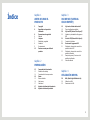 2
2
-
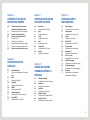 3
3
-
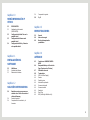 4
4
-
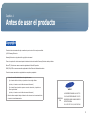 5
5
-
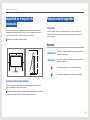 6
6
-
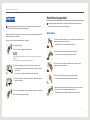 7
7
-
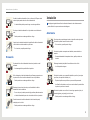 8
8
-
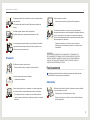 9
9
-
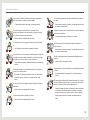 10
10
-
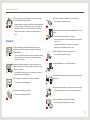 11
11
-
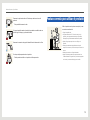 12
12
-
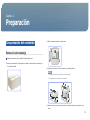 13
13
-
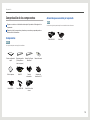 14
14
-
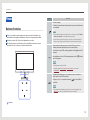 15
15
-
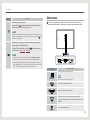 16
16
-
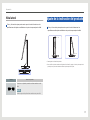 17
17
-
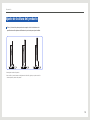 18
18
-
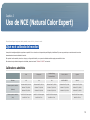 19
19
-
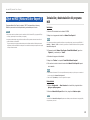 20
20
-
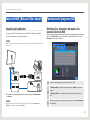 21
21
-
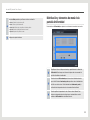 22
22
-
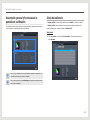 23
23
-
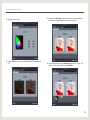 24
24
-
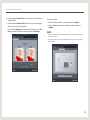 25
25
-
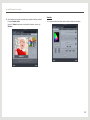 26
26
-
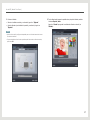 27
27
-
 28
28
-
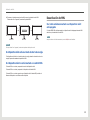 29
29
-
 30
30
-
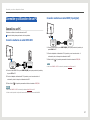 31
31
-
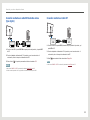 32
32
-
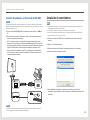 33
33
-
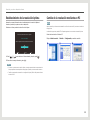 34
34
-
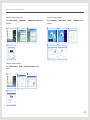 35
35
-
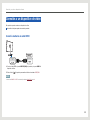 36
36
-
 37
37
-
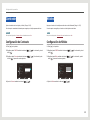 38
38
-
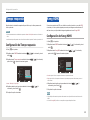 39
39
-
 40
40
-
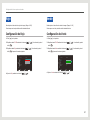 41
41
-
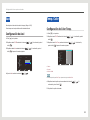 42
42
-
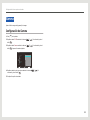 43
43
-
 44
44
-
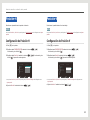 45
45
-
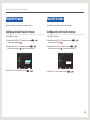 46
46
-
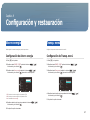 47
47
-
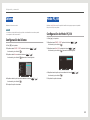 48
48
-
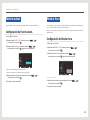 49
49
-
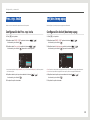 50
50
-
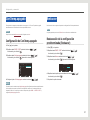 51
51
-
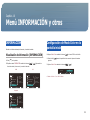 52
52
-
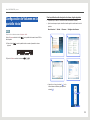 53
53
-
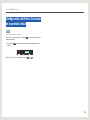 54
54
-
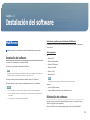 55
55
-
 56
56
-
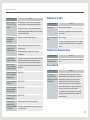 57
57
-
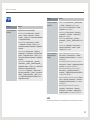 58
58
-
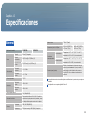 59
59
-
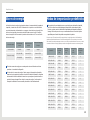 60
60
-
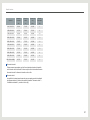 61
61
-
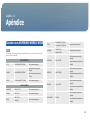 62
62
-
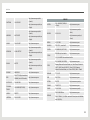 63
63
-
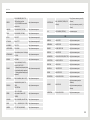 64
64
-
 65
65
-
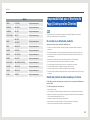 66
66
-
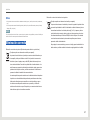 67
67
-
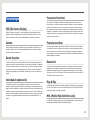 68
68
-
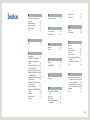 69
69
-
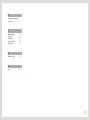 70
70
Samsung S27B971D Manual de usuario
- Categoría
- Televisores
- Tipo
- Manual de usuario
- Este manual también es adecuado para
Artículos relacionados
-
Samsung C24B550U Manual de usuario
-
Samsung U32D970Q Manual de usuario
-
Samsung U32D970Q Manual de usuario
-
Samsung S24B150BL Manual de usuario
-
Samsung DC43J Manual de usuario
-
Samsung DC49H Manual de usuario
-
Samsung QB65H Manual de usuario
-
Samsung QH55H Manual de usuario
-
Samsung QB65H Manual de usuario
-
Samsung OH75F Manual de usuario